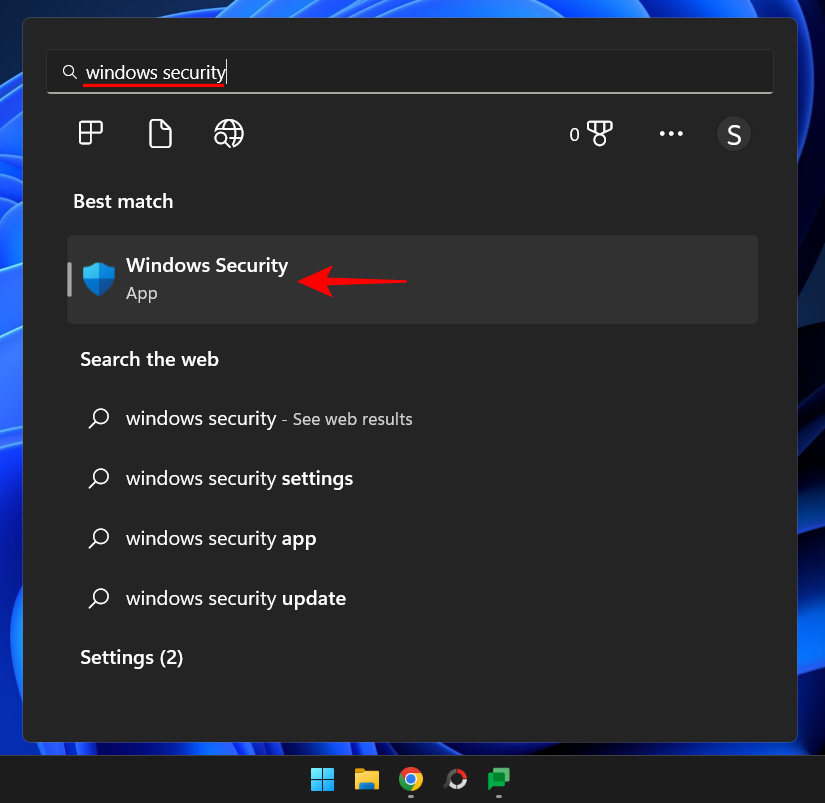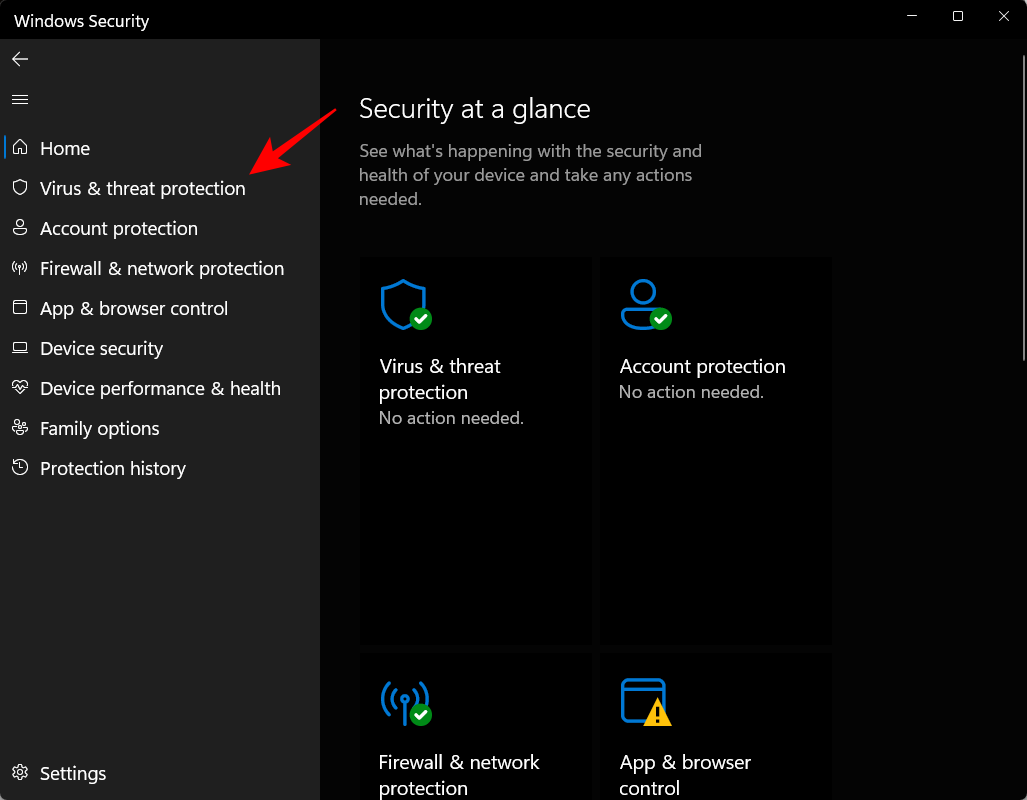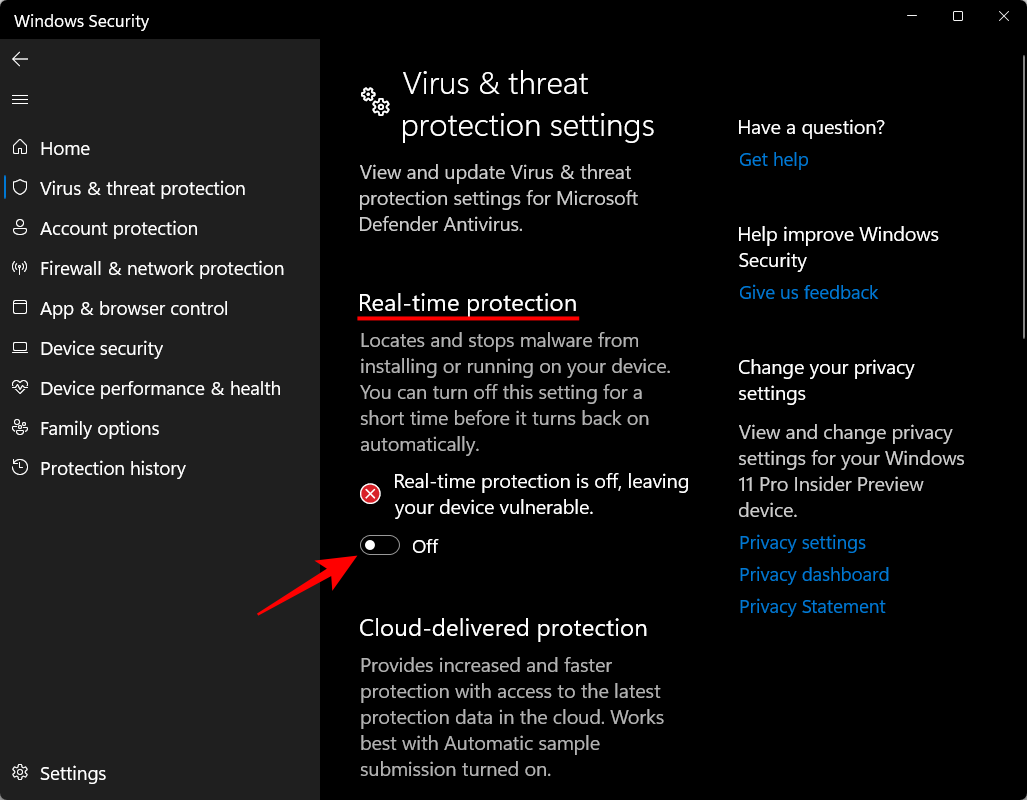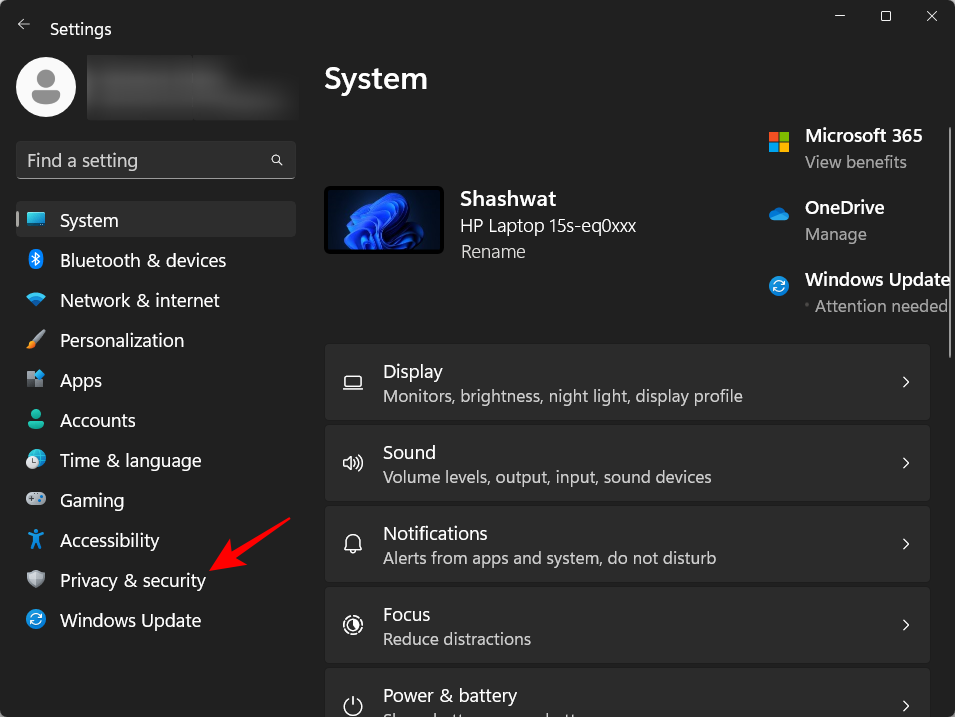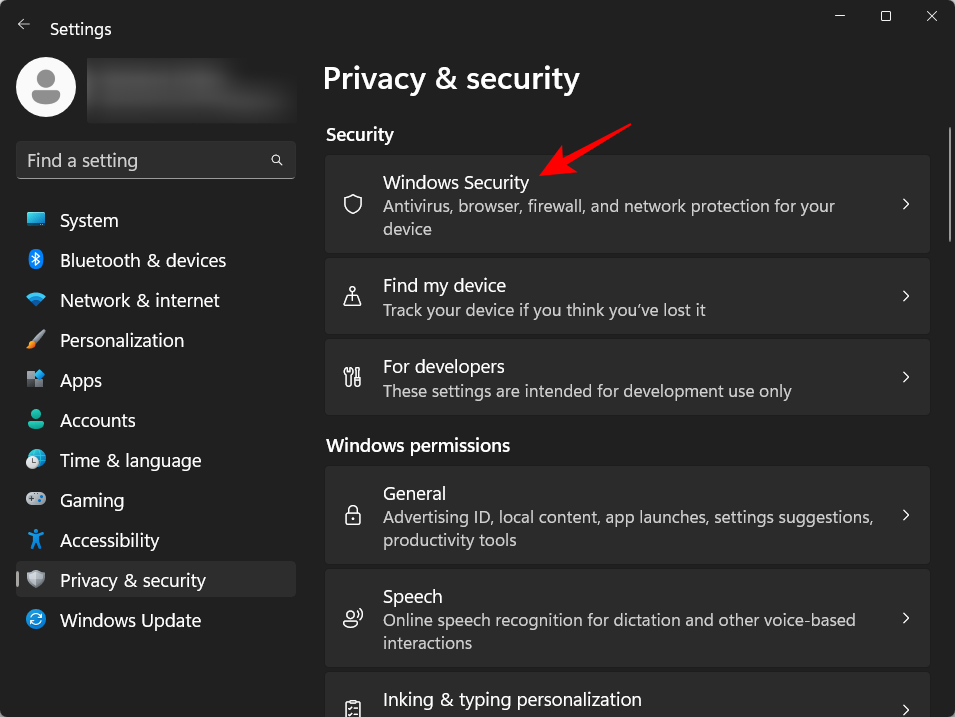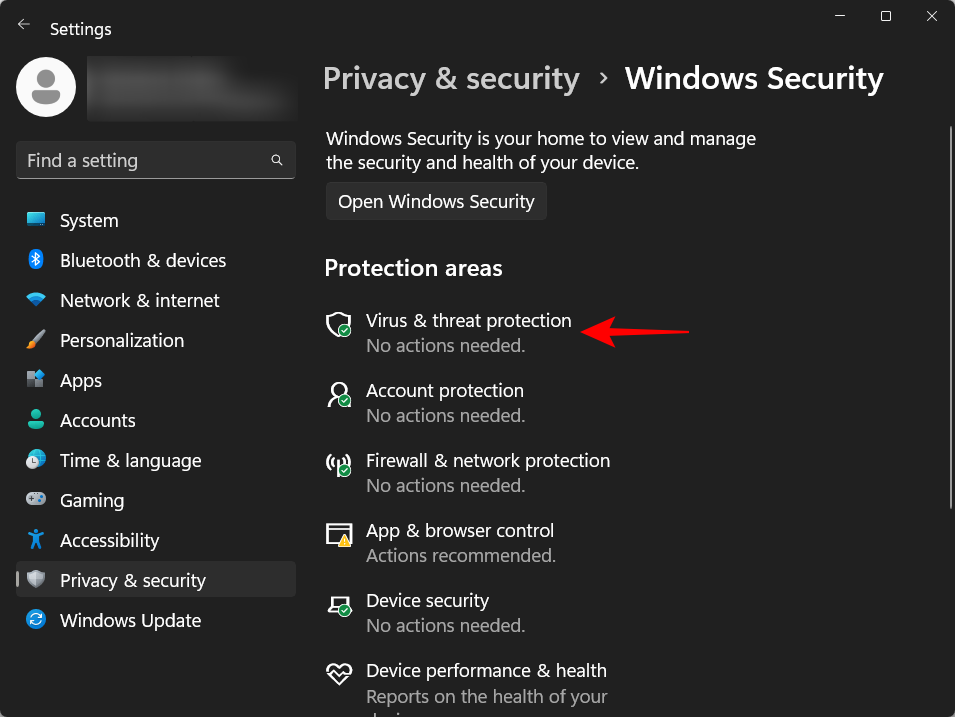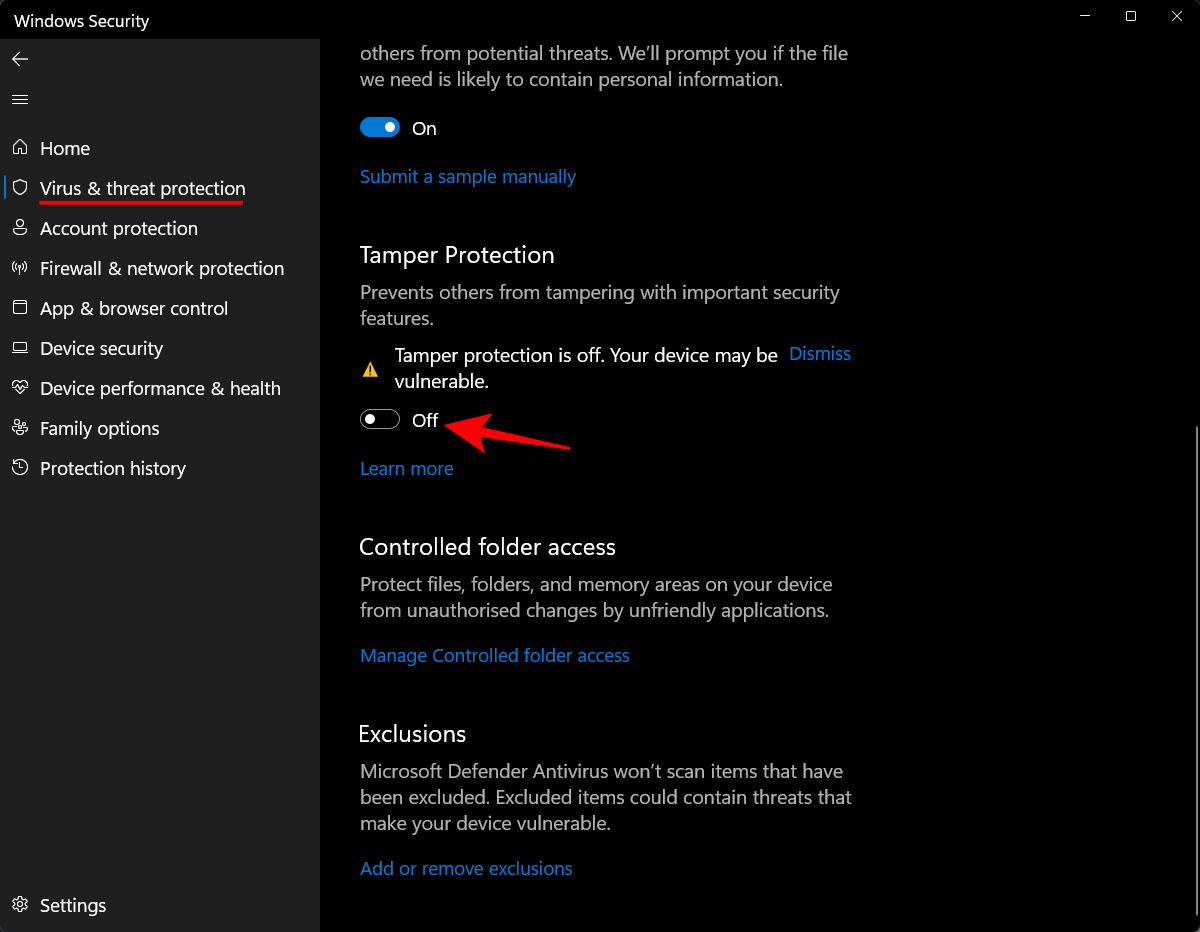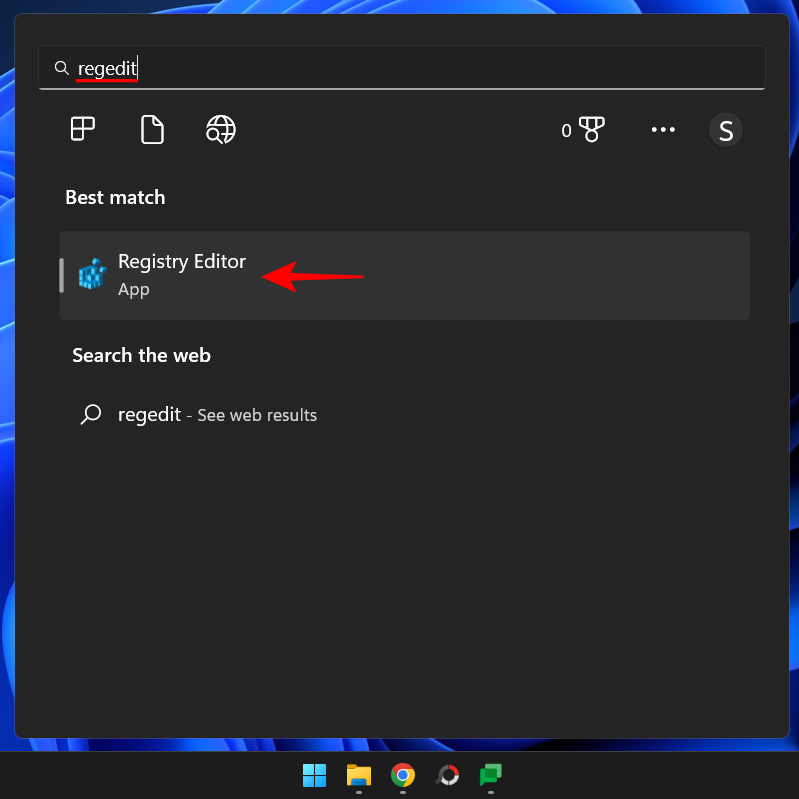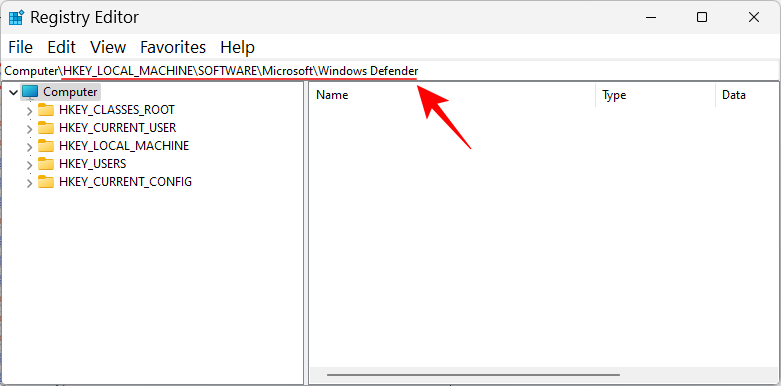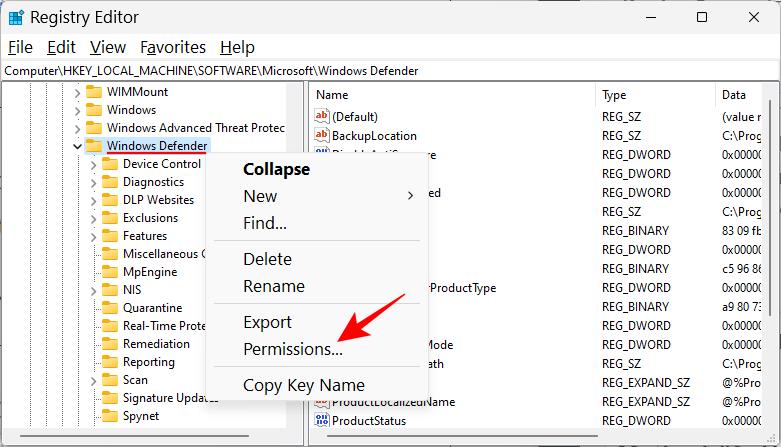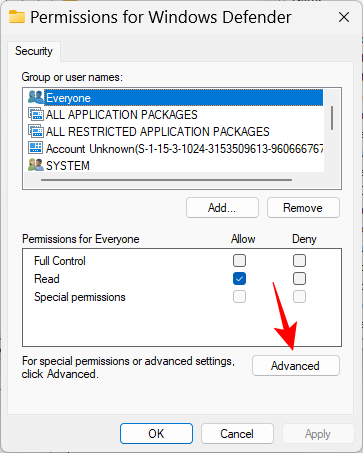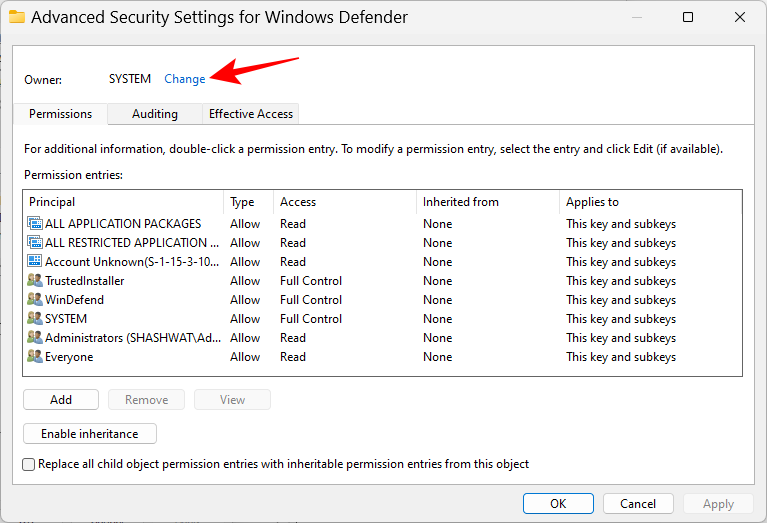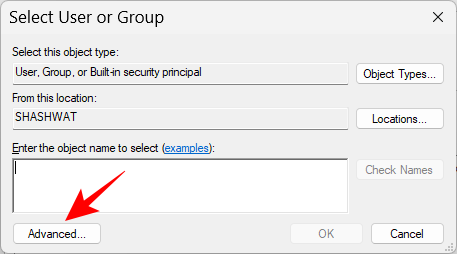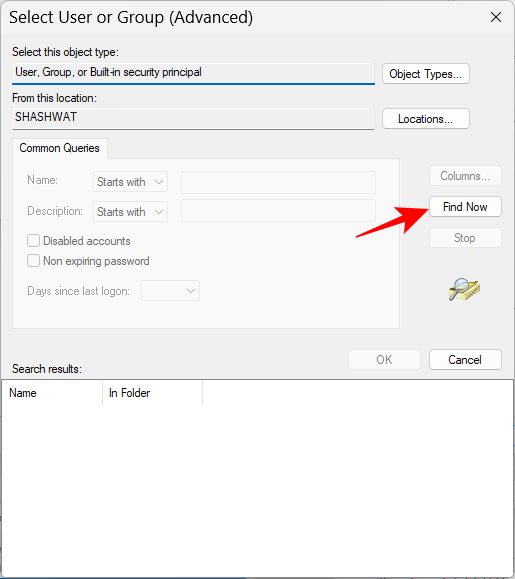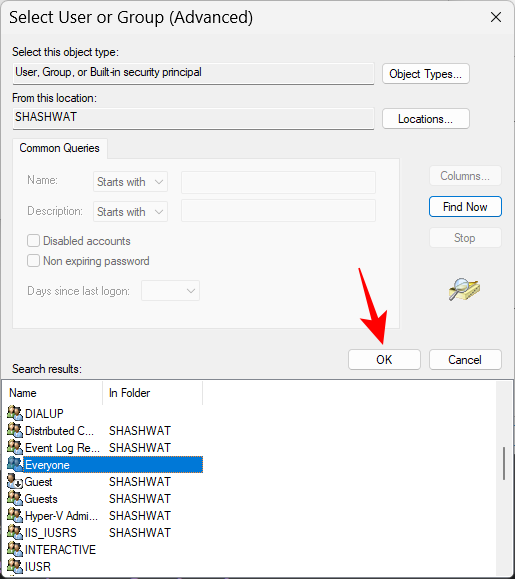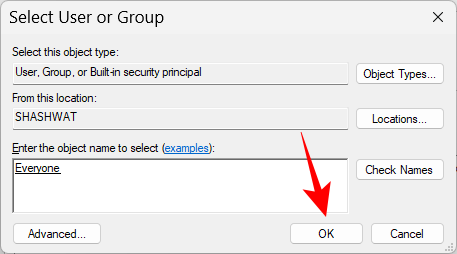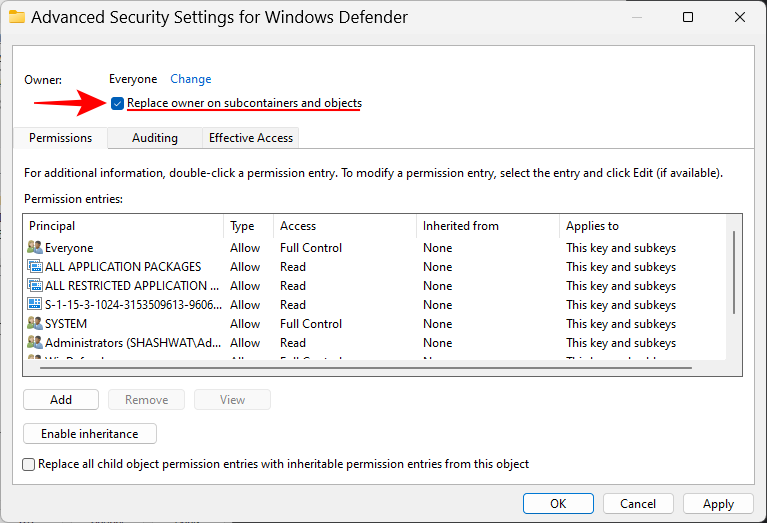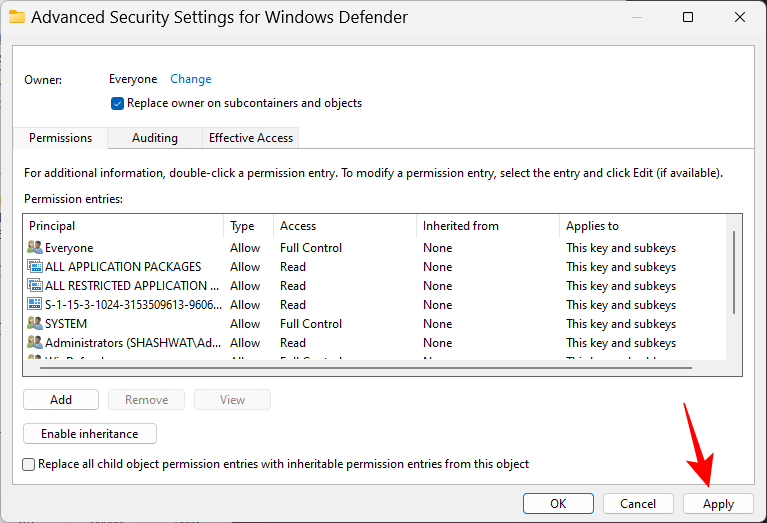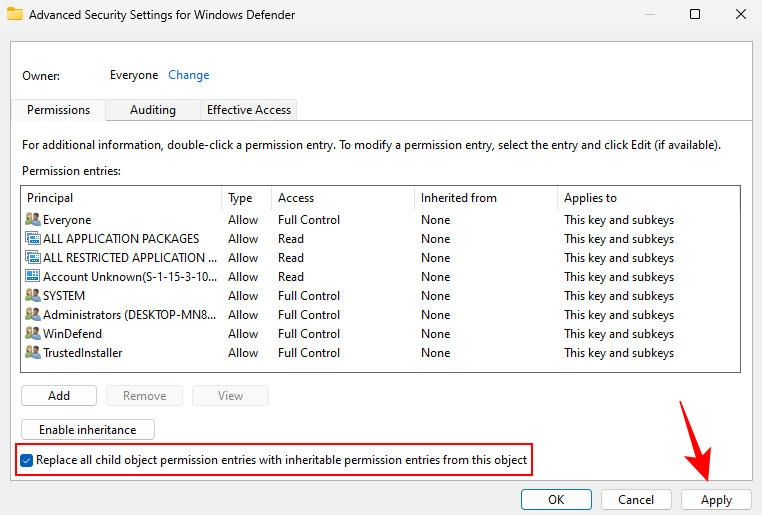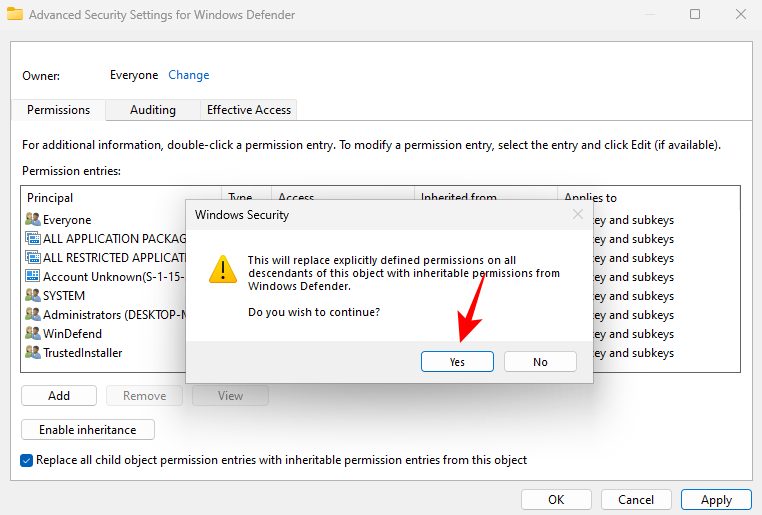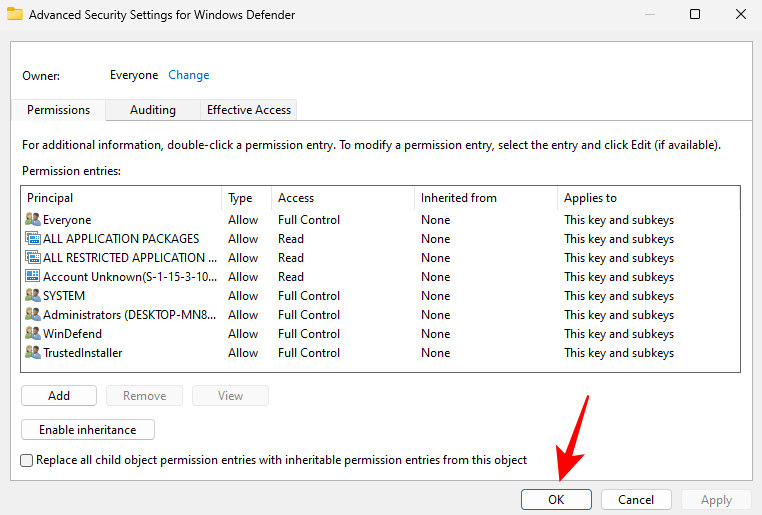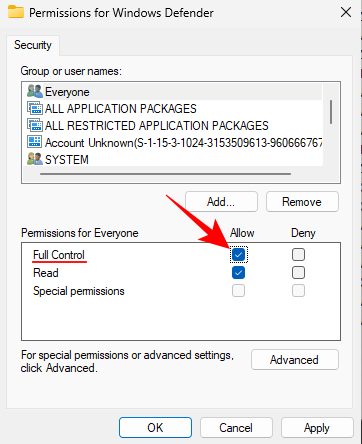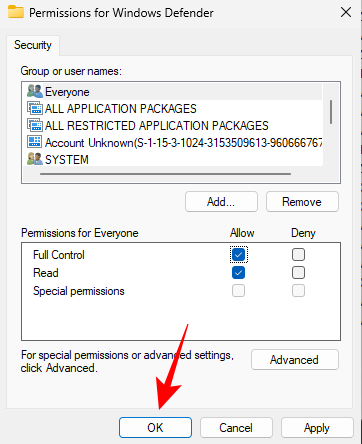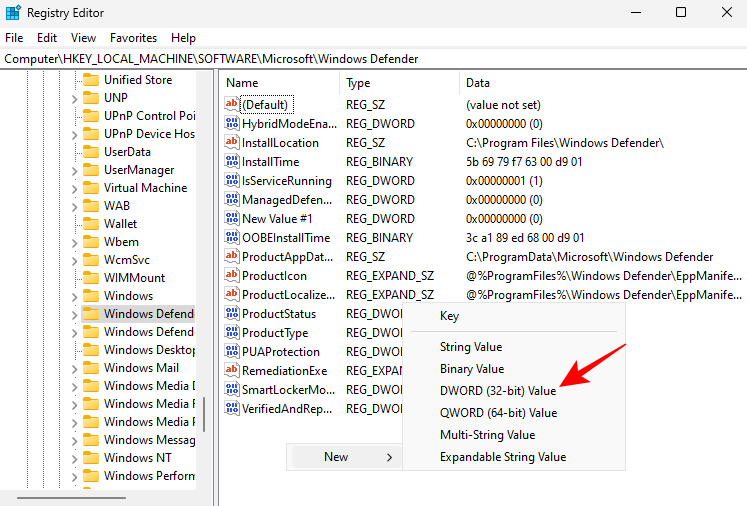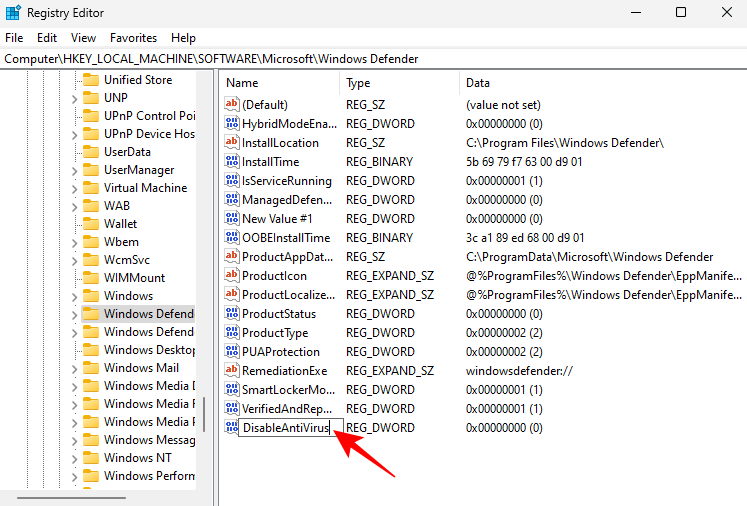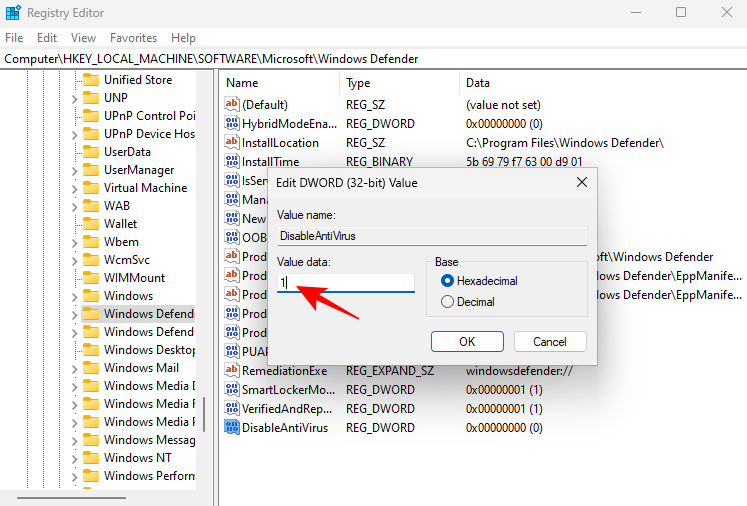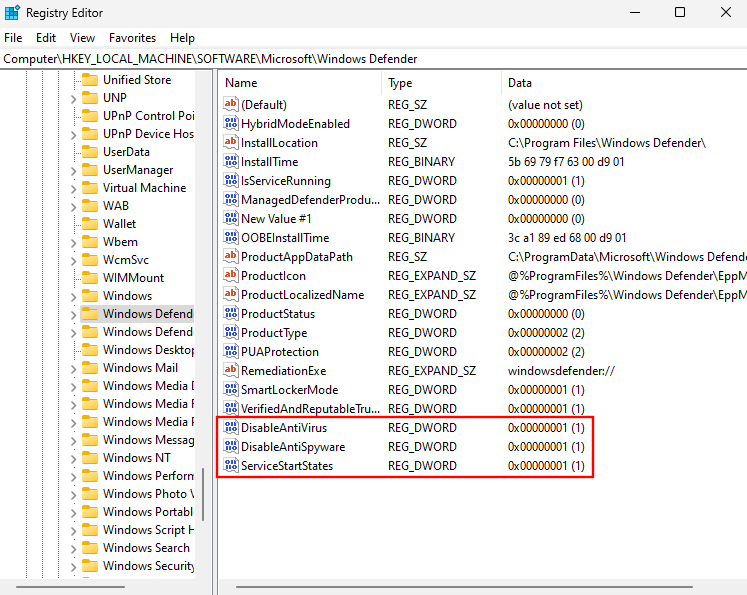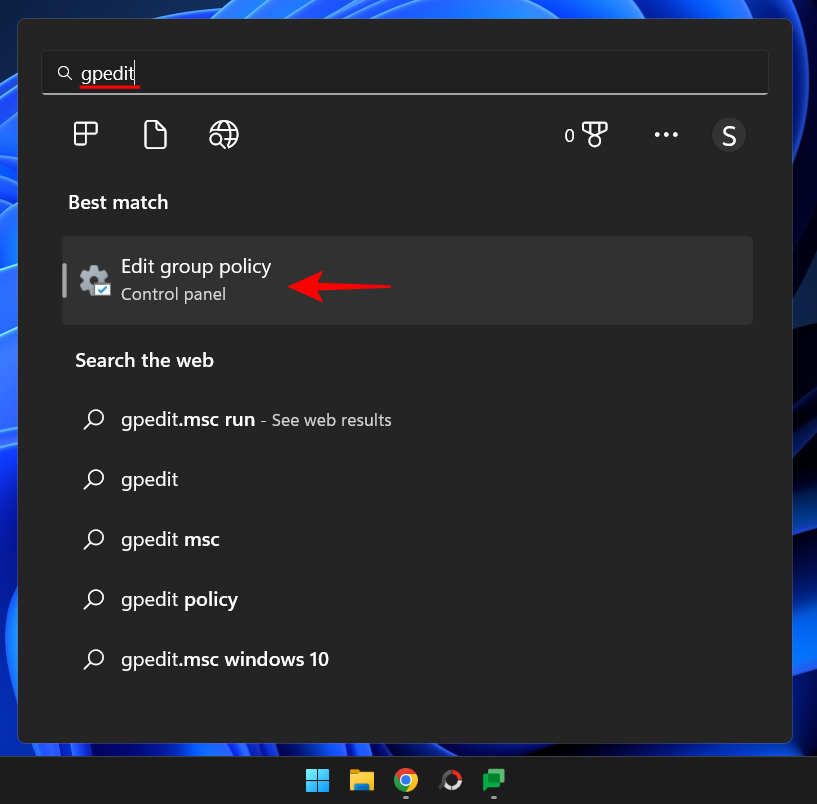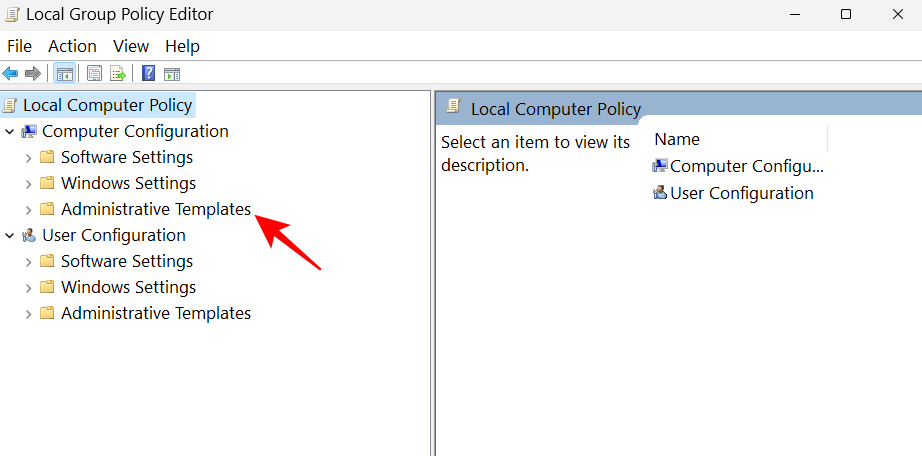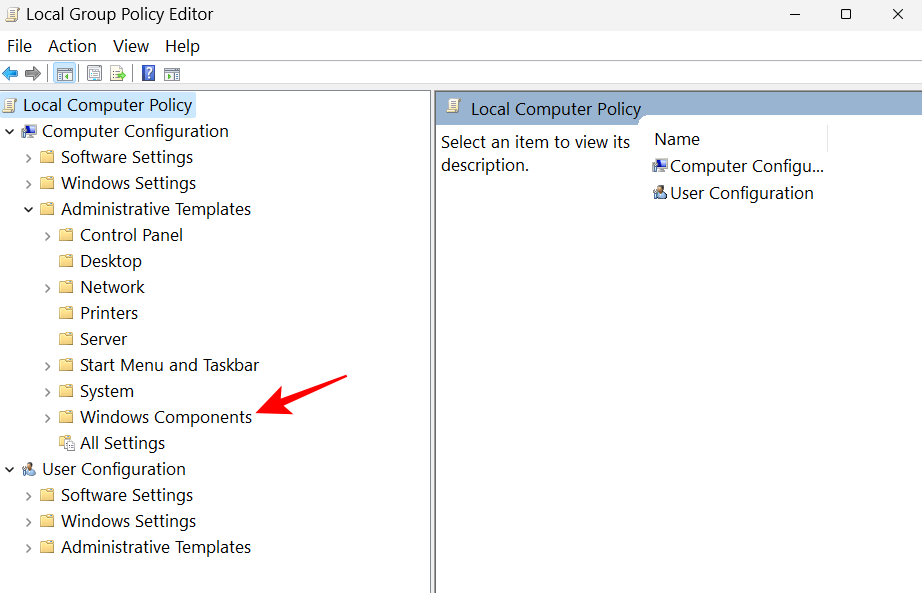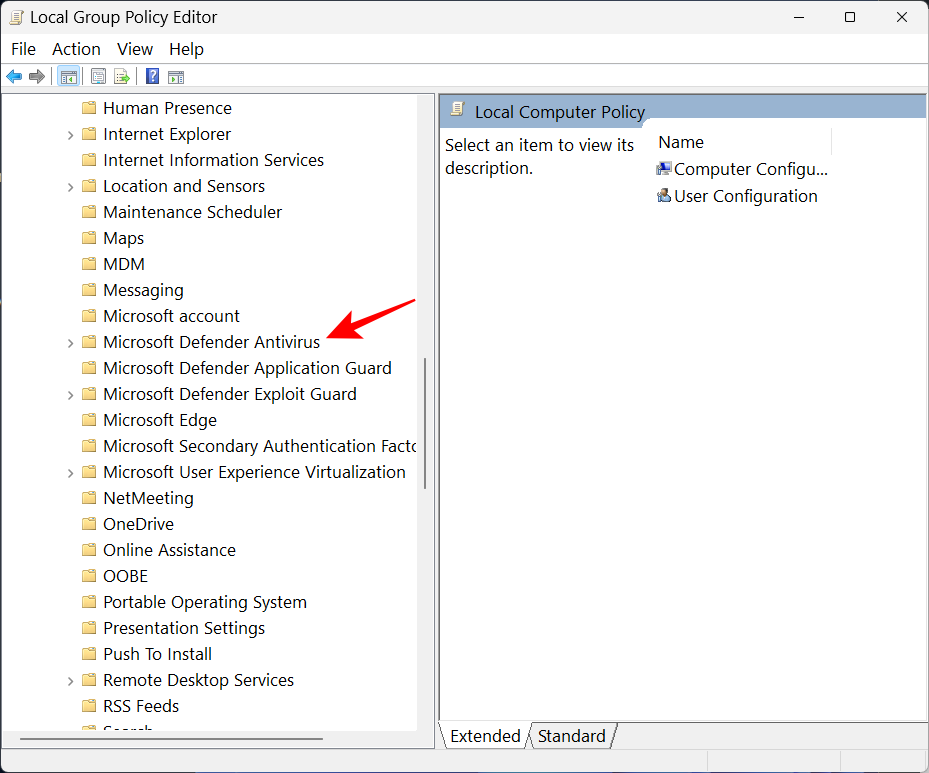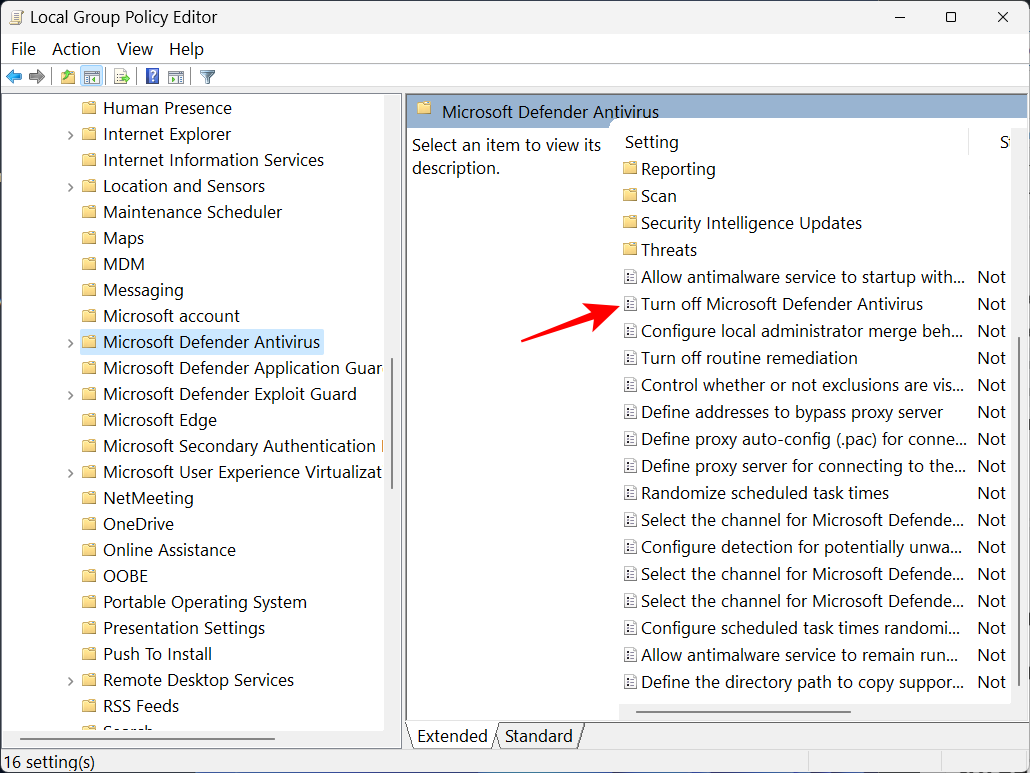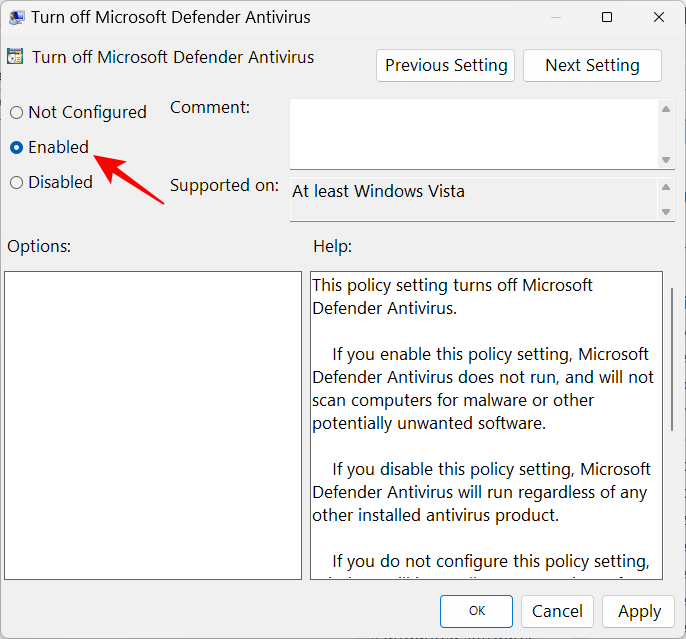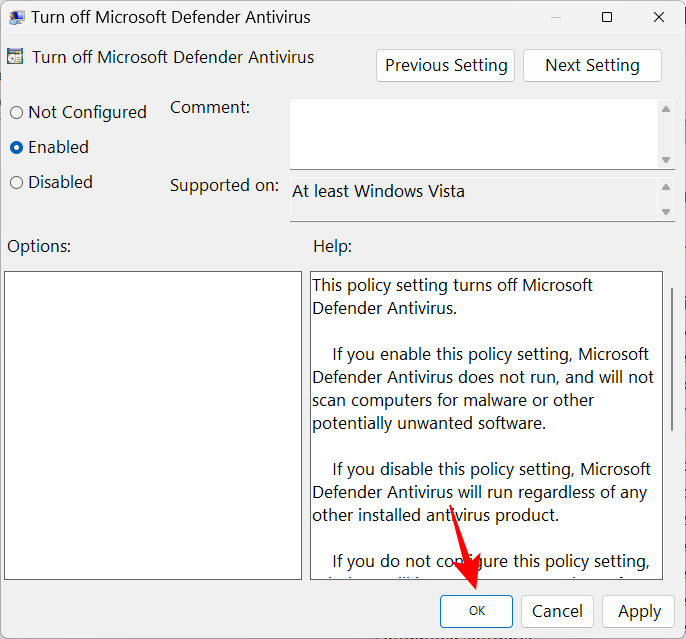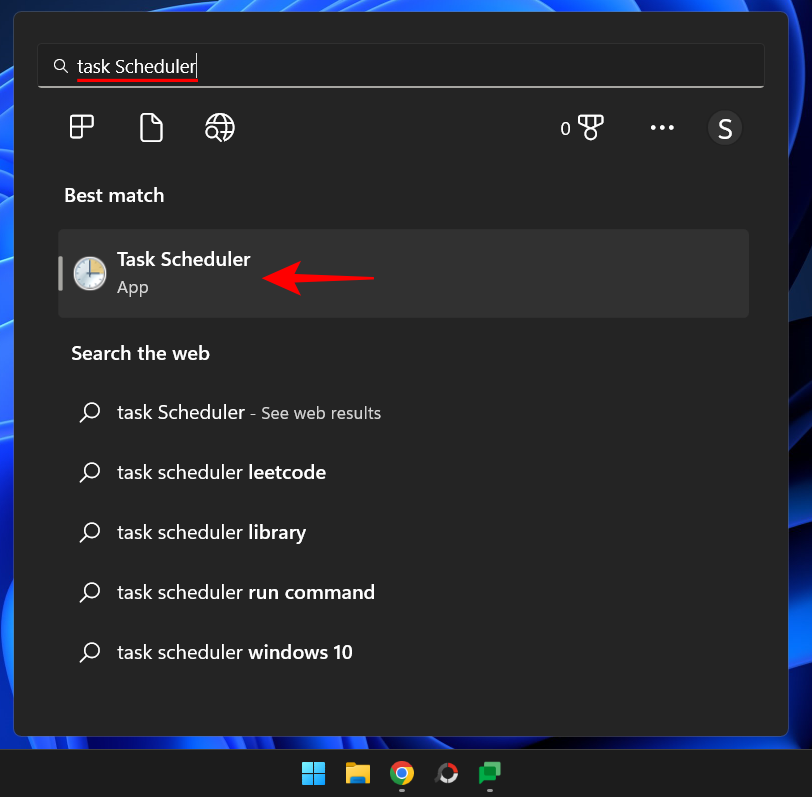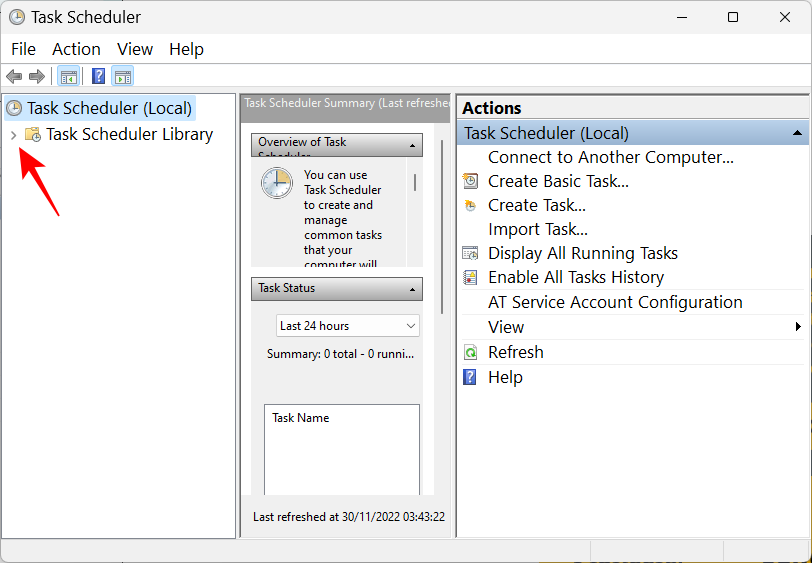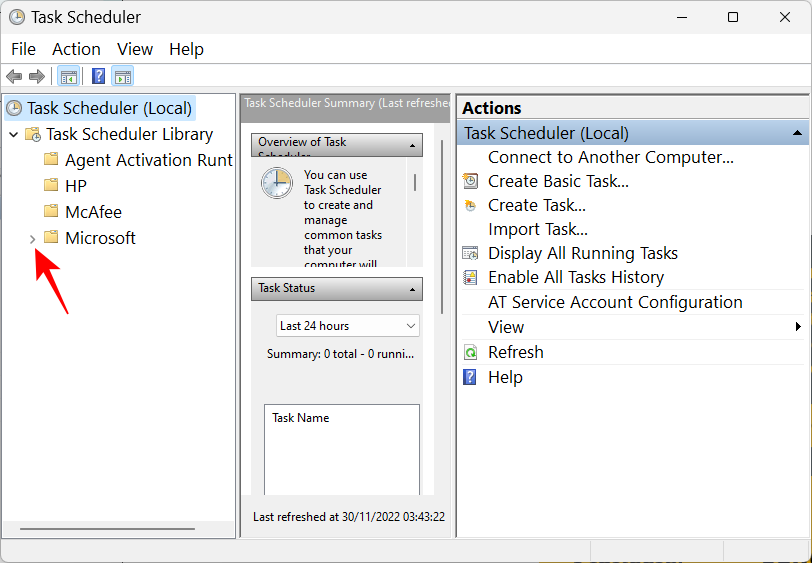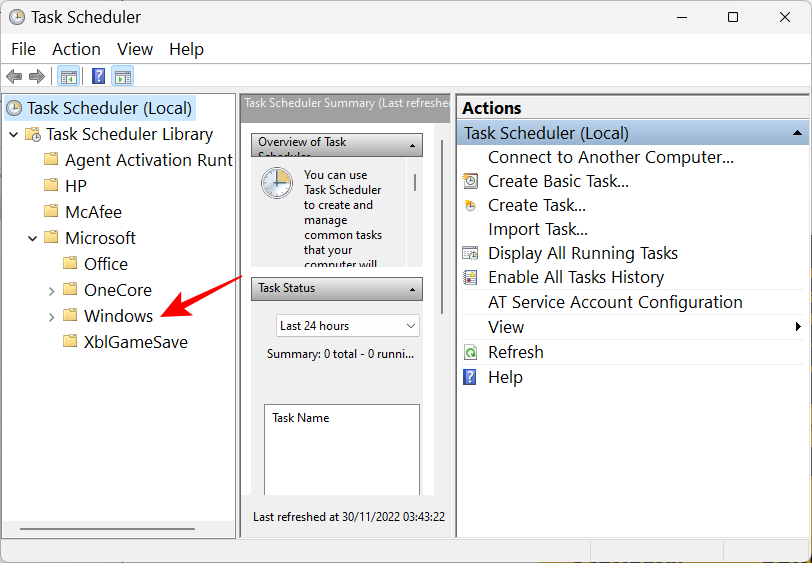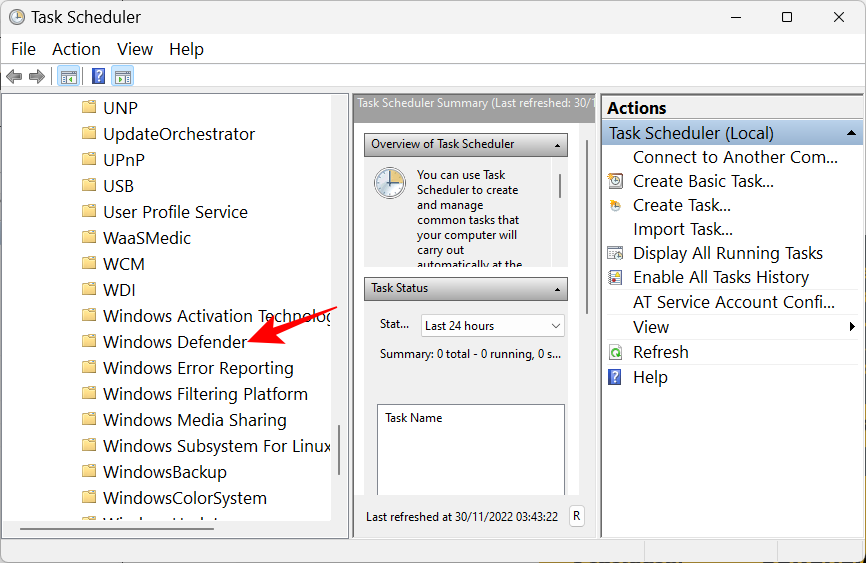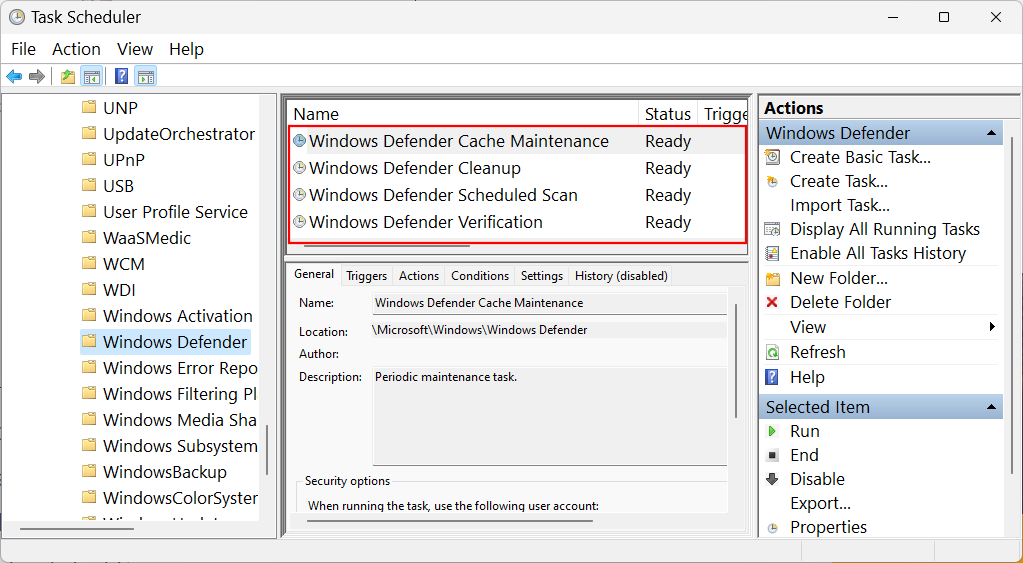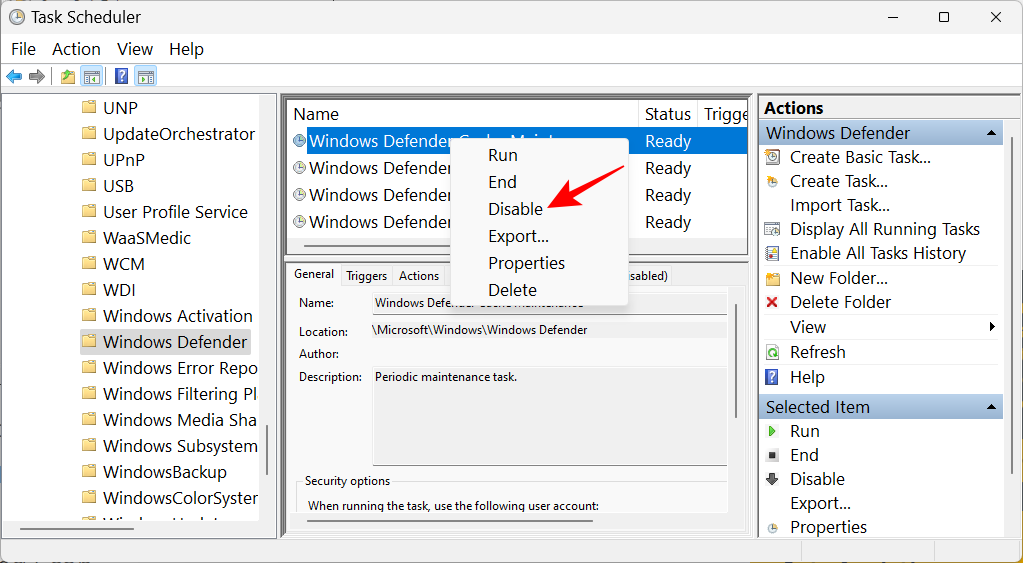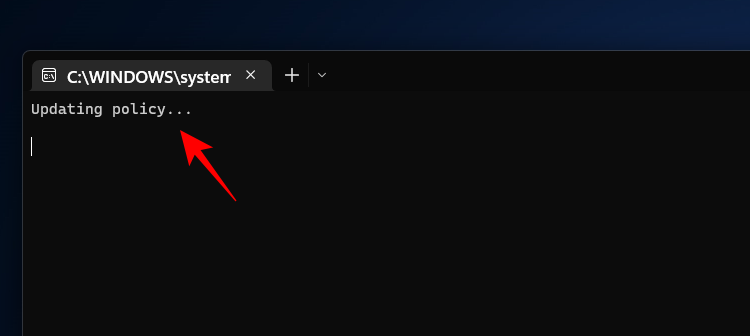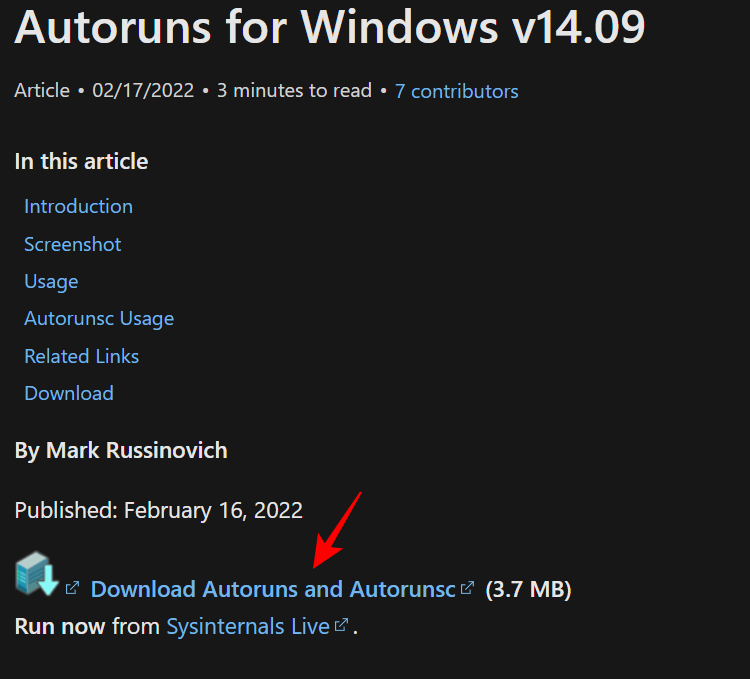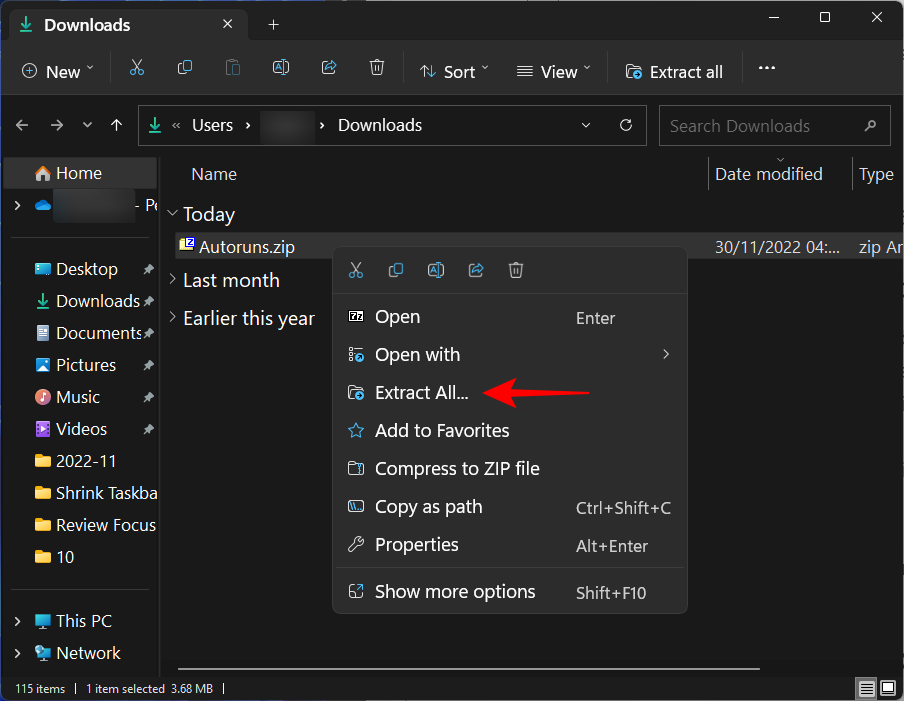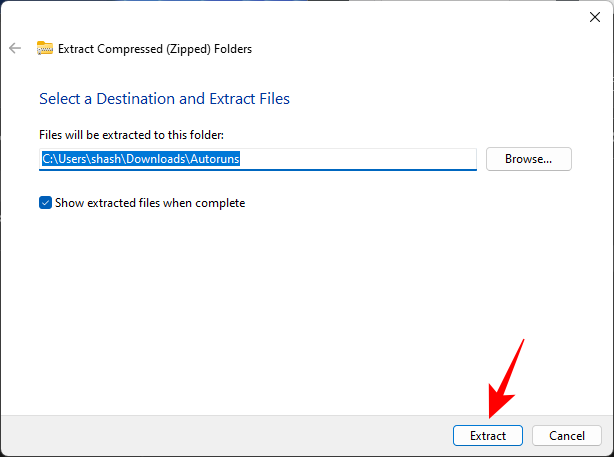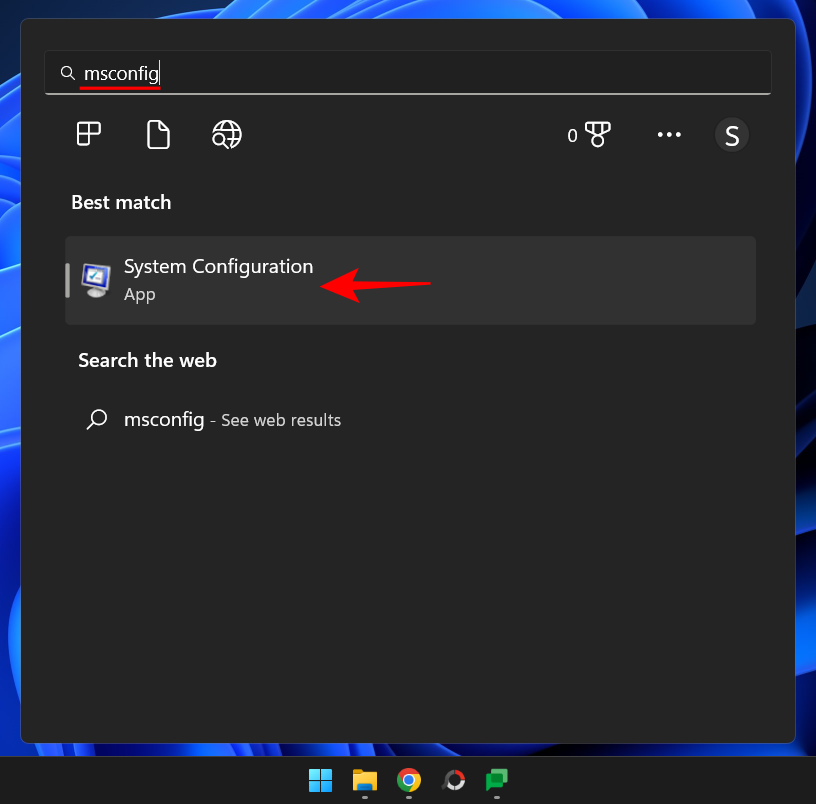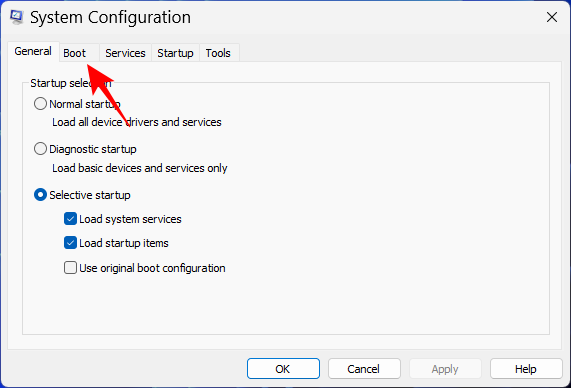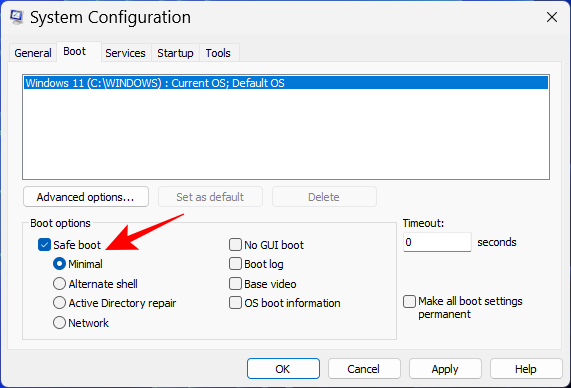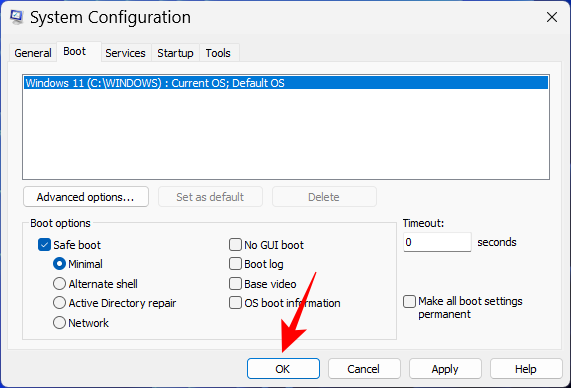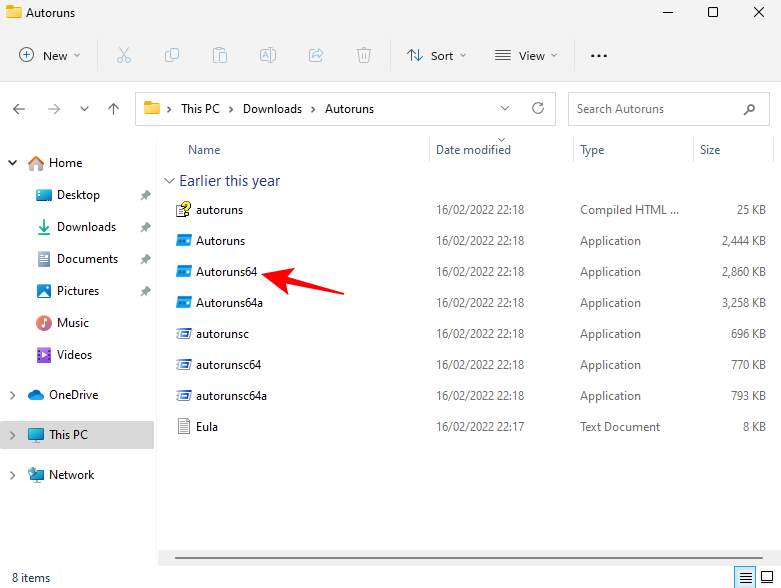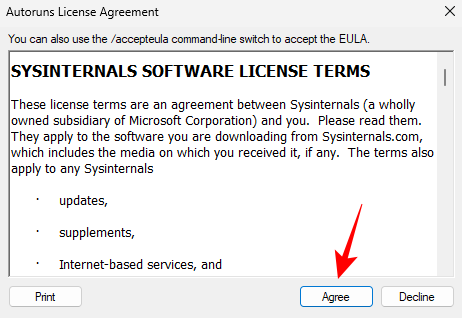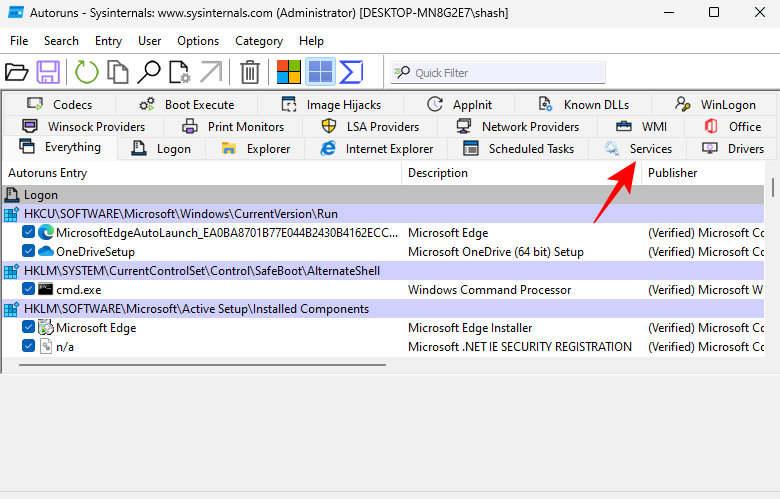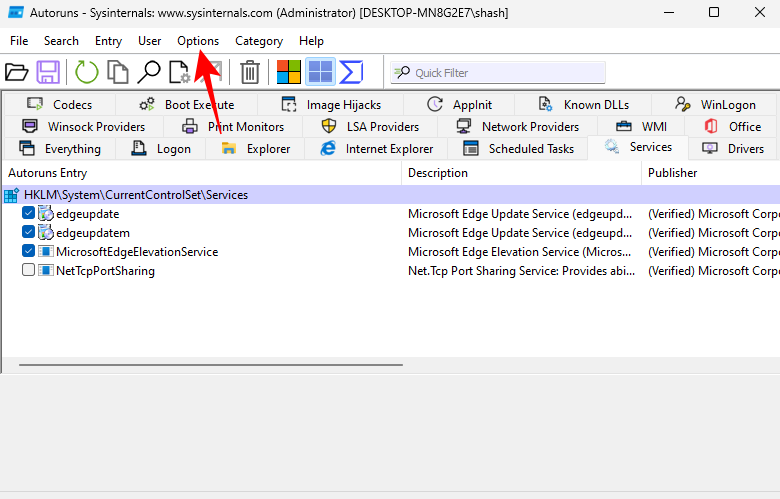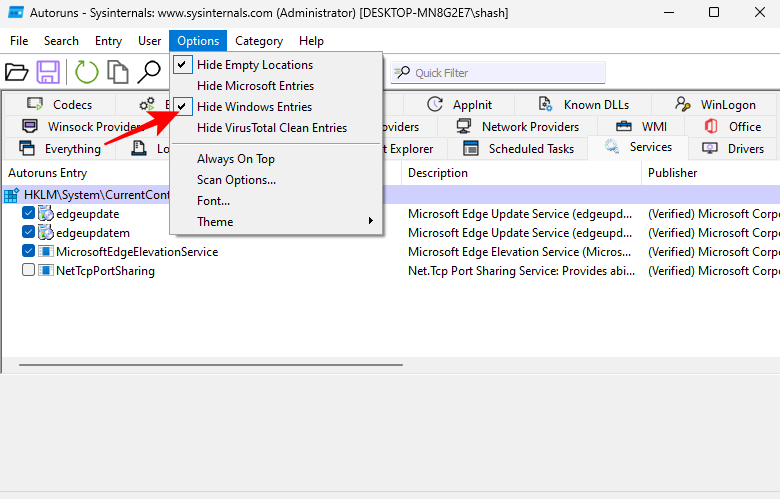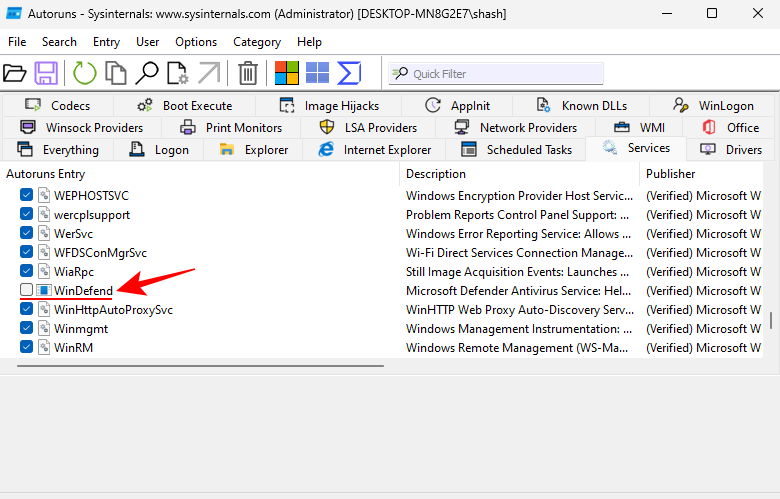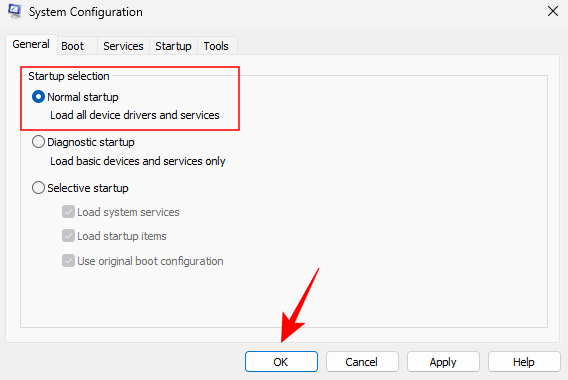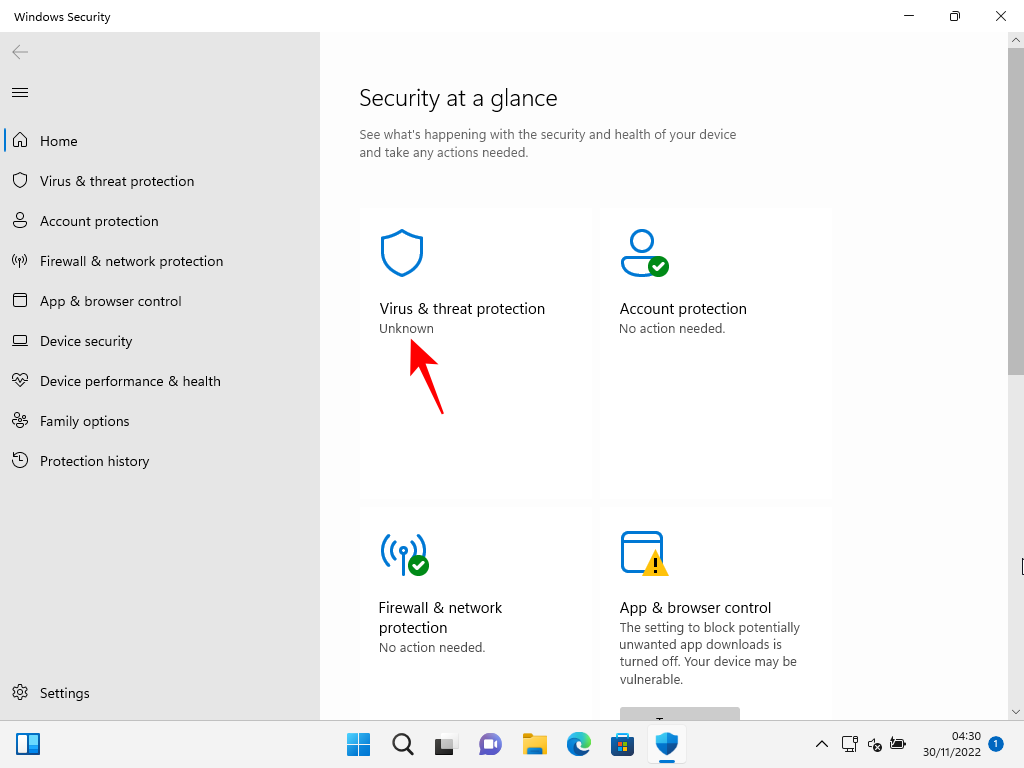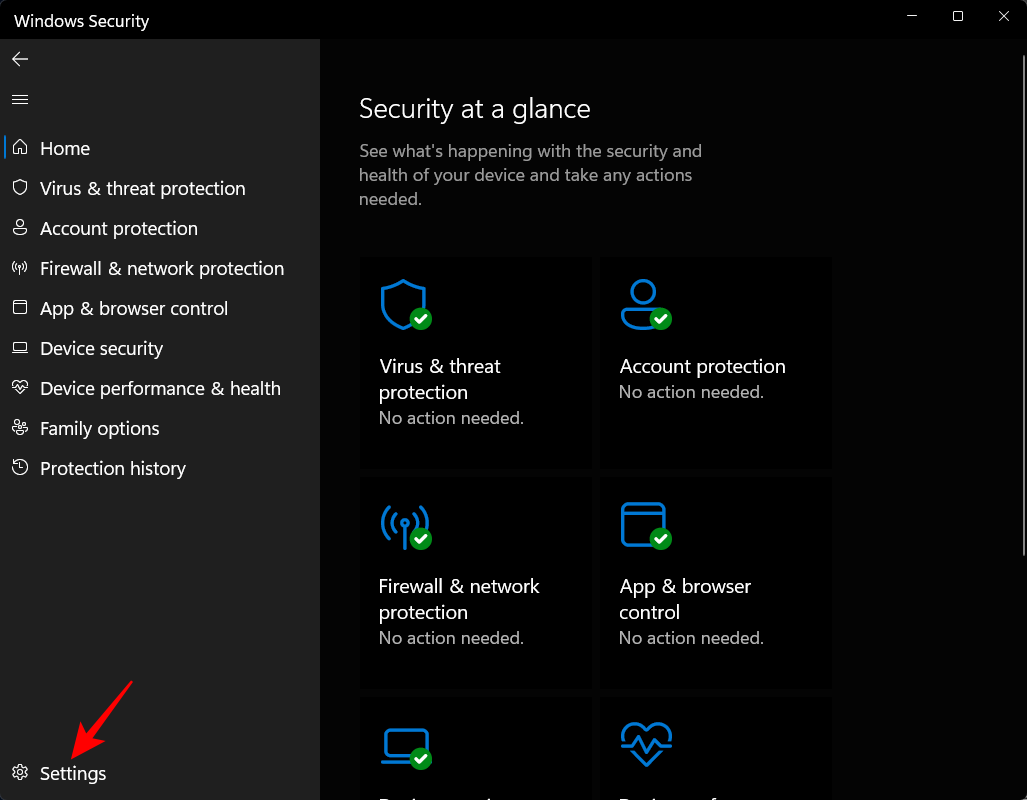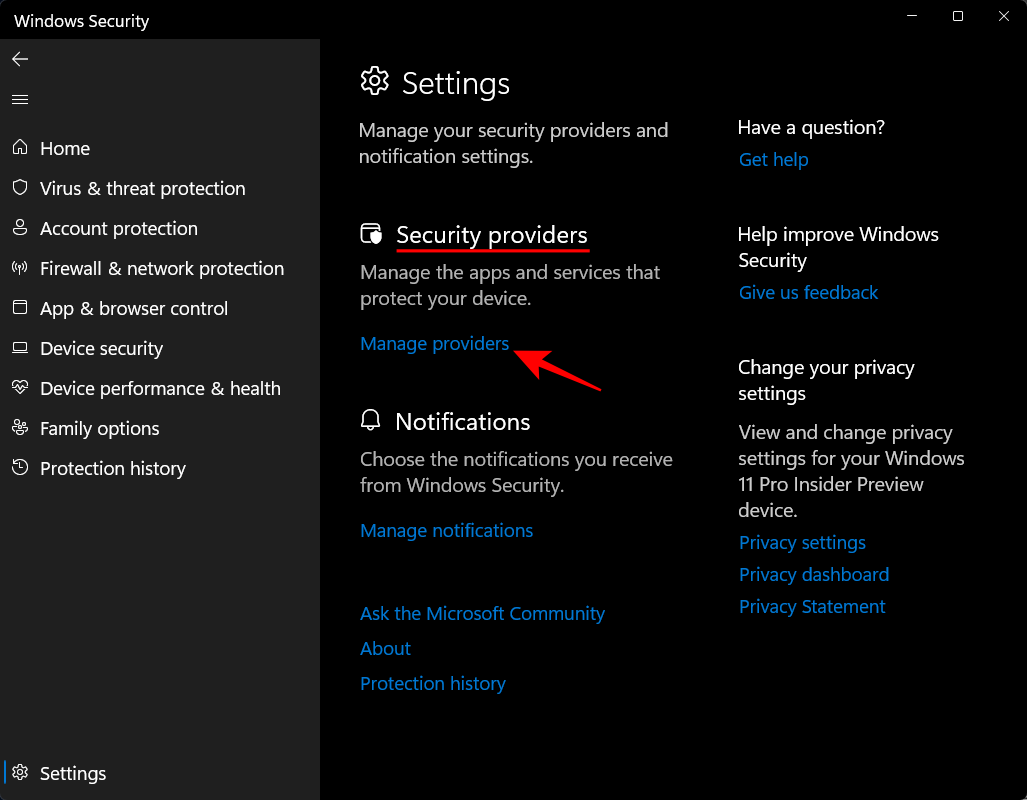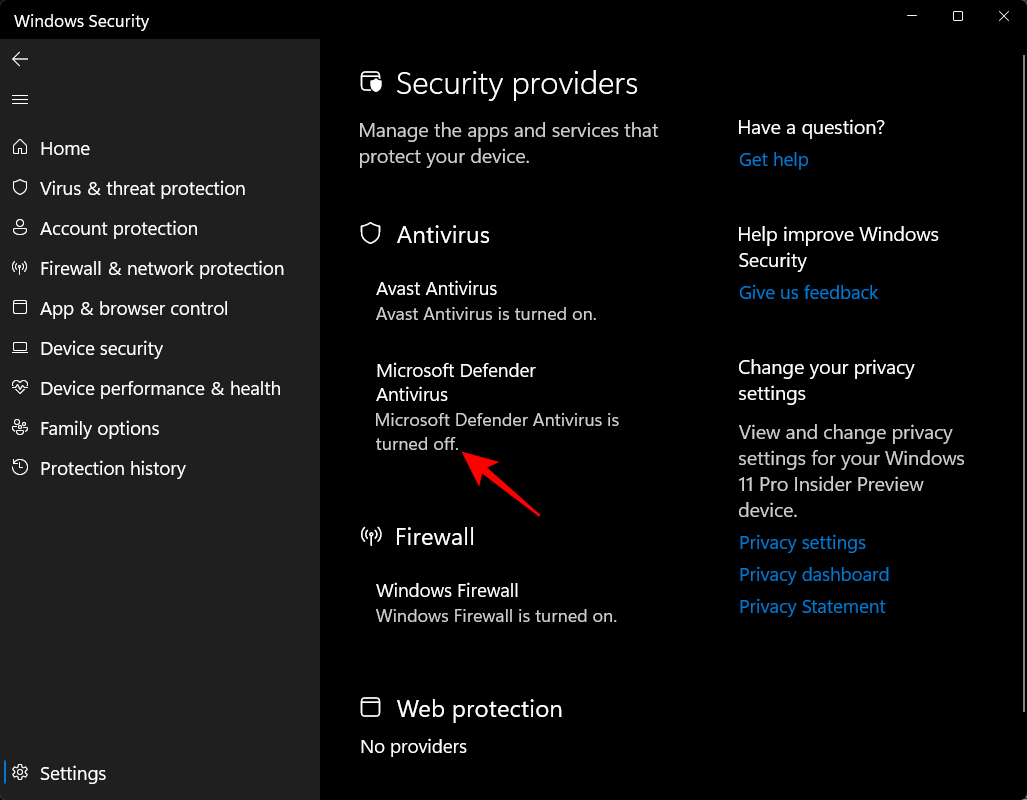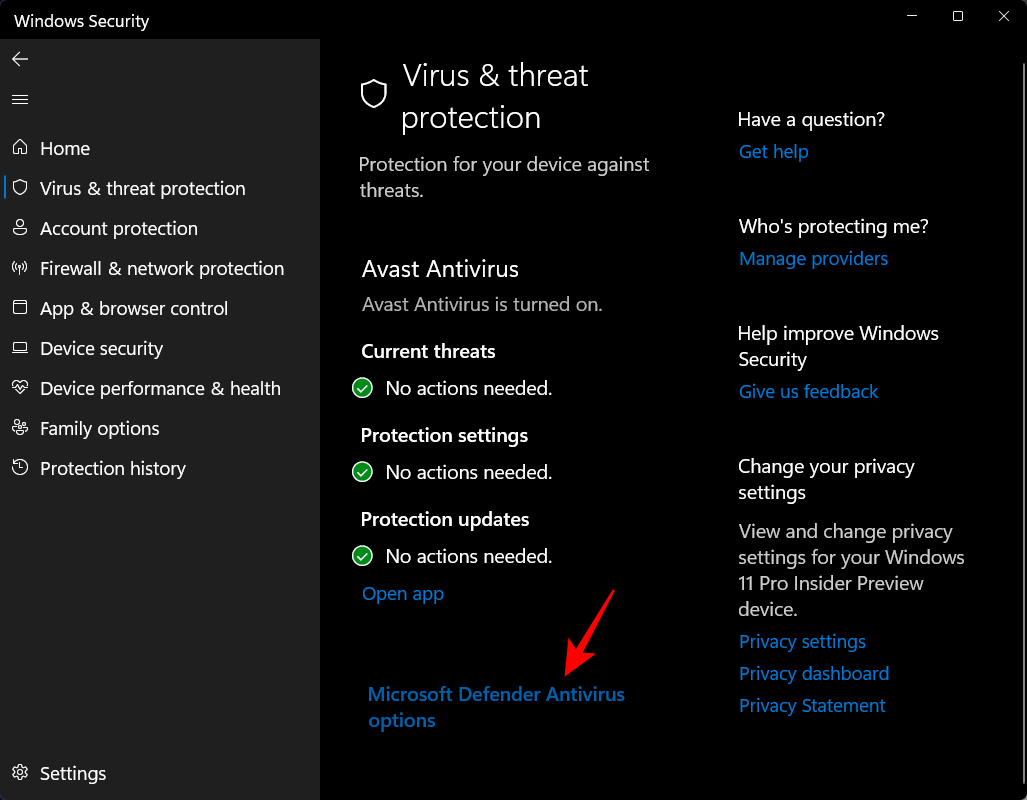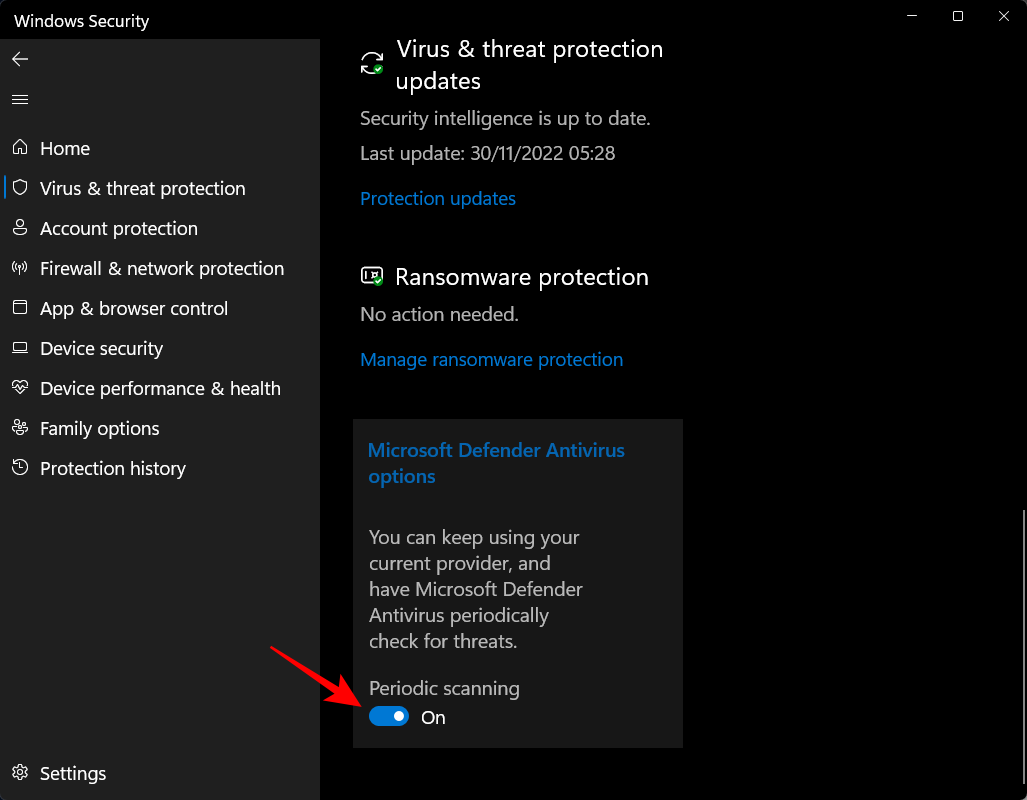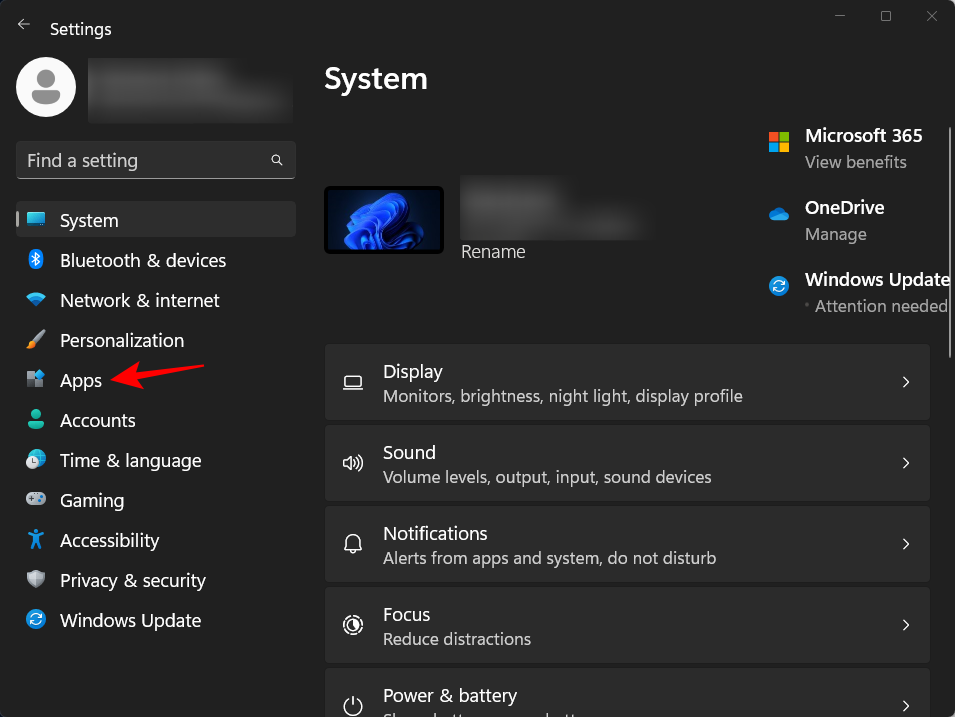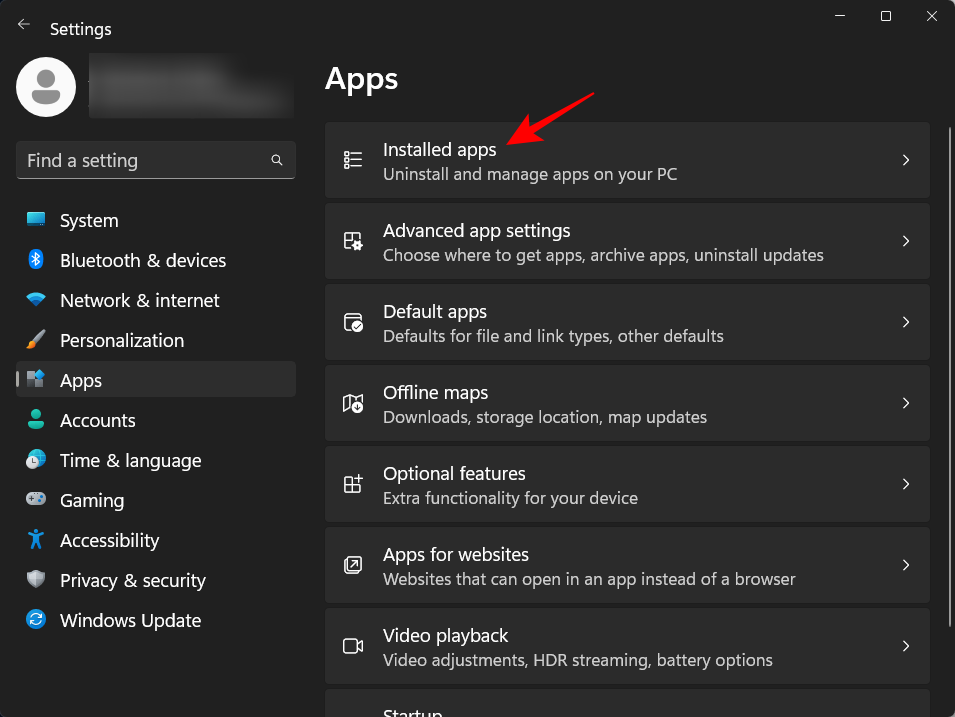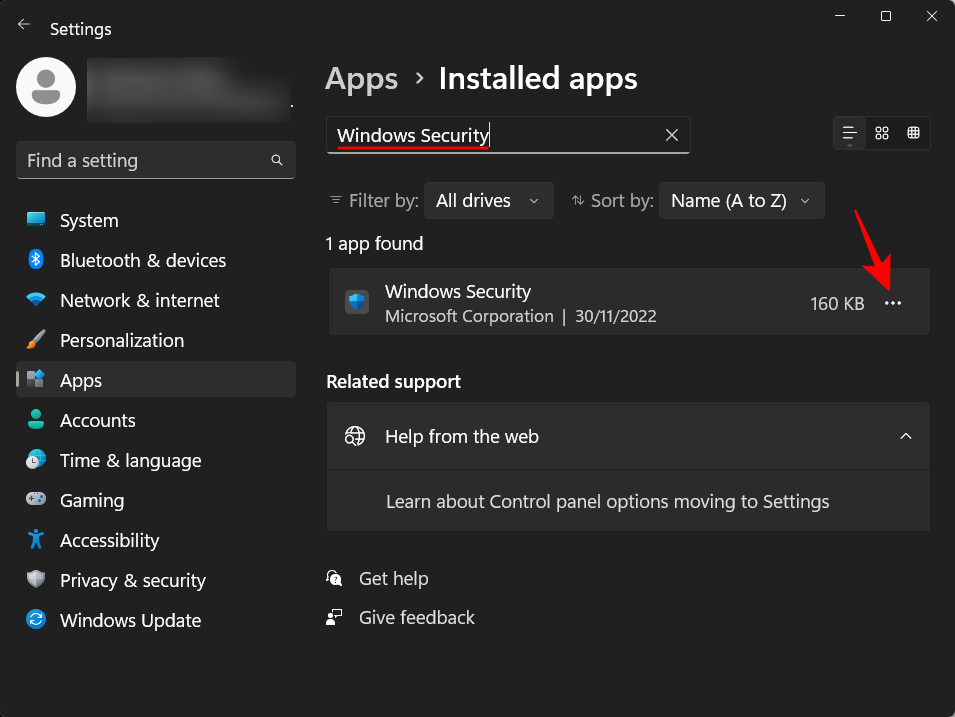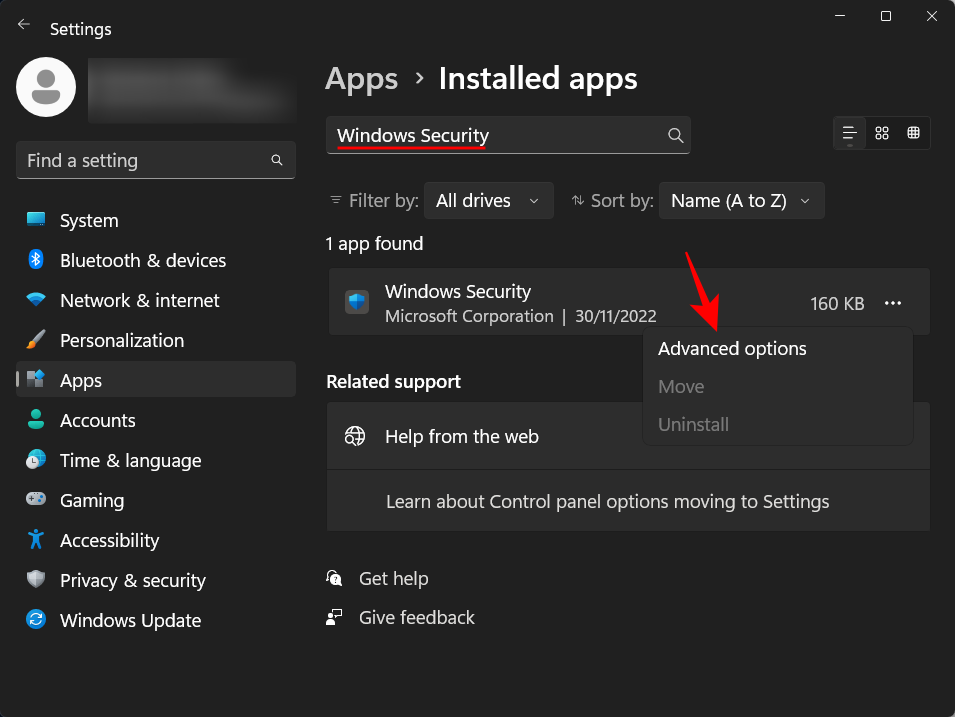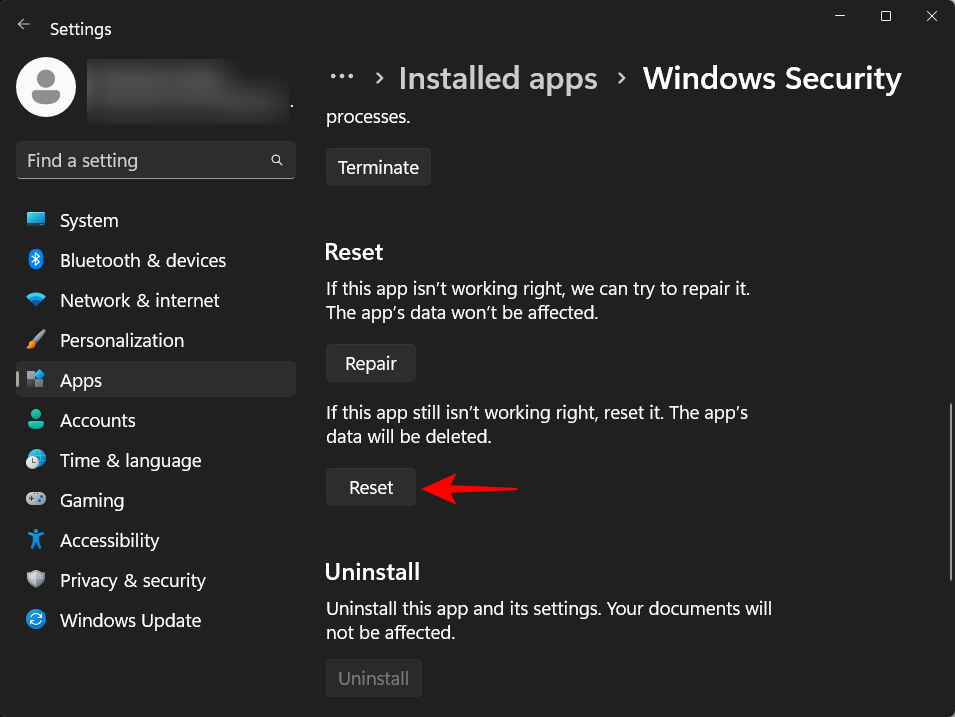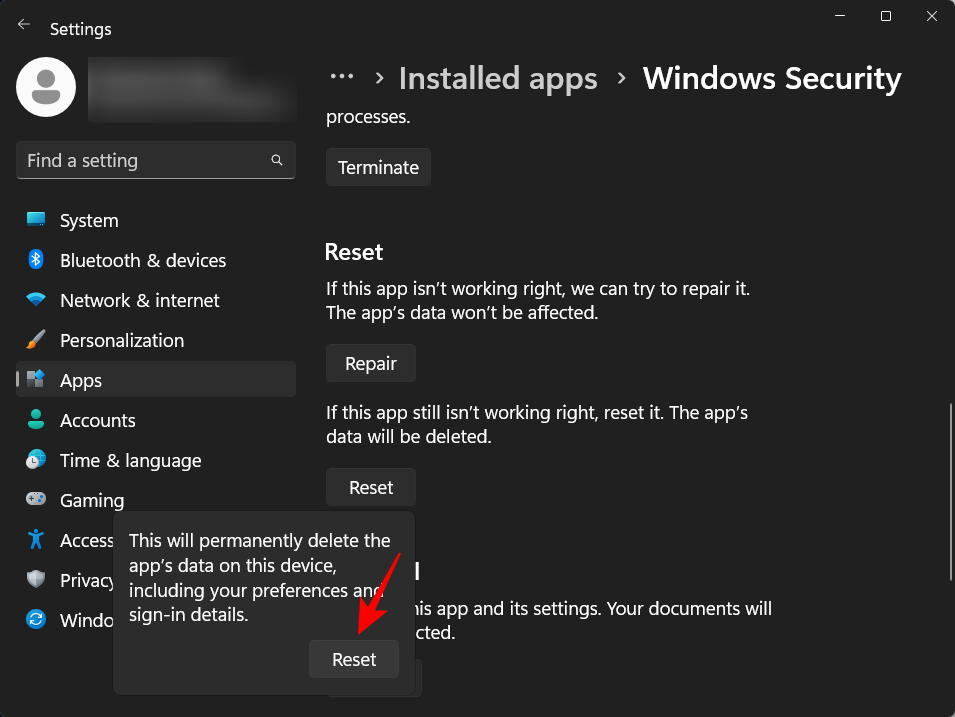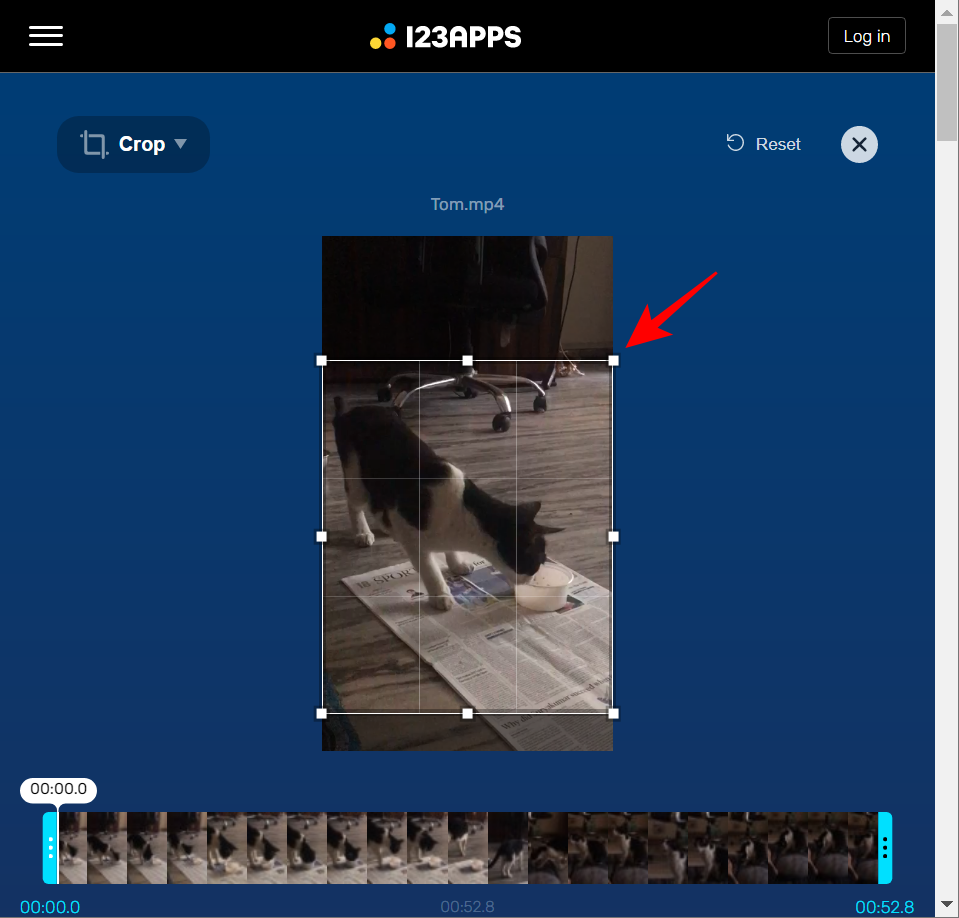A Windows 11, a korábbi verziókhoz hasonlóan, előre be van csomagolva a Windows Security szolgáltatással – egy beépített víruskeresővel, amely biztonságosan tartja számítógépét a dobozból. A korábban Windows Defender néven ismert Windows Security megbízható védelmet és elegendő funkciót kínál számítógépe biztonságának megőrzéséhez. De messze van a tökéletestől.
Ha a Windows natív vírusirtója bosszantó problémának bizonyul, amelyet szívesebben csinálna nélküle, a letiltása lehet a bölcs dolog. Ebben az útmutatóban áttekintünk néhány gyakori okot a Windows víruskereső kikapcsolására, valamint néhány módot a kikapcsolására, ideiglenesen és véglegesen is.
Mikor kell kikapcsolni a Windows Security víruskeresőt a Windows 11 rendszerben?
A Windows biztonság kikapcsolásának leggyakoribb oka az, hogy bizonyos fájlokat fenyegetésként kezd megjelölni, és megakadályozza a hozzáférést. Ha tudja, hogy ezek a fájlok biztonságosak, és meg akarja akadályozni, hogy a vírusirtó akadályozza, ideiglenesen letiltja az egyetlen kiút.
A Windows Security víruskeresője is meglehetősen erőforrás-éhes, és a régebbi rendszereken a rendszer biztosan érzi a válságot, amikor a háttérben működik. A Windows biztonsága akkor is redundánssá válik, ha harmadik féltől származó víruskereső csomag is telepítve van.
1. eset: Kapcsolja ki ideiglenesen a Windows biztonságot (kétféleképpen)
Ha nem akar végleg megszabadulni a Windows biztonságától, és csak egy ideig kell elhallgatnia, a valós idejű védelem letiltása ideiglenesen kikapcsolja a víruskeresőt. Íme, hogyan kell csinálni:
1. módszer: A Windows biztonságából
Nyomja meg a Start gombot, írja be a Windows Security parancsot , és nyomja meg az Enter billentyűt.
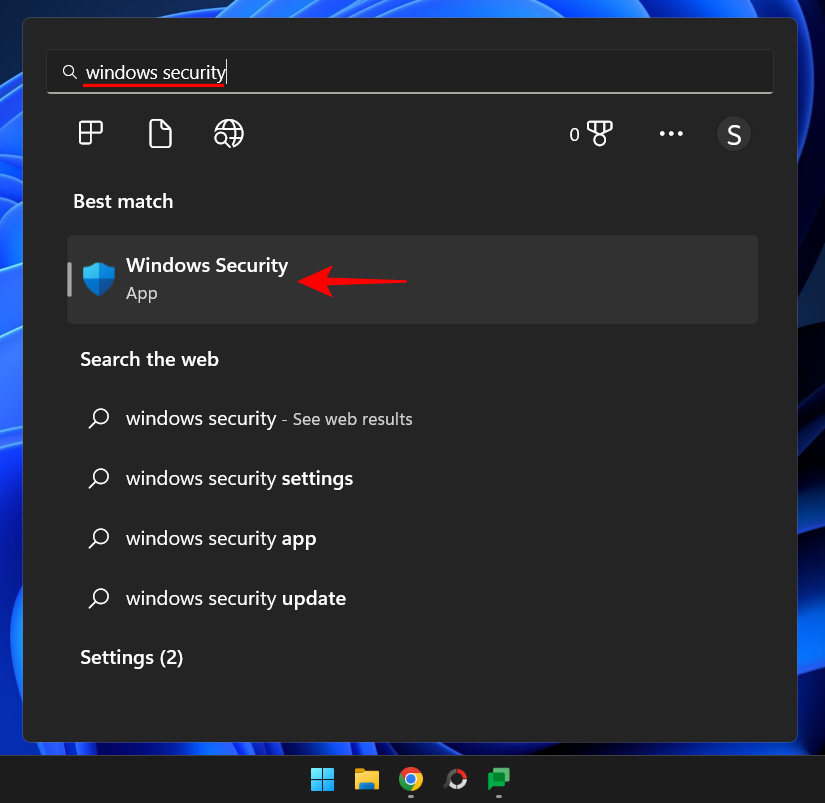
Ezután kattintson a Vírus- és fenyegetésvédelem elemre a bal oldali ablaktáblában.
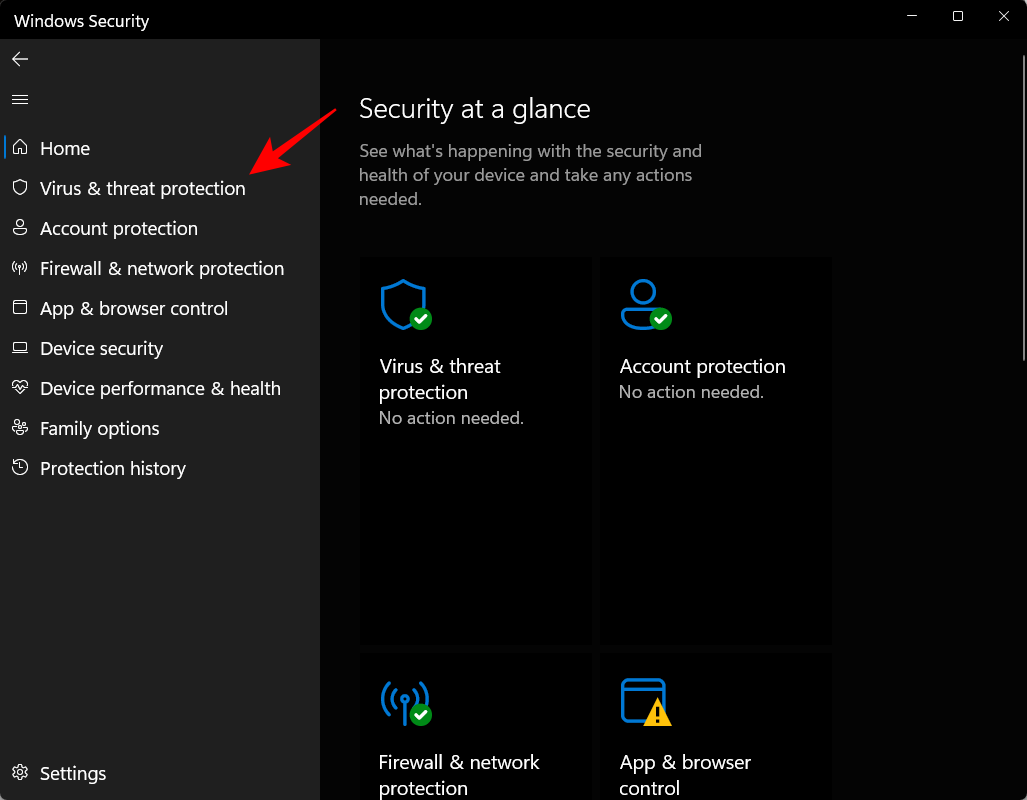
Görgessen le, és kattintson a Beállítások kezelése elemre a „Vírus- és fenyegetésvédelmi beállítások” alatt.

Most kapcsolja a Valós idejű védelem alatti kapcsolót Ki állásba .
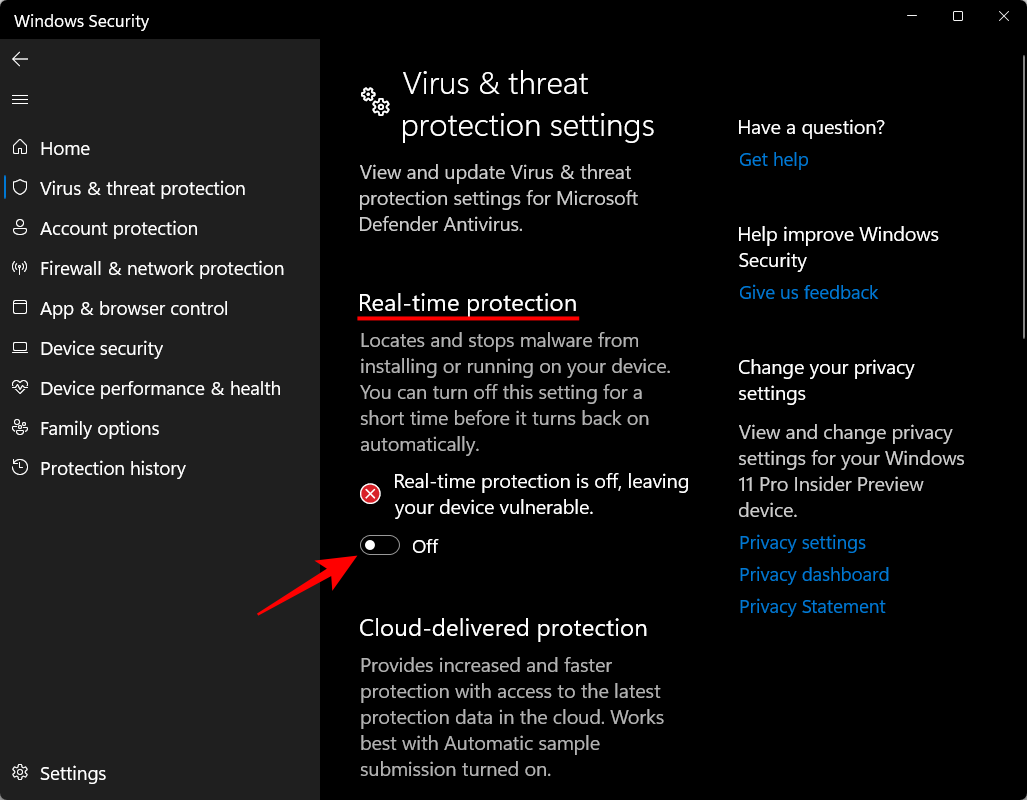
A Windows víruskereső most ki van kapcsolva.
2. módszer: A beállításokból
A valós idejű védelmi beállítások másik módja a Beállítások alkalmazás. Így juthat el:
Nyomja meg Win+Ia Beállítások megnyitásához. Ezután kattintson az Adatvédelem és biztonság elemre a bal oldali ablaktáblában.
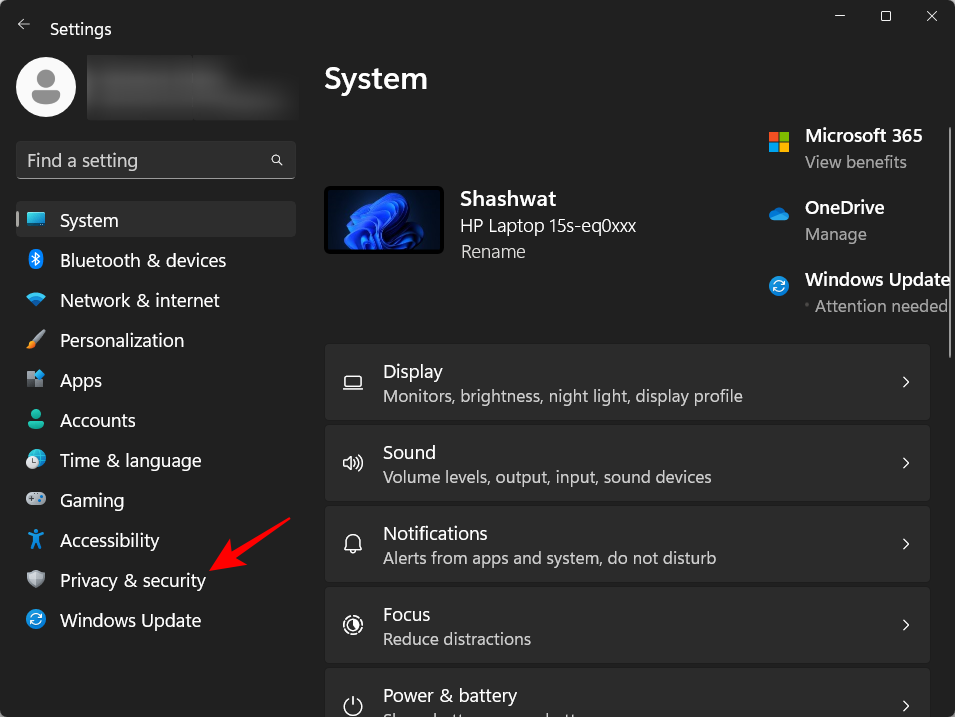
Kattintson a Windows biztonság elemre .
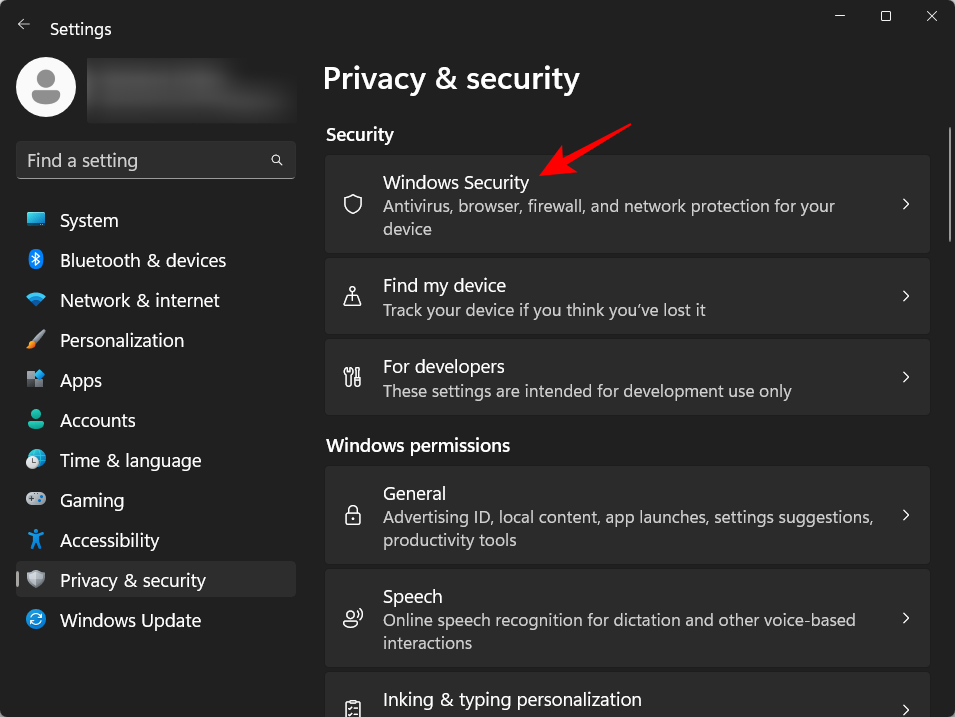
Ezután kattintson a Vírus- és fenyegetésvédelem elemre .
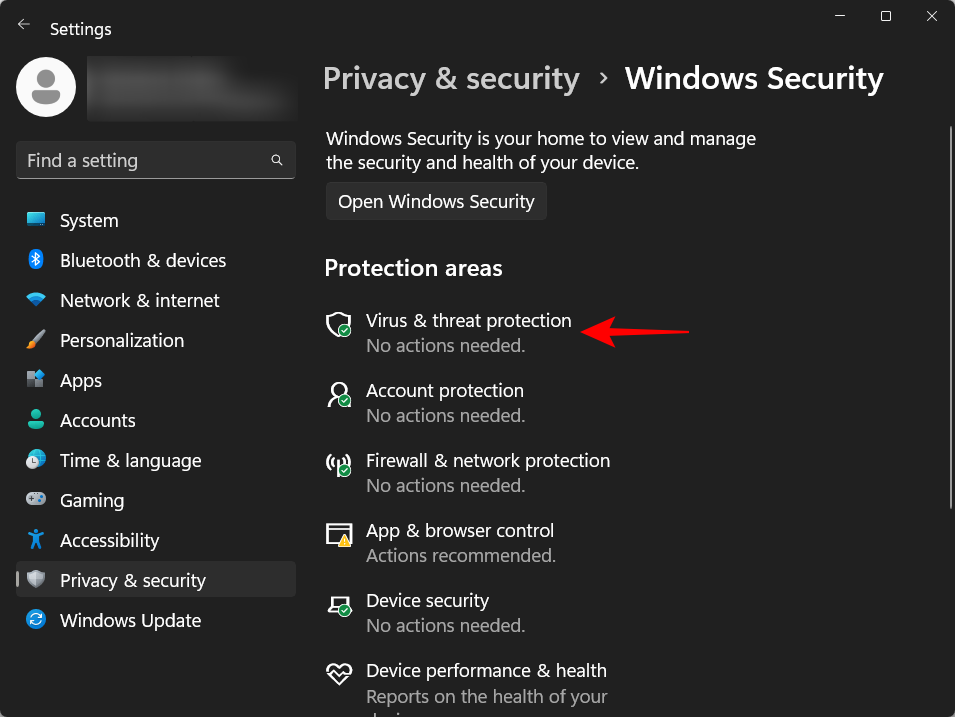
Ezzel megnyílik a Windows Security alkalmazás. Most, mint korábban, kattintson a Beállítások kezelése lehetőségre a „Vírus- és fenyegetésvédelmi beállítások” alatt, majd kapcsolja ki a valós idejű védelmet.
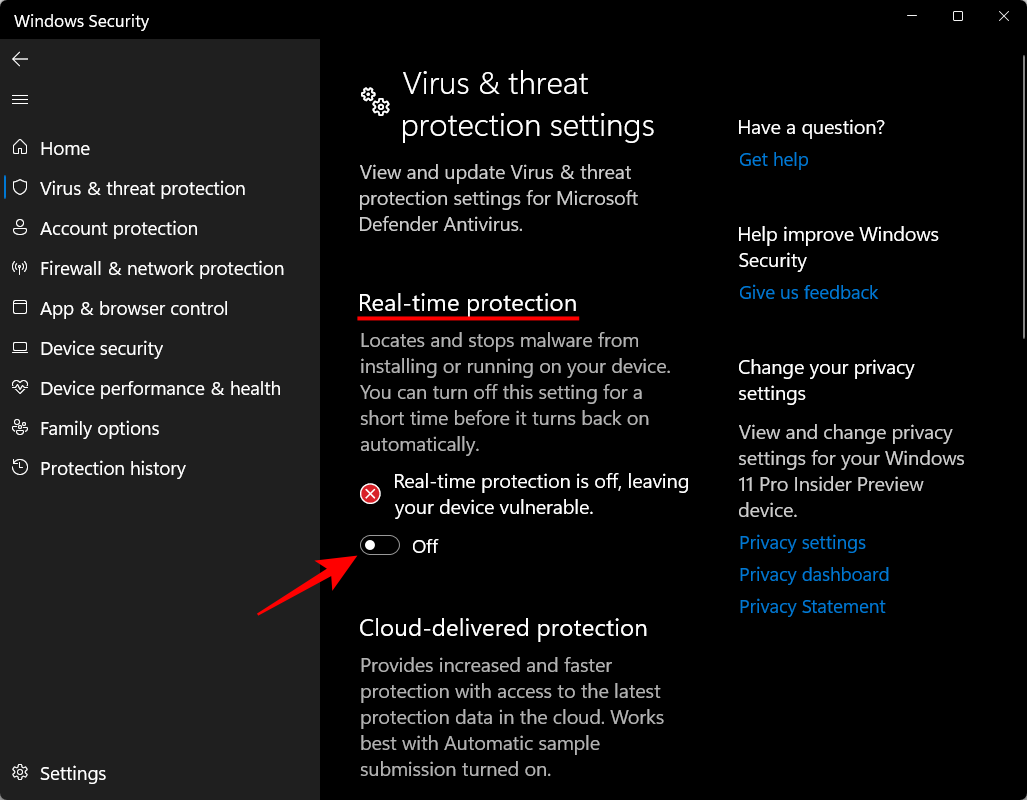
A víruskereső a következő rendszerindításig kikapcsolva marad.
2. eset: A Windows biztonságának végleges kikapcsolása (4 módon)
A fenti módszerek jó ideiglenes megoldások a Windows víruskereső kikapcsolására. De ha tartósabb megoldást keres, le kell tiltania néhány extra beállítást. Íme néhány lépésről lépésre szóló útmutató a víruskereső letiltásához Windows rendszeren:
1. módszer: A rendszerleíró adatbázis használata
Kövesse az alábbi lépéseket a beállításjegyzék módosításához és a Windows víruskereső végleges kikapcsolásához,
1. lépés: Kapcsolja ki a Windows Security valós idejű védelmét
Nyissa meg a Windows Security-t a Start menüből, ahogy az előbb látható.
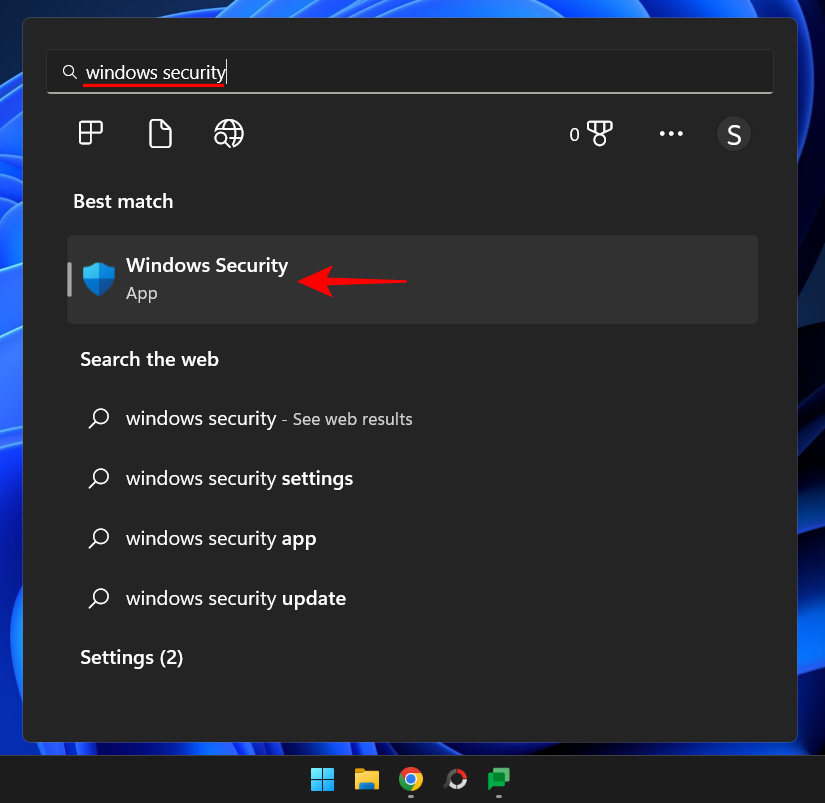
Ezután kattintson a Vírus- és fenyegetésvédelem elemre a bal oldali ablaktáblában.
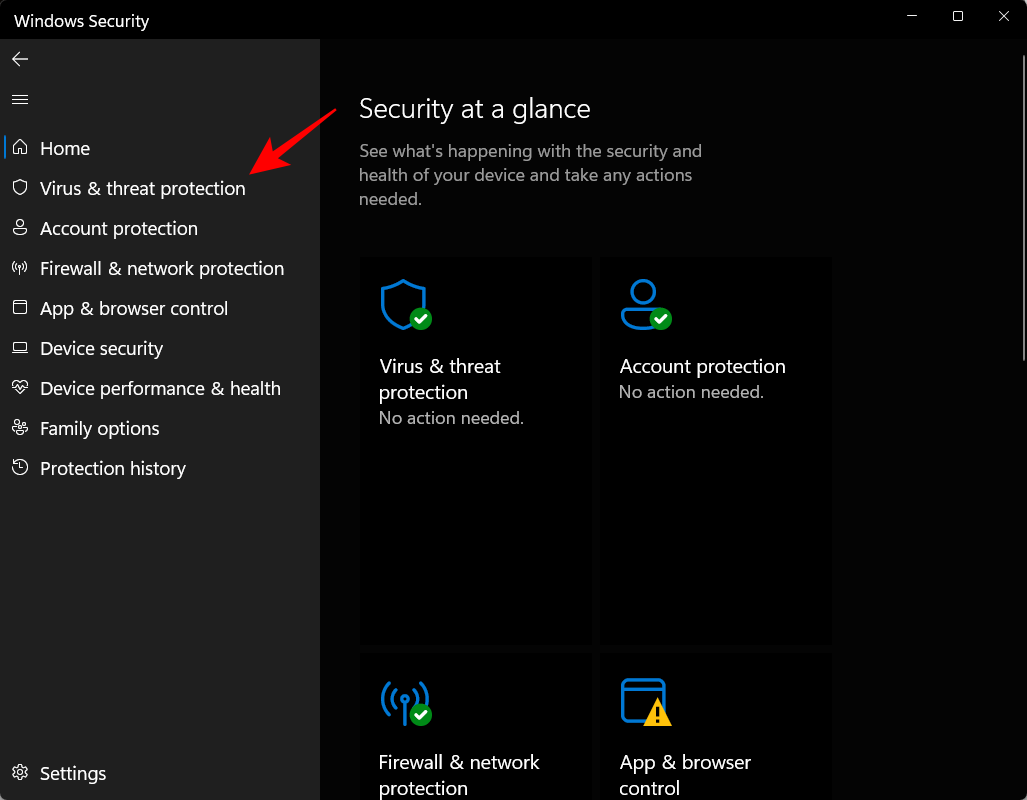
Kattintson a Beállítások kezelése elemre a Vírus- és fenyegetésvédelmi beállítások alatt.

Ezután kapcsolja ki a Valós idejű védelmet .
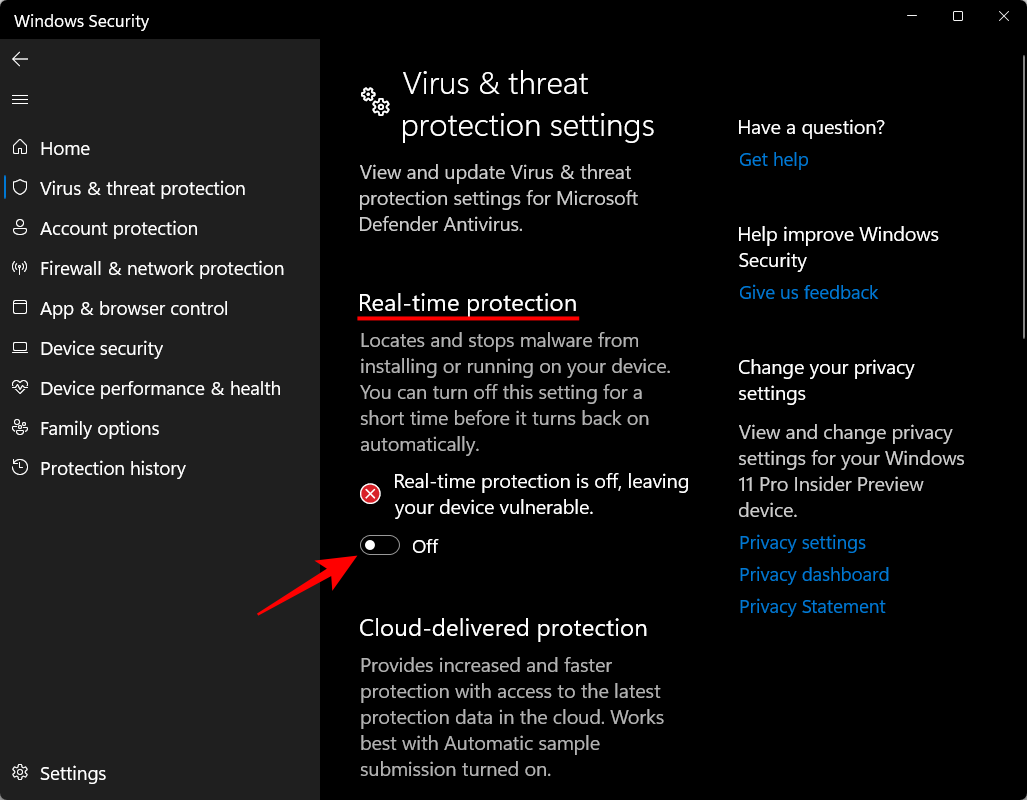
2. lépés: Kapcsolja ki a szabotázs elleni védelmet
A Windows Security rendelkezik egy „szabotázs elleni védelem” nevű biztonsági funkcióval, amely megakadályozza a víruskereső jogosulatlan módosításait. Tehát, mielőtt megváltoztatnánk a rendszerleíró kulcsokat a víruskereső végleges letiltásához, először le kell tiltanunk a szabotázs elleni védelmet. Itt van, hogyan:
A Windows Security alkalmazás ugyanazon „Vírus- és fenyegetésvédelmi beállítások” oldalán görgessen lefelé, keresse meg a Szabotázs elleni védelem elemet , majd kapcsolja ki .
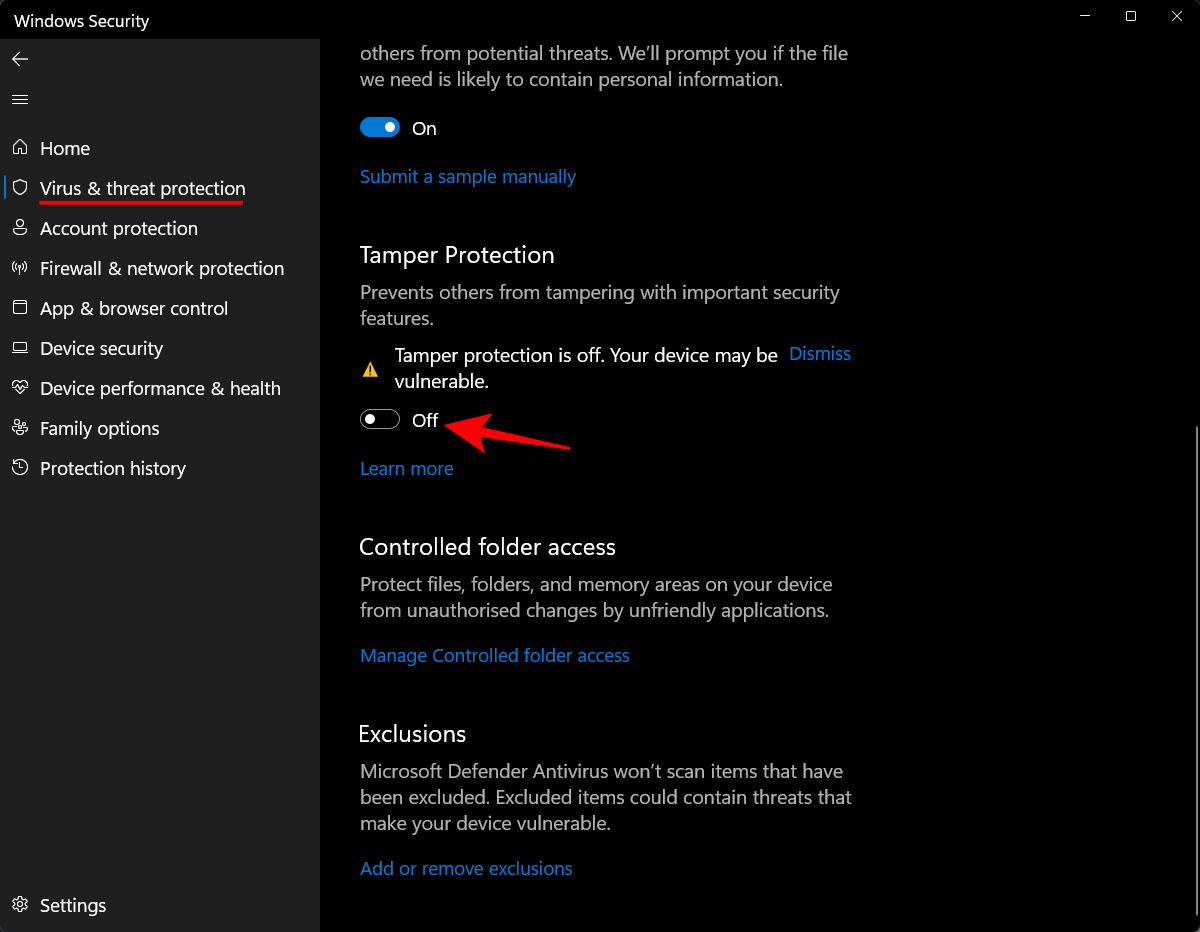
3. lépés: Változtassa meg a Windows Defender mappa tulajdonjogát a beállításjegyzékben
Most nyomja meg a Start gombot, írja be a regedit parancsot , és nyomja meg az Enter billentyűt.
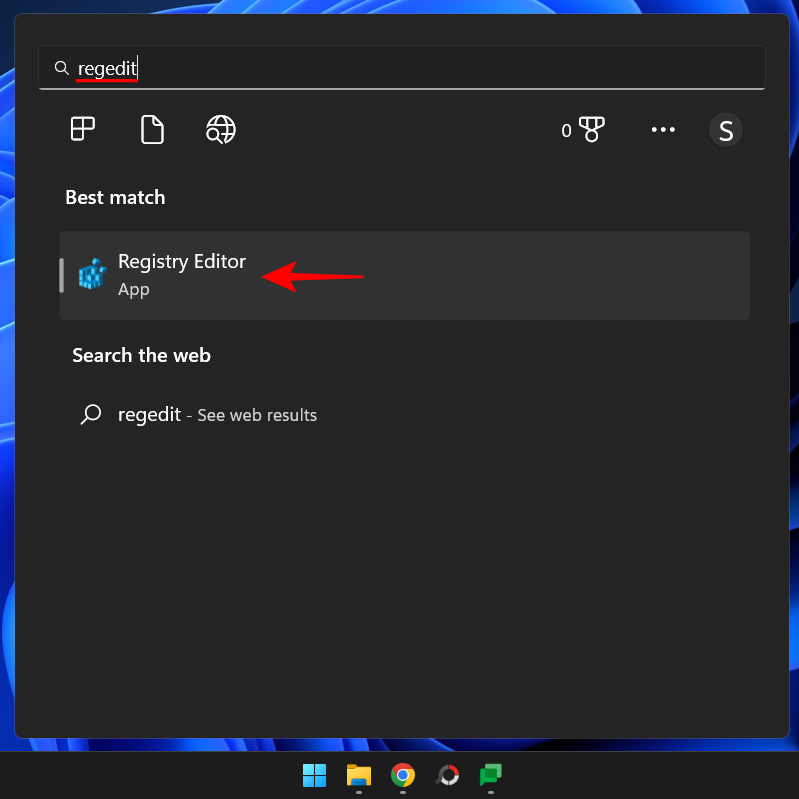
Navigáljon a következő helyre:
HKEY_LOCAL_MACHINE\SOFTWARE\Microsoft\Windows Defender
Alternatív megoldásként másolja ki a fentieket, és illessze be a rendszerleíróadatbázis-szerkesztő címsorába.
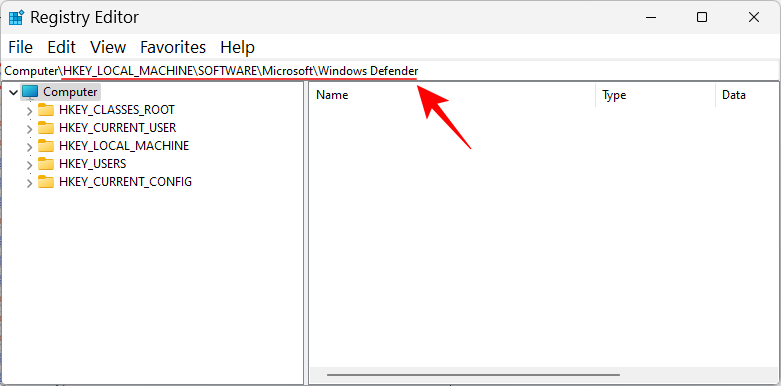
Ezután nyomja meg az Enter billentyűt.
Most meg kell változtatnunk a „Windows Defender” mappa tulajdonosi engedélyét, hogy módosíthassuk az alárendelt kulcsokat. Ehhez kattintson a jobb gombbal a Windows Defender mappára a bal oldali ablaktáblában, és válassza az Engedélyek lehetőséget .
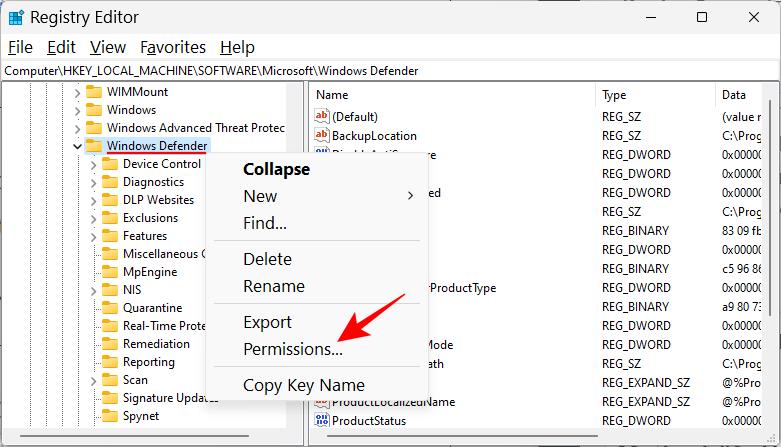
Kattintson a Speciális elemre .
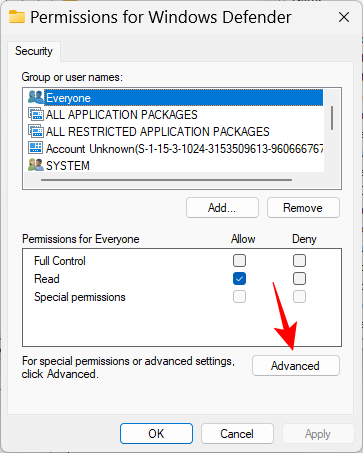
Most kattintson a Változás gombra a "Tulajdonos" mezőben.
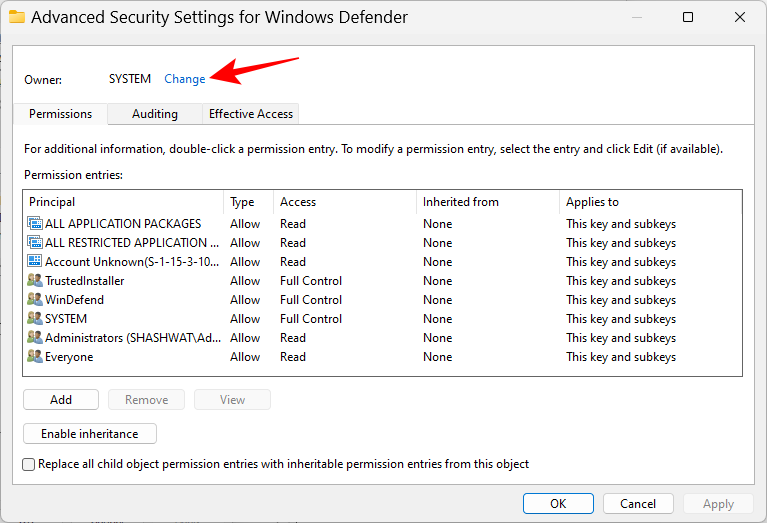
Kattintson a Speciális elemre .
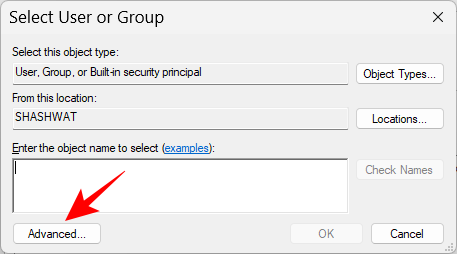
Kattintson a Keresés most lehetőségre .
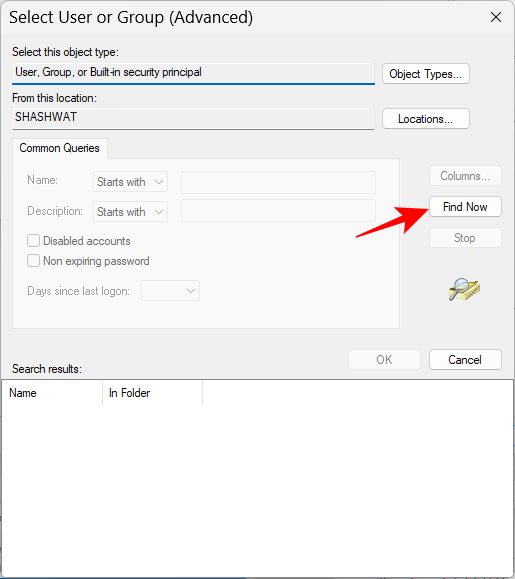
Görgessen le, válassza a Mindenki lehetőséget , majd kattintson az OK gombra .
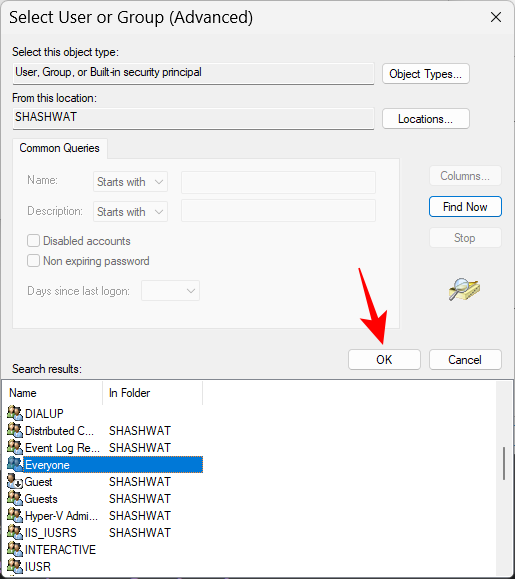
Kattintson az OK gombra .
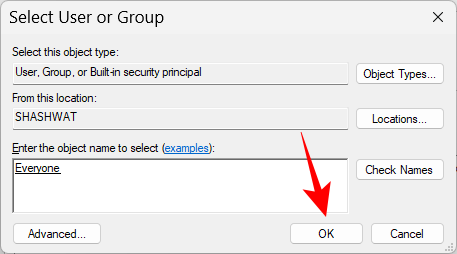
Most kattintson az Alkonténerek és objektumok tulajdonosának cseréje melletti négyzetre , és jelölje be.
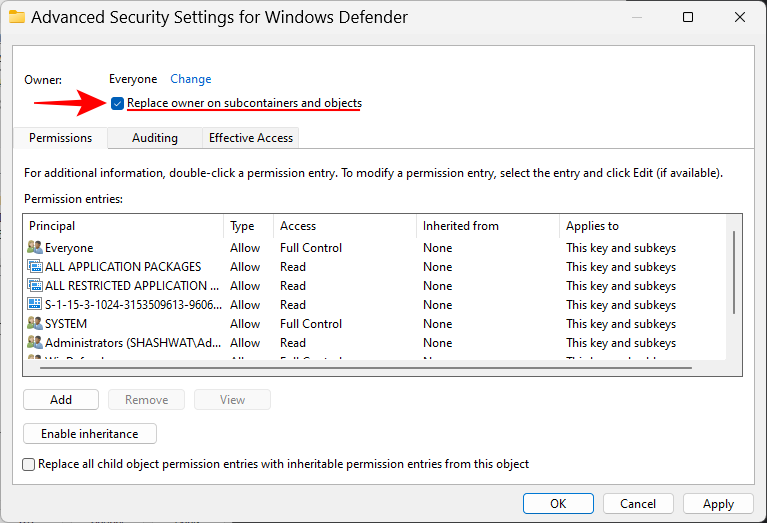
Kattintson az Alkalmaz gombra .
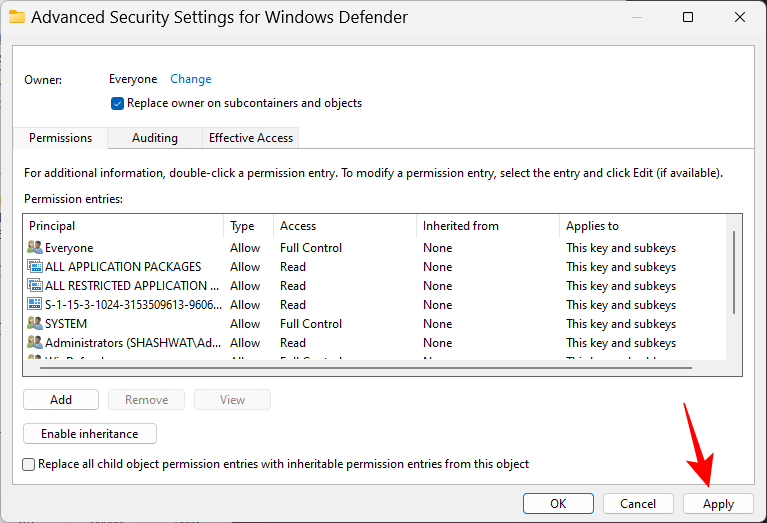
Ezután jelölje be a Minden gyermekobjektum-engedély-bejegyzés cseréje… elemet alul. Ezután kattintson az Alkalmaz gombra .
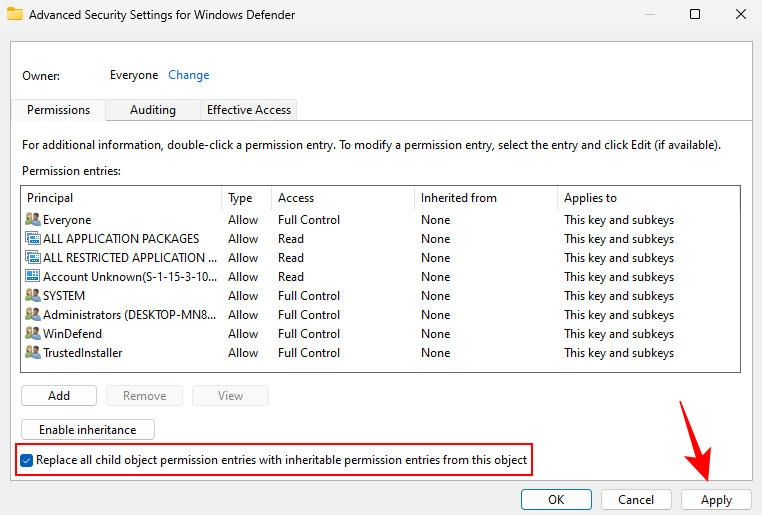
Amikor a rendszer kéri, kattintson az Igen gombra .
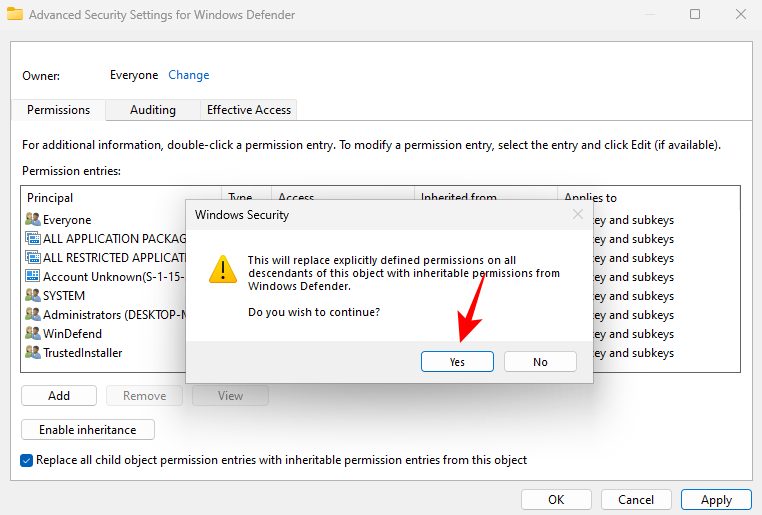
Kattintson az OK gombra.
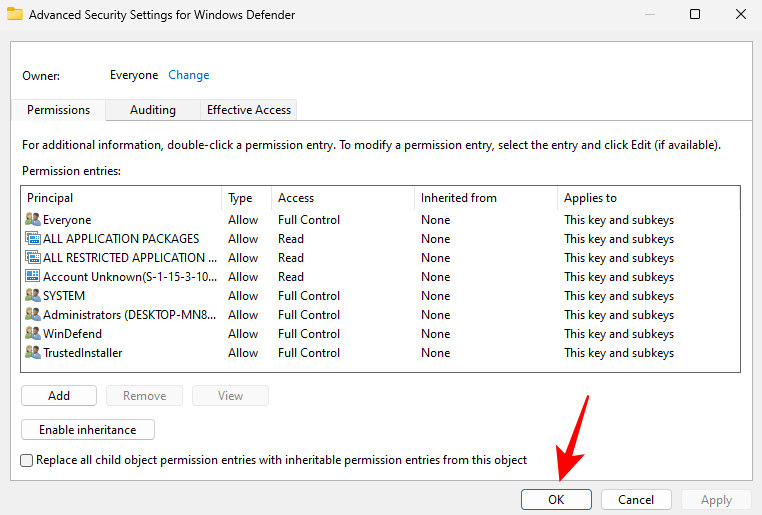
Most az „engedélyek” ablakban jelölje be a Teljes ellenőrzés melletti Engedélyezés négyzetet .
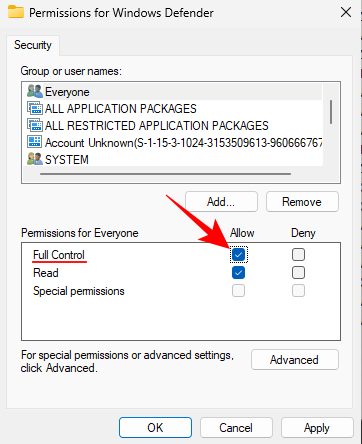
Ezután kattintson az OK gombra .
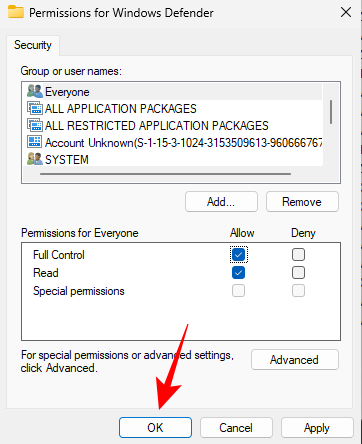
Megjegyzés: Ha nem tud engedélyeket szerezni, és a „Hozzáférés megtagadva” hibaüzenet jelenik meg, akkor csökkentett módba kell indítania, és meg kell ismételnie ugyanazt az eljárást.
4. lépés: Hozzon létre és módosítson új beállításjegyzék-értékeket
Most kattintson a jobb gombbal a jobb oldalon lévő üres helyre, válassza az Új lehetőséget , majd kattintson a Duplaszó (32 bites) értékre .
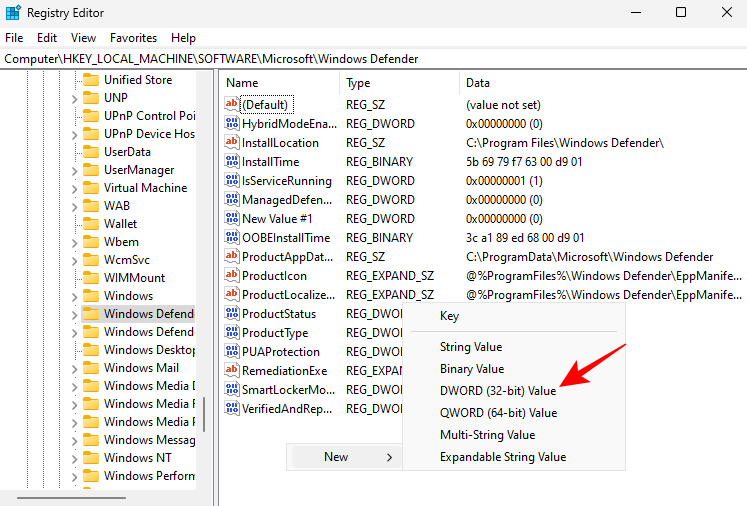
Nevezze el ezt a kulcsot DisableAntiVirus .
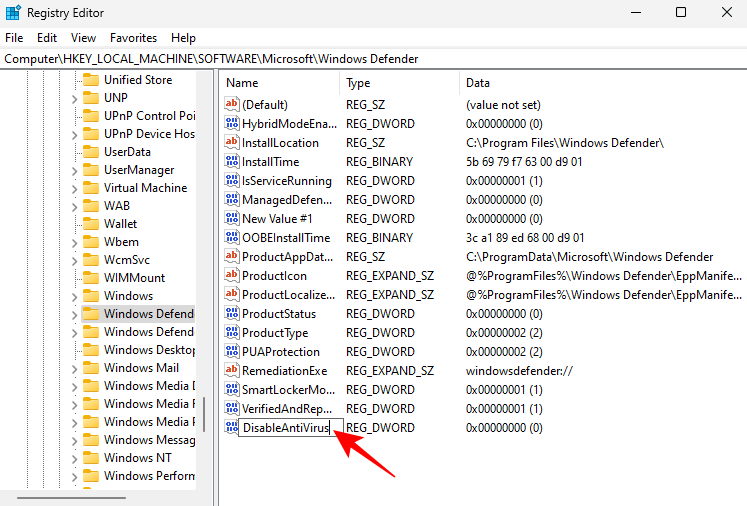
Kattintson duplán rá, és módosítsa az értékét 1 -re . Ezután kattintson az OK gombra .
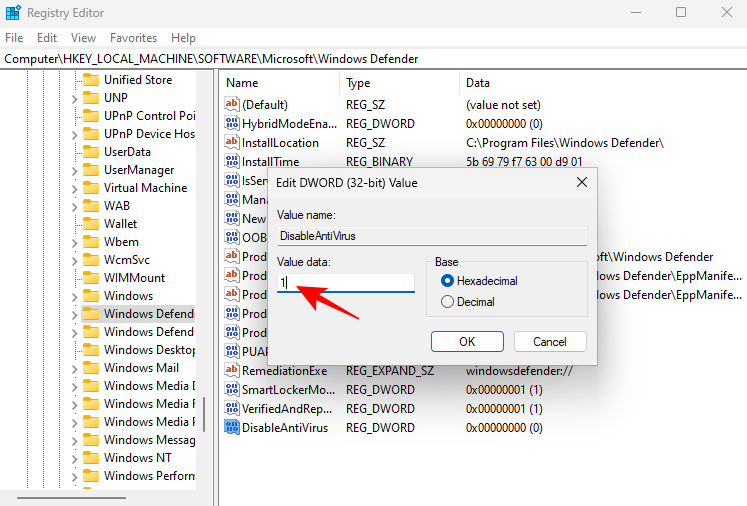
Hasonlóképpen hozzon létre két további (32 bites) duplaszó-értéket, és nevezze el őket DisableAntiSpyware és ServiceStartStates néven , és módosítsa az értékeket 1- re .
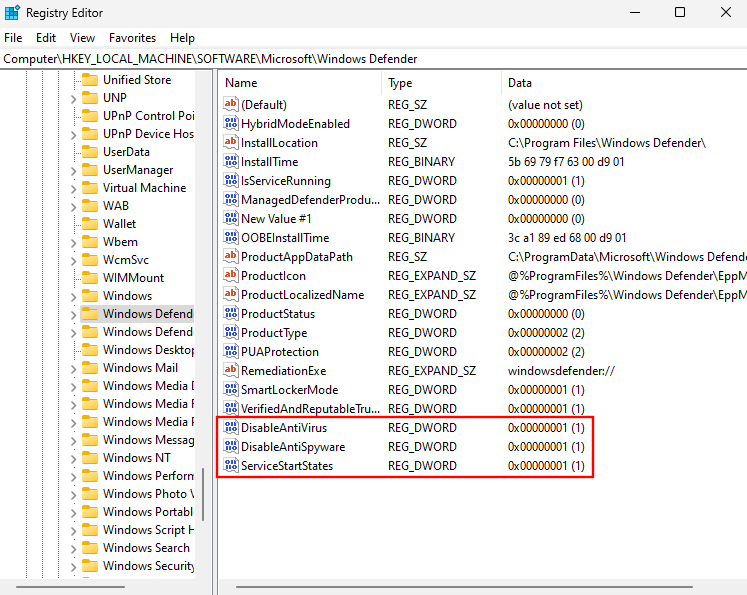
Ha elkészült, indítsa újra a rendszert a szokásos módon. A Windows Security Antivirus mostantól véglegesen le lesz tiltva.
2. módszer: A csoportházirend-szerkesztő használata
A Csoportházirend-szerkesztővel a Windows vírusirtója véglegesen letiltható. A következőképpen teheti meg:
1. lépés: Kapcsolja ki a Windows Security valós idejű védelmét
Először is kapcsolja ki a Windows Security valós idejű védelmét. Nyissa meg a Windows biztonságot a Start menüből.
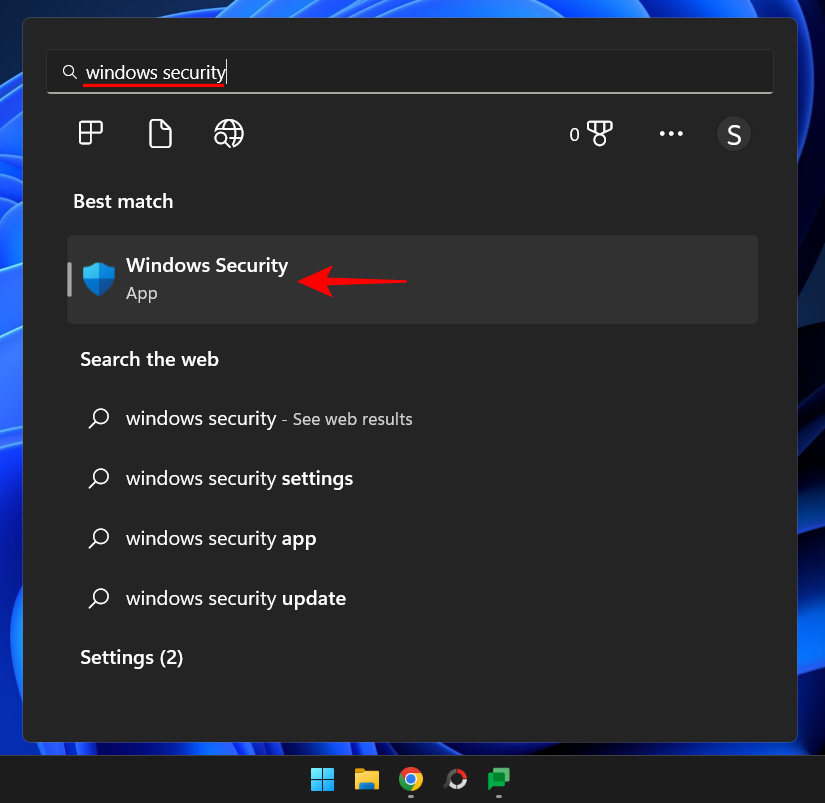
Ezután kattintson a Vírus- és fenyegetésvédelem elemre a bal oldali ablaktáblában.
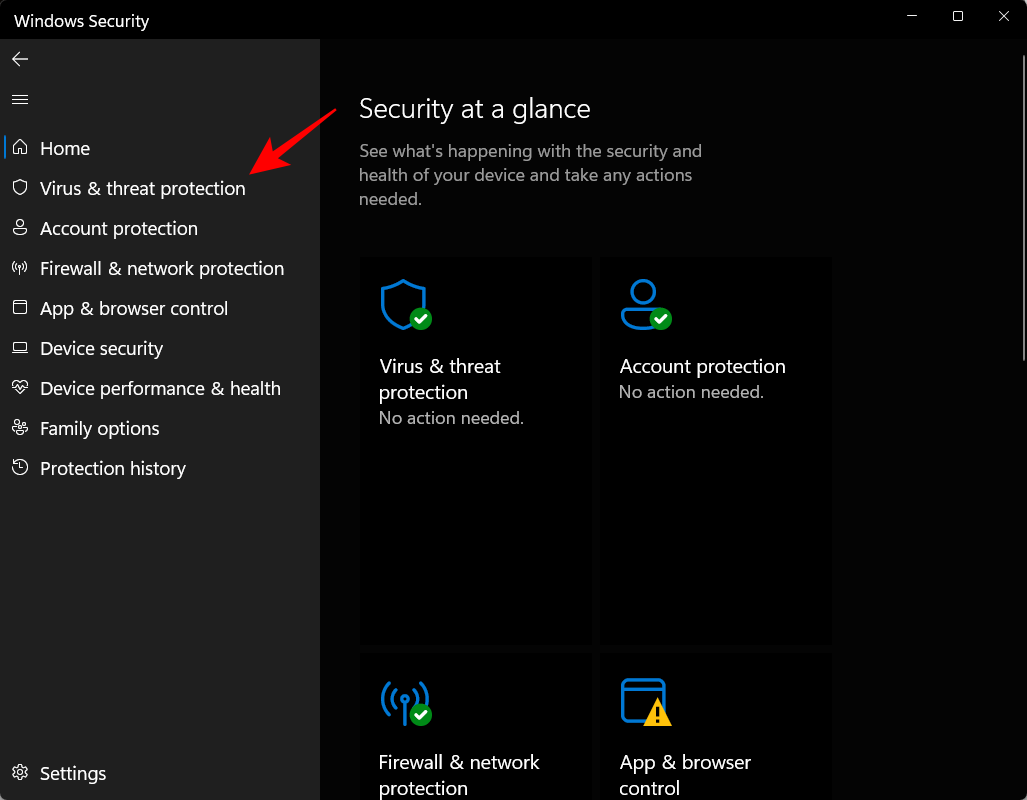
Görgessen le, és kattintson a Beállítások kezelése elemre .

Kapcsolja ki a valós idejű védelmet.
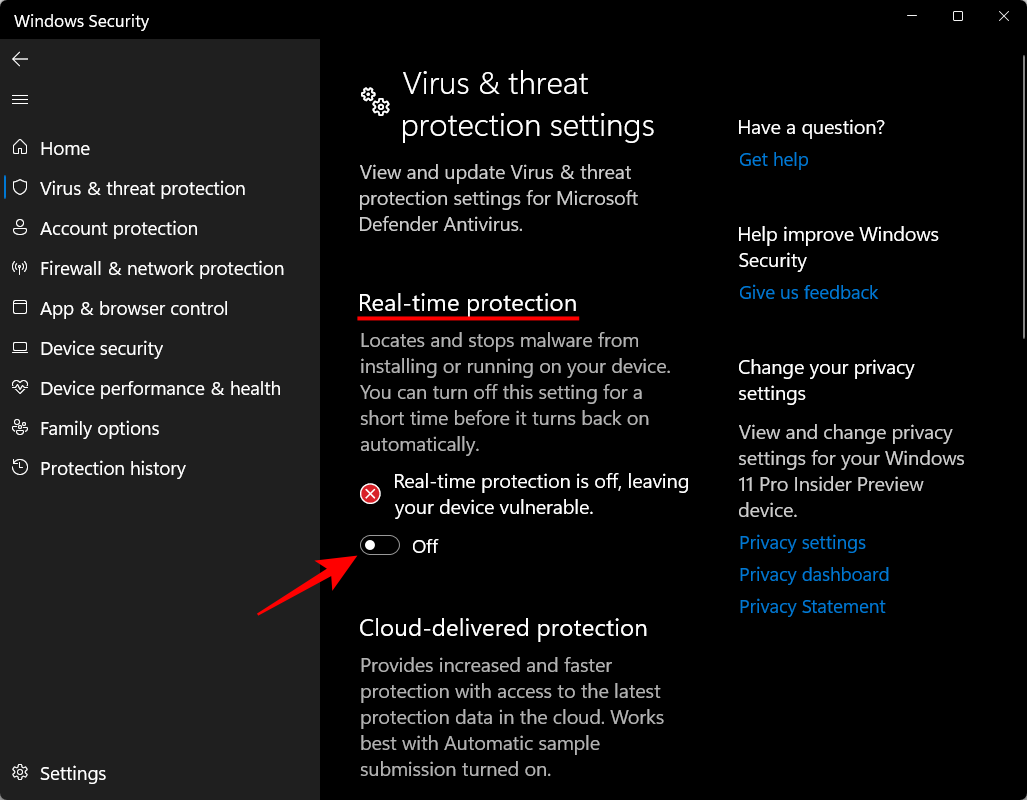
2. lépés: Kapcsolja ki a szabotázs elleni védelmet
Ezután annak biztosítására, hogy a valós idejű védelem ne kapcsoljon be automatikusan a következő rendszerindításkor, le kell tiltanunk a szabotázsvédelmet is.
Ugyanabban a Windows Beállítások ablakban görgessen lefelé, és kapcsolja ki a Szabotázs elleni védelmet .
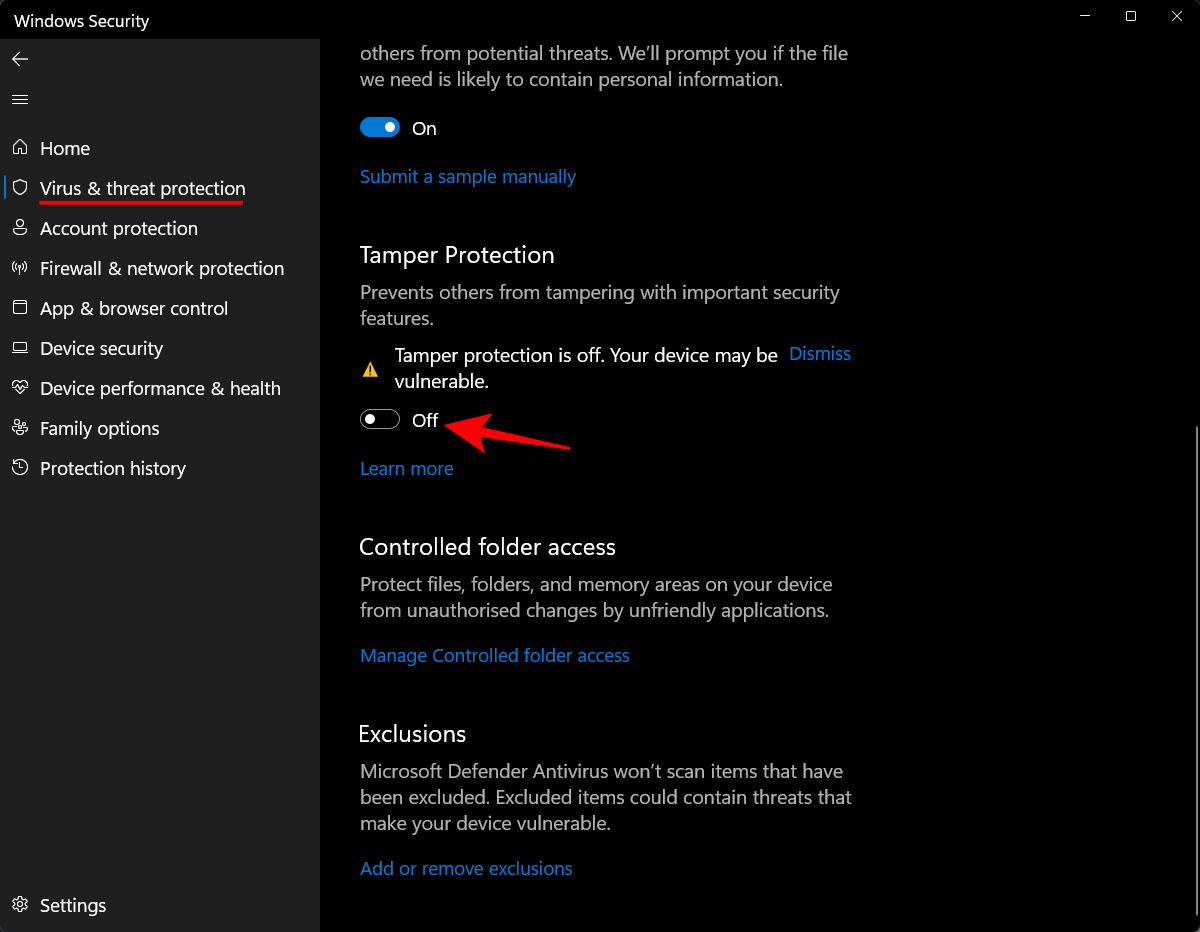
3. lépés: Teljesen tiltsa le a Windows Defender alkalmazást a Csoportházirend-szerkesztőből
Most nyomja meg a Start gombot, írja be a gpedit parancsot , és kattintson a Csoportházirend szerkesztése elemre .
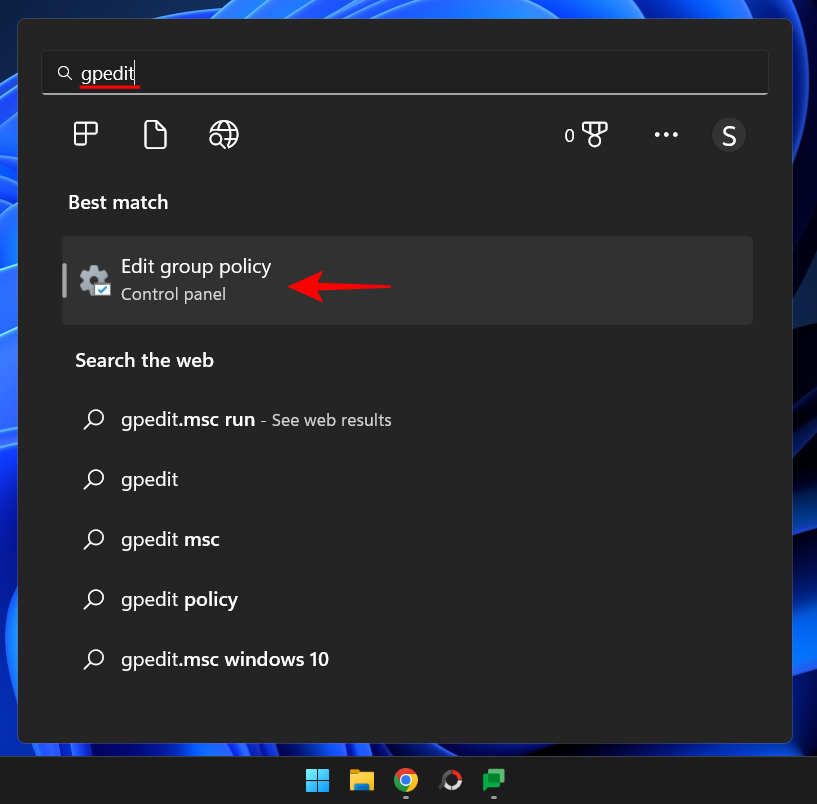
Amint megnyílik a Csoportházirend, bontsa ki az Adminisztrációs sablonokat .
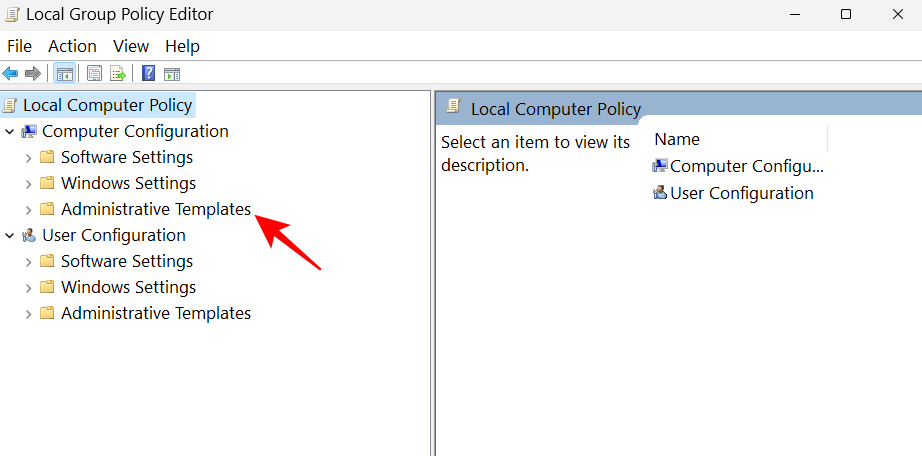
Ezután bontsa ki a Windows-összetevők elemet .
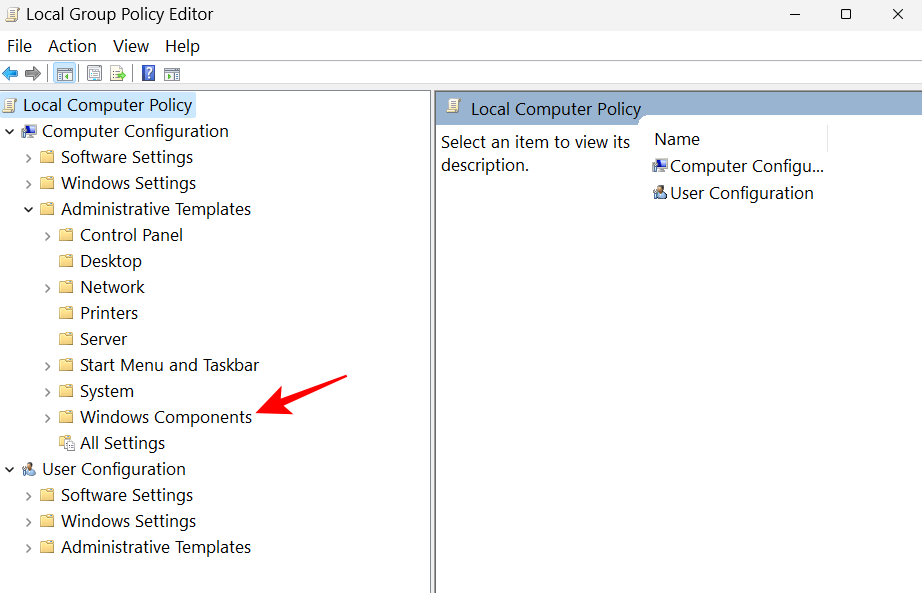
Ezután kattintson a Microsoft Defender Antivirus elemre .
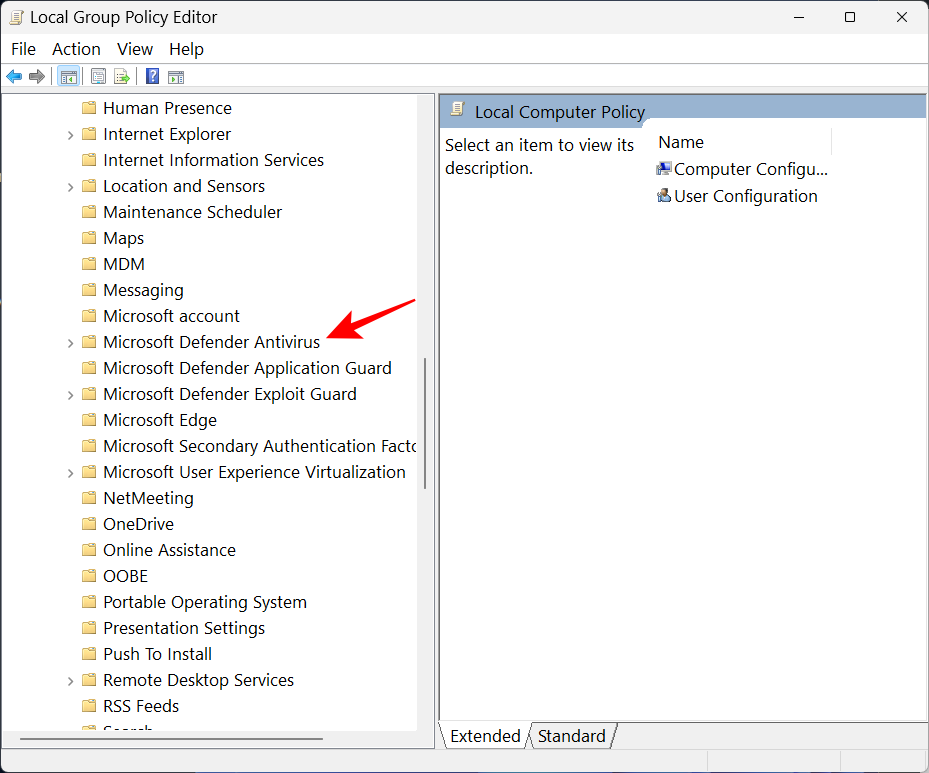
Ezután a jobb oldalon kattintson duplán a Microsoft Defender Antivirus kikapcsolása elemre .
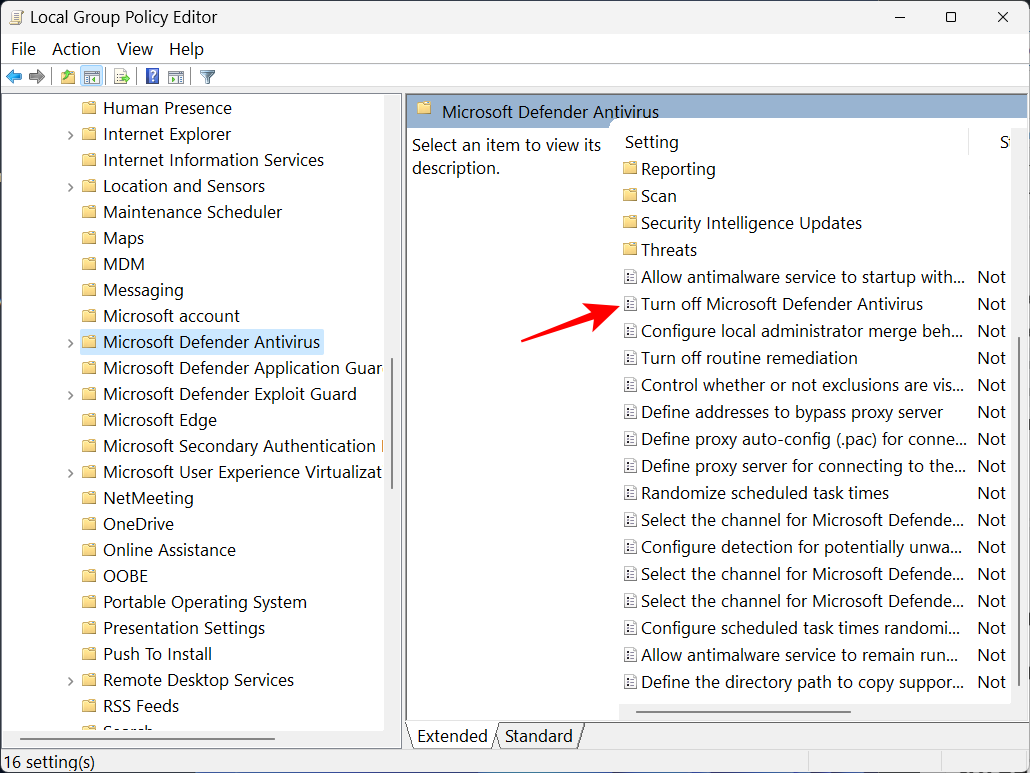
Kattintson az Engedélyezve elemre .
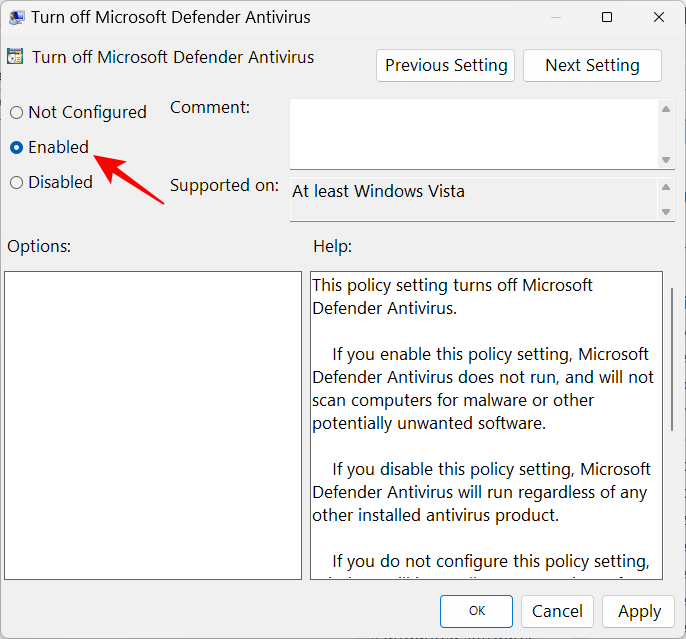
Ezután kattintson az OK gombra .
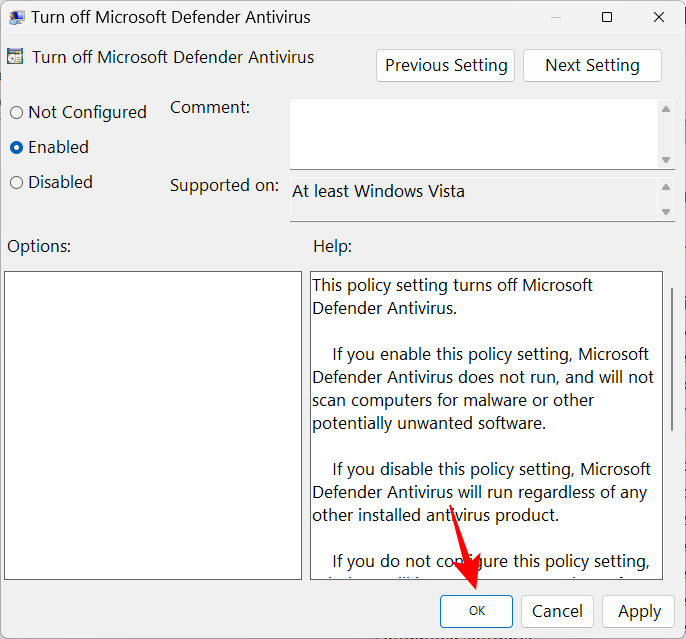
4. lépés: Tiltsa le a Defender szolgáltatásokat a Feladatütemezőből
Egy utolsó teendő most az, hogy letiltja azokat a szolgáltatásokat, amelyek indításkor újraindításra kényszerítik a védőt. A következőképpen teheti meg:
Nyomja meg a Start gombot, írja be a Feladatütemező parancsot , és nyomja meg az Enter billentyűt.
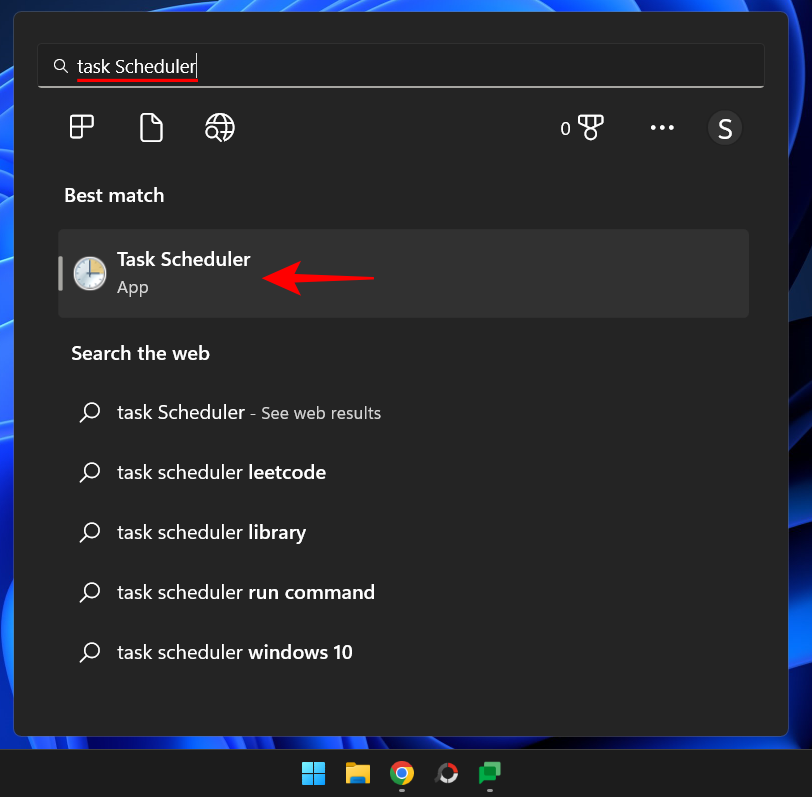
Ezután bontsa ki a Task Scheduler Library ágat a bal oldalon.
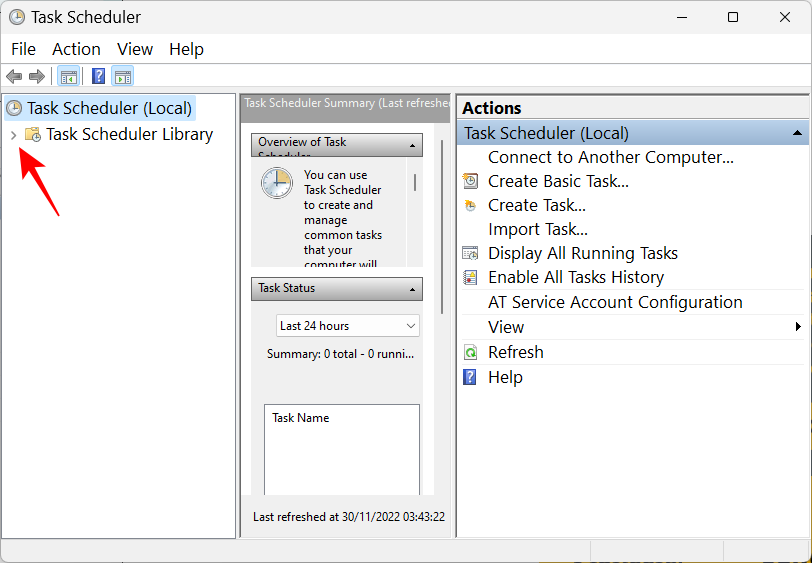
Bontsa ki a Microsoft elemet .
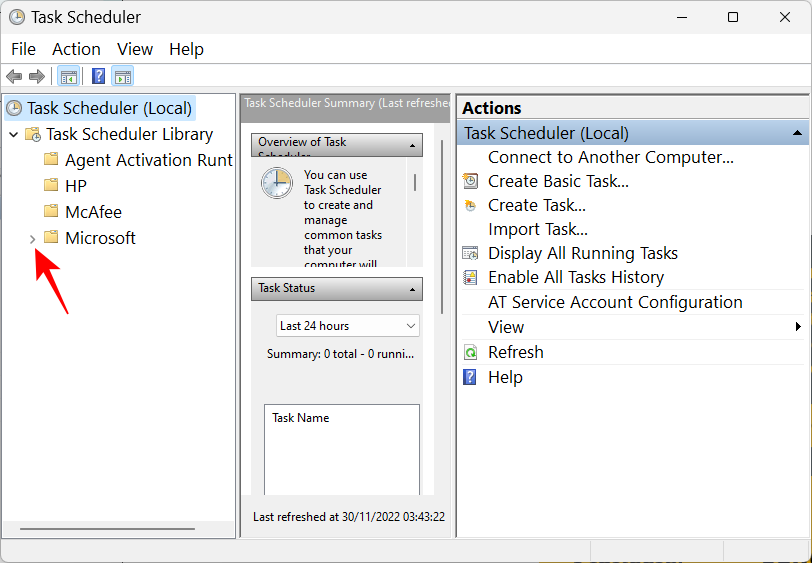
Aztán Windows .
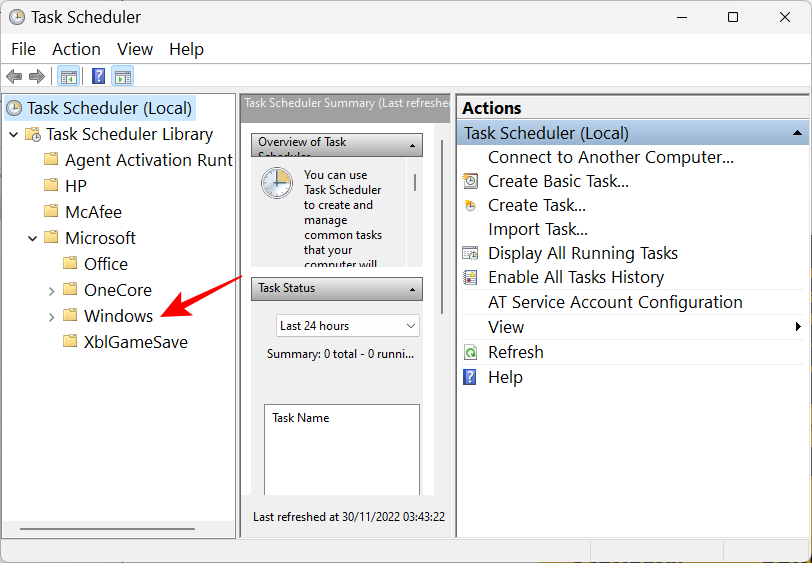
Ezután görgessen le, és kattintson a Windows Defender elemre .
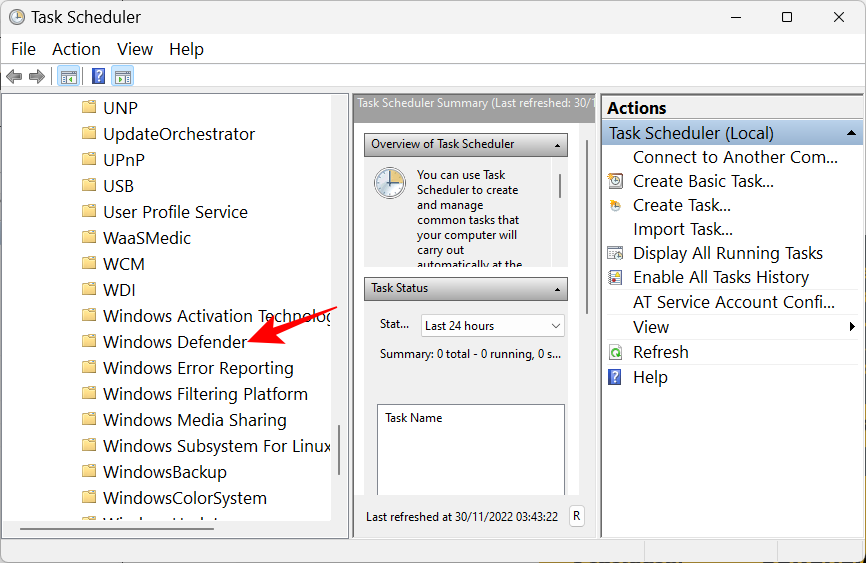
A jobb oldalon a következő négy feladat látható:
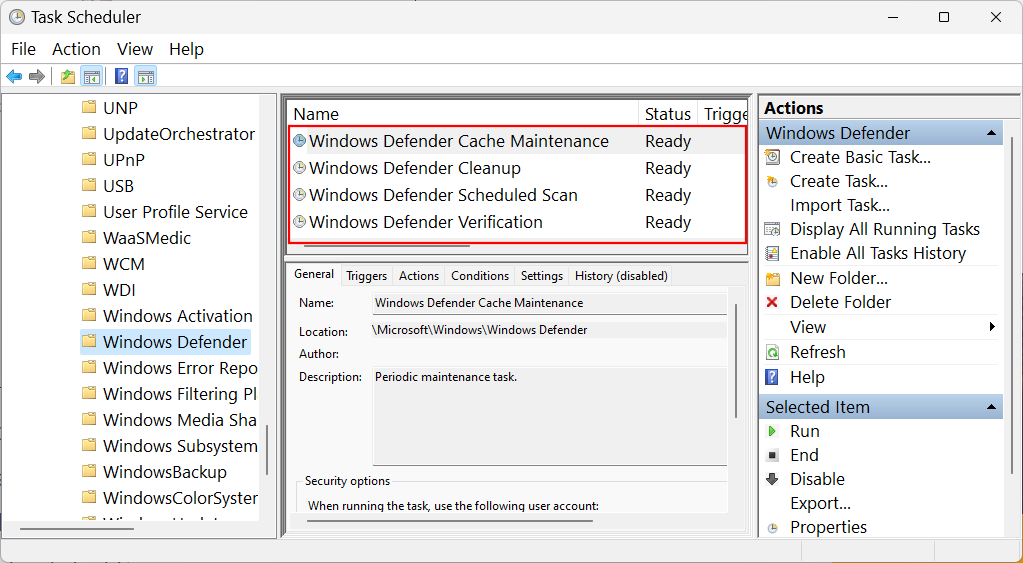
- A Windows Defender gyorsítótár karbantartása
- Windows Defender tisztítása
- A Windows Defender ütemezett vizsgálata
- Windows Defender ellenőrzés
Kattintson rájuk egyenként a jobb gombbal, és válassza a Letiltás lehetőséget .
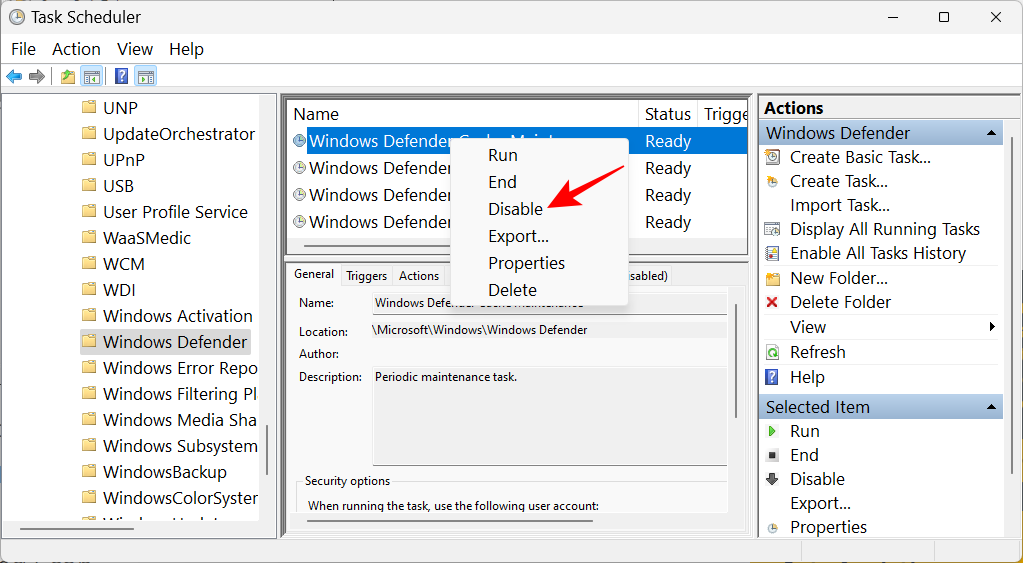
Tedd ezt mind a négy feladatnál. Ezután zárja be a Feladatütemezőt. Most a házirendek frissítéséhez nyomja meg a gombot, Win+Rés nyissa meg a FUTTATÁS párbeszédpanelt. Írja be a következőket:
gpupdate /force

Nyomja meg az Enter billentyűt. Várja meg az irányelvek frissítését.
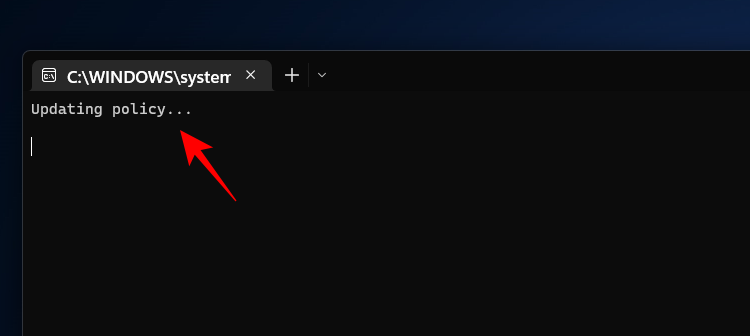
Ezután indítsa újra a rendszert a megfelelő intézkedés érdekében. A Windows Security víruskeresője mostantól véglegesen le lesz tiltva.
3. módszer: Az Autoruns for Windows segédprogram használata
Az Autoruns a Microsoft által kínált letölthető Windows segédprogram, amely letilthatja a Windows Defender indításkor történő újraindításáért felelős szolgáltatásokat. Használja a következőképpen:
Először is kapcsolja ki a valós idejű védelmet és a szabotázs elleni védelmet a Windows Security alkalmazásból, amint azt korábban bemutattuk.
Ezután kövesse az alábbi linket az Autoruns segédprogram letöltéséhez.
Autoruns | Letöltési link
Kattintson az Autoruns és az Autorunsc letöltése elemre .
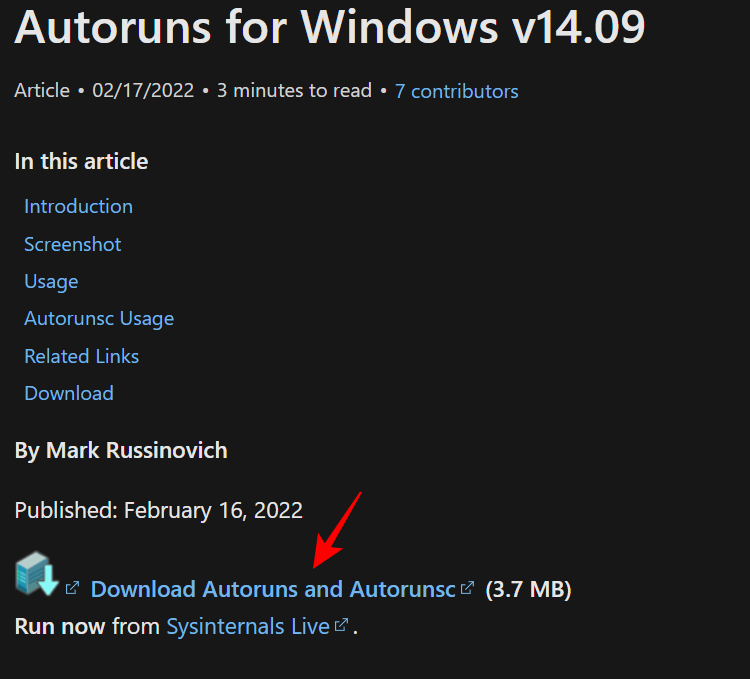
A letöltés után kattintson a jobb gombbal a fájlra, és válassza az Összes kibontása lehetőséget .
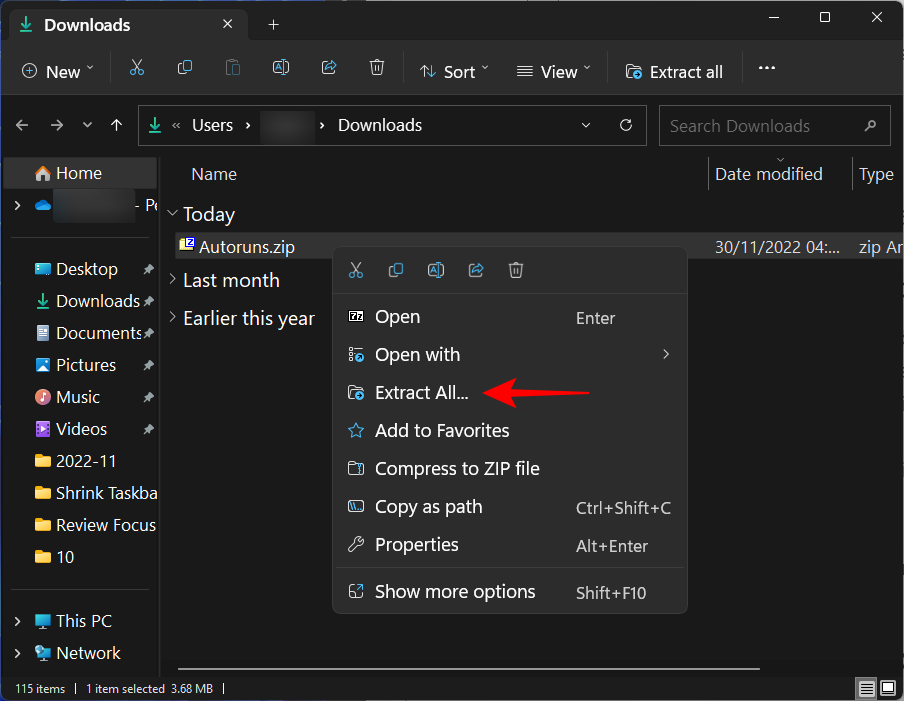
A kicsomagoló varázslóban kattintson a Kibontás gombra .
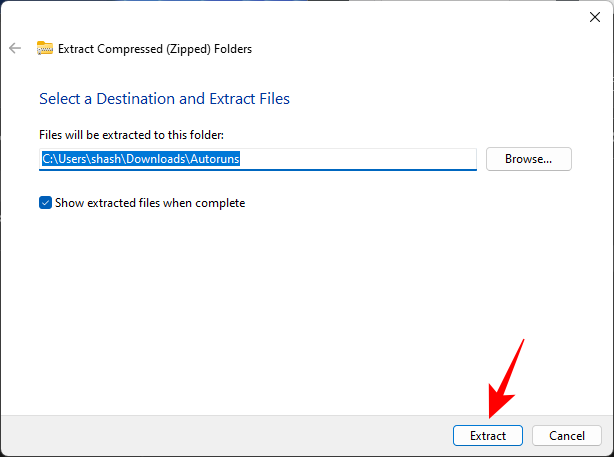
Ha kész, itt az ideje, hogy elinduljon biztonságos módba. Ehhez nyomja meg a Start gombot, írja be az msconfig parancsot , és nyomja meg az Enter billentyűt.
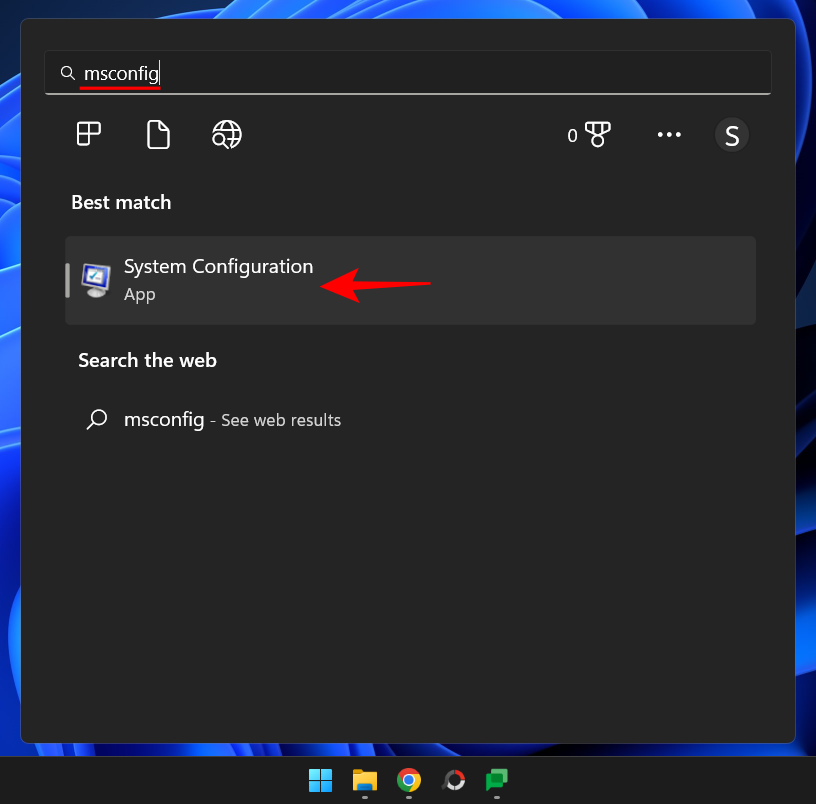
Kattintson a Boot fülre a váltáshoz.
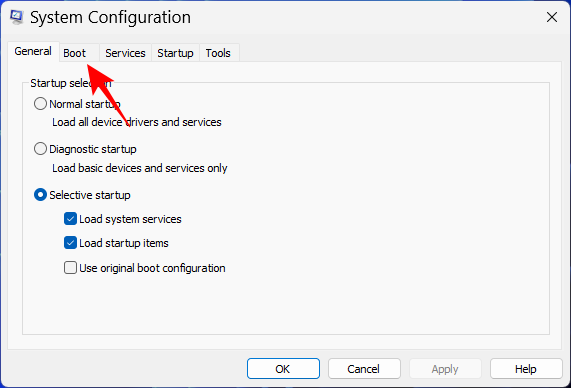
Ezután válassza a Biztonságos rendszerindítás lehetőséget a „Boot options” alatt, és győződjön meg arról, hogy a „Minimális rendszerindítás” opció be van jelölve.
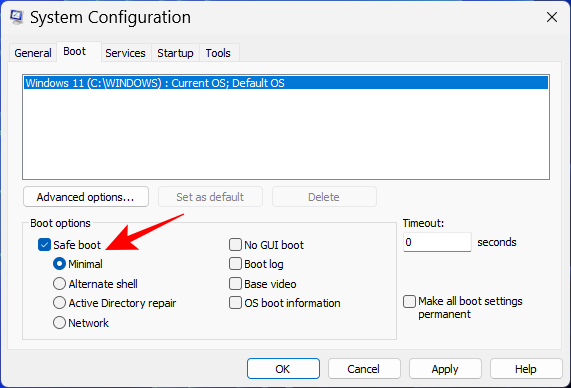
Ezután kattintson az OK gombra .
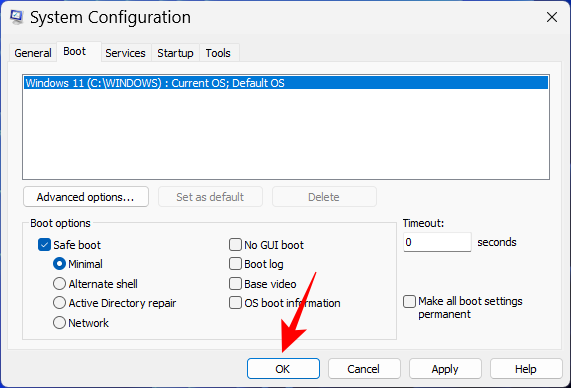
Most indítsa újra a számítógépet, és azonnal elindul a csökkentett módba. Nyissa meg azt a mappát, ahonnan az Autoruns ki lett bontva. Ezután kattintson duplán az Autoruns64.exe fájlra .
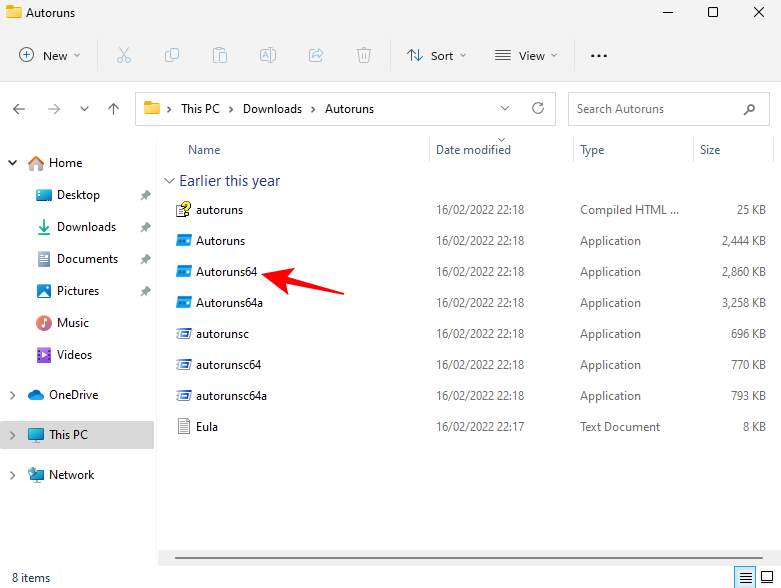
Kattintson az Elfogadom gombra .
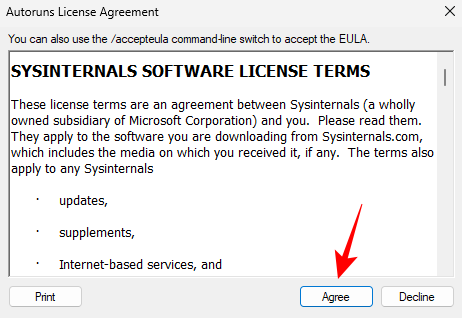
Miután megnyílik az Autoruns, kattintson a Szolgáltatások fülre.
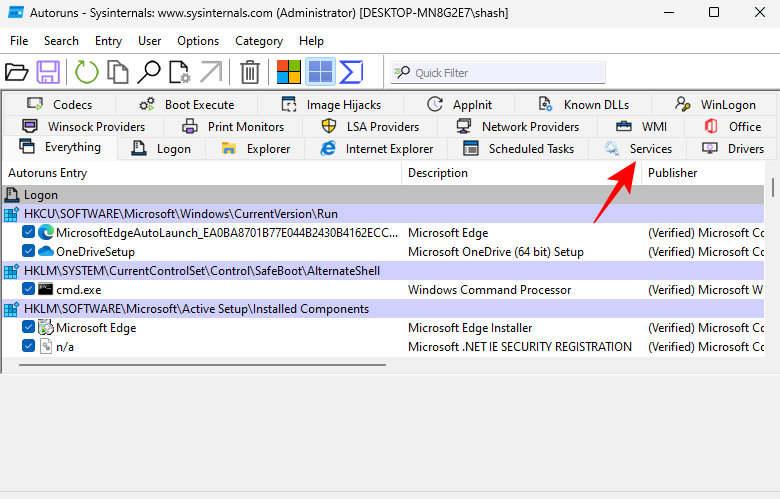
Alapértelmezés szerint a Windows szolgáltatások rejtve vannak. Megtekintésükhöz kattintson a Beállítások elemre .
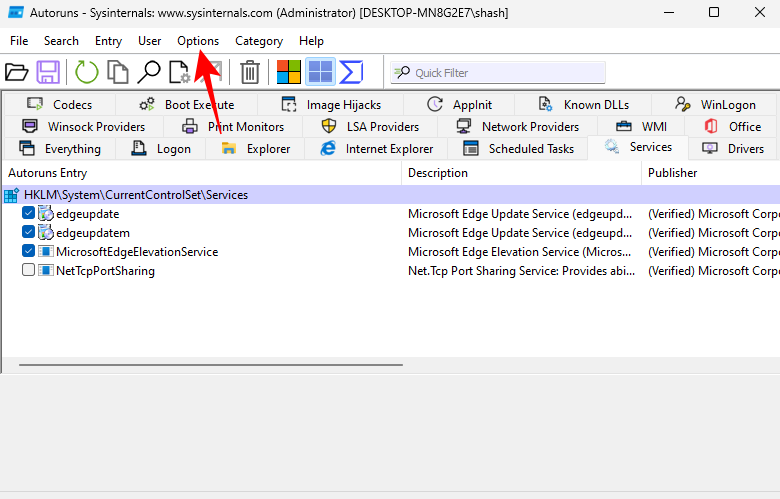
Ezután törölje a jelet a Windows bejegyzések elrejtése jelölőnégyzetből .
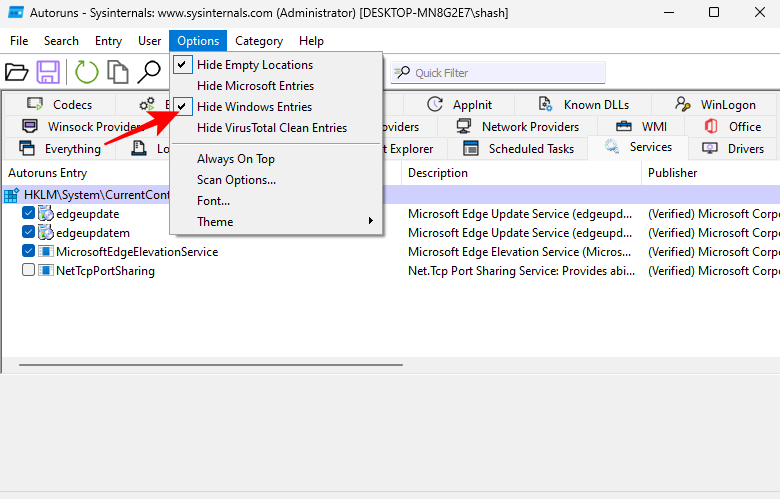
Most görgessen le, és törölje a WinDefend jelölését .
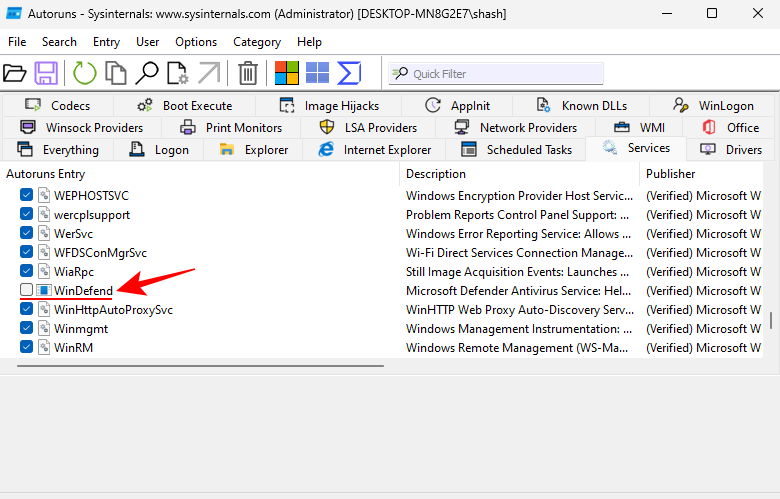
Zárja be az Autoruns programot, és nyissa meg újra a Rendszerkonfiguráció alkalmazást (keresse az msconfig elemet a Start menüben). Ezután válassza a Normál indítás lehetőséget , és kattintson az OK gombra .
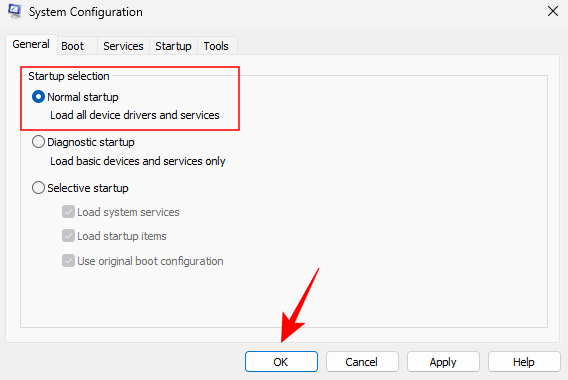
Végül indítsa újra a rendszert.
A rendszerindítás után ellenőrizheti, hogy a változtatások működtek-e. Nyissa meg a Windows Security alkalmazást. Látnia kell az „Ismeretlen” feliratot a „Vírus- és fenyegetésvédelem” alatt a Biztonság oldalon egy pillantással.
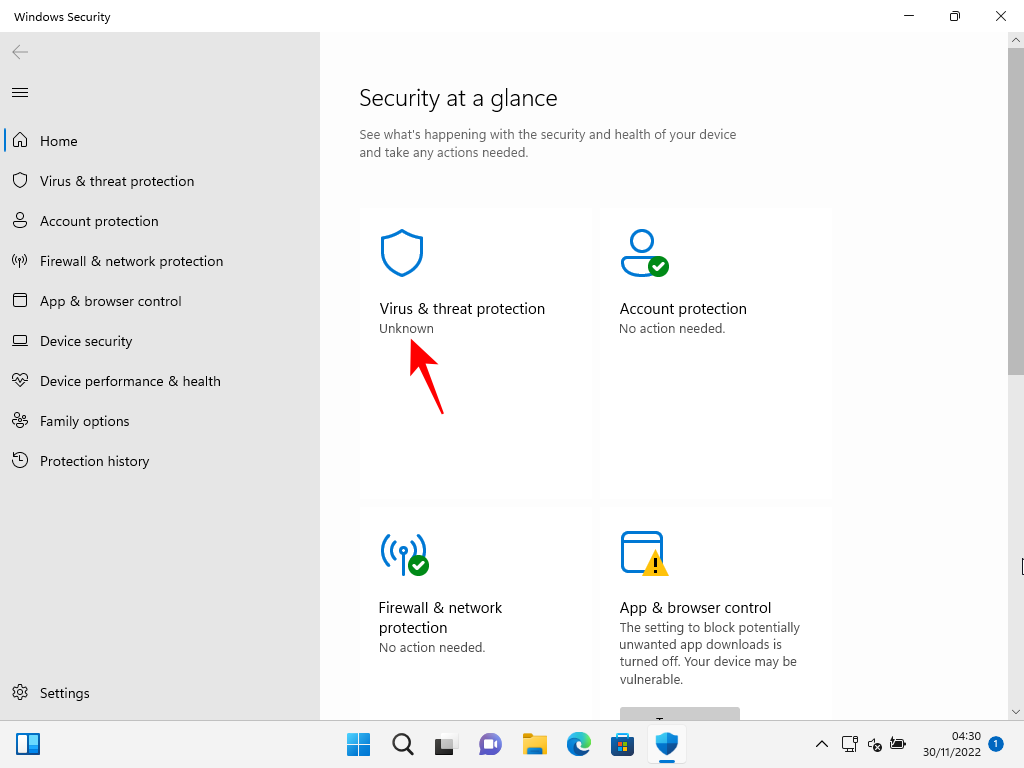
Ne kattintson rá, mert az frissíti az információkat, és újra futtatja a szolgáltatásokat, ezáltal visszavonja mindazt, amit eddig tett.
4. módszer: Harmadik féltől származó víruskereső alkalmazás telepítésével
A Windows Defender víruskereső a számítógépe biztonságának szerves részét képezi, ezért nem távolítható el. Ha azonban harmadik féltől származó víruskereső szoftvert telepít, a Windows Defender kikapcsolja magát. Tehát menjen előre, és telepítse kedvenc víruskereső programját a Windows víruskereső letiltásához.
A telepítés után ellenőrizheti, hogy a Windows Defender ki van-e kapcsolva. Ehhez nyissa meg a Windows biztonságot, és kattintson a bal alsó sarokban található Beállítások elemre.
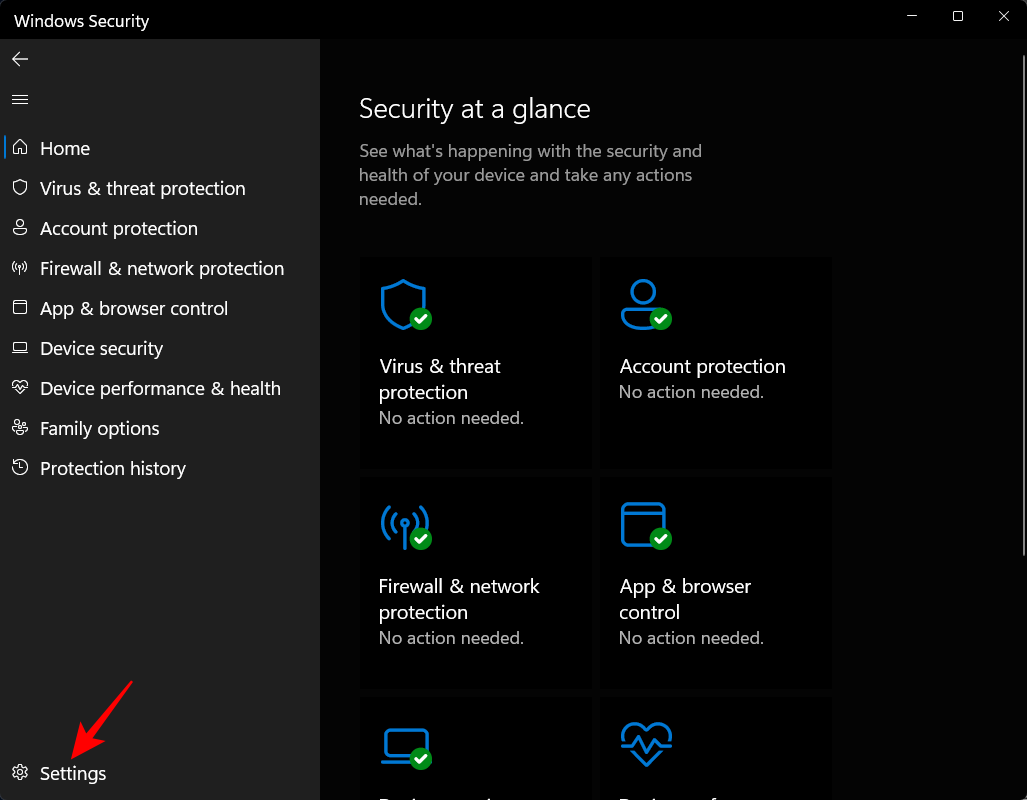
Ezután kattintson a Szolgáltatók kezelése elemre a „Biztonsági szolgáltatók” alatt.
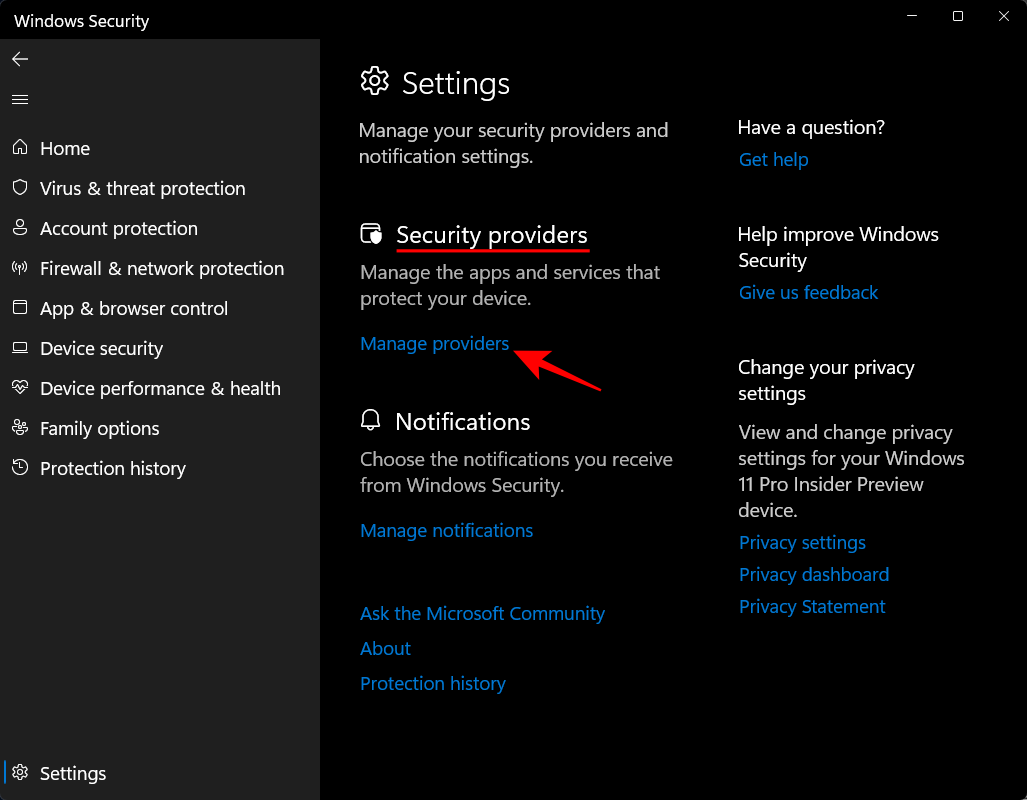
Látnia kell a „Microsoft Defender Antivirus kikapcsolva” üzenetet.
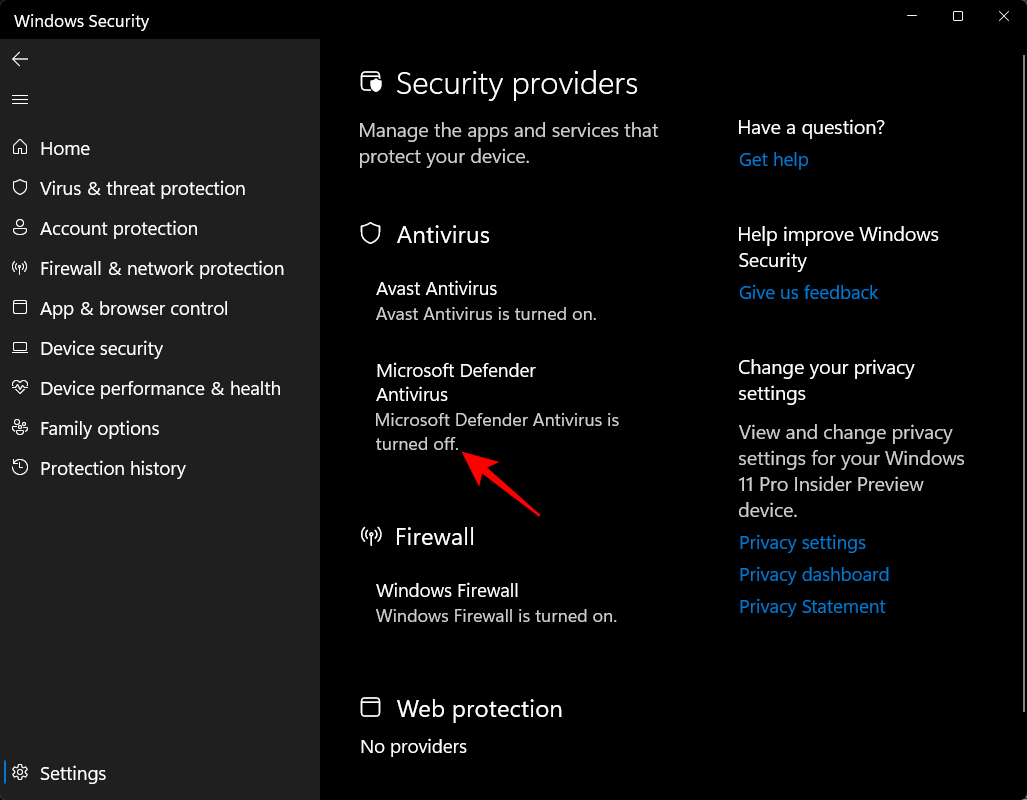
A Microsoft Defender Antivirus rendszeres időközönként keressen fenyegetéseket
Még ha kikapcsolta is a Microsoft Defender Antivirus-t, és előnyben részesítette víruskereső szoftverét, akkor is bekapcsolhatja az időszakos vizsgálatot a Windows víruskeresőjében, hogy további biztonsági réteget kapjon. Ehhez nyomja meg a Start gombot, írja be a Windows biztonságot, és nyomja meg az Enter billentyűt.
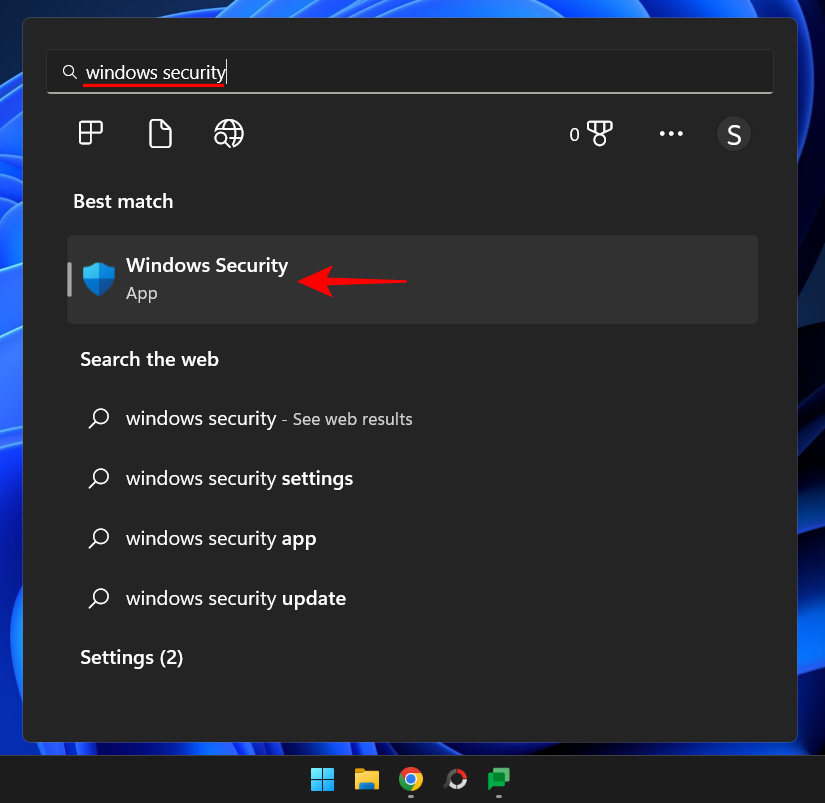
Most kattintson a Vírus- és fenyegetésvédelem elemre .
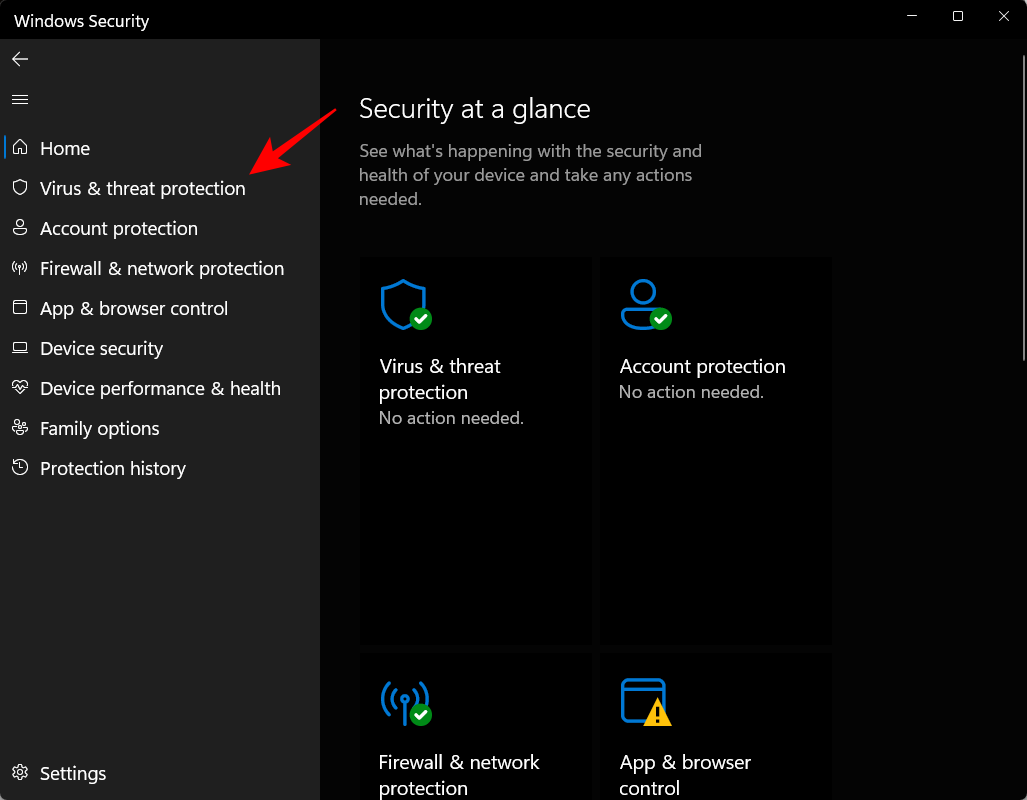
Itt megjelenik a „Víruskereső be van kapcsolva” üzenet. Alatta kattintson a Microsoft Defender Antivirus beállításai lehetőségre .
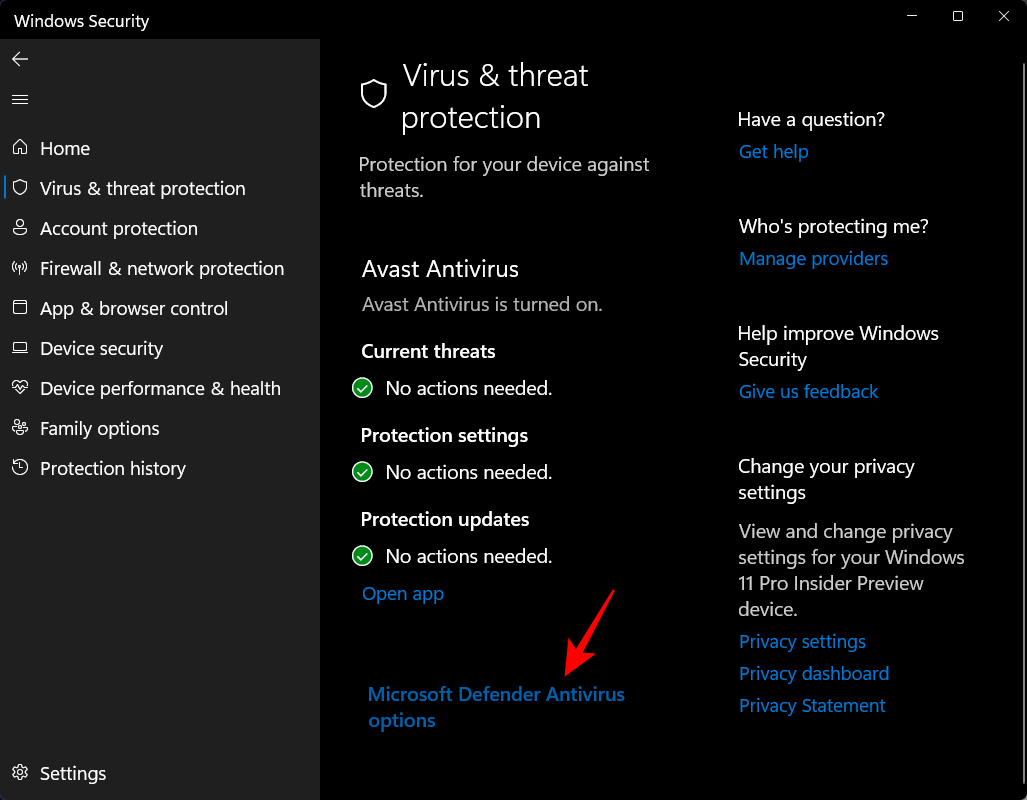
Ezután kapcsolja be az Időszakos vizsgálatot .
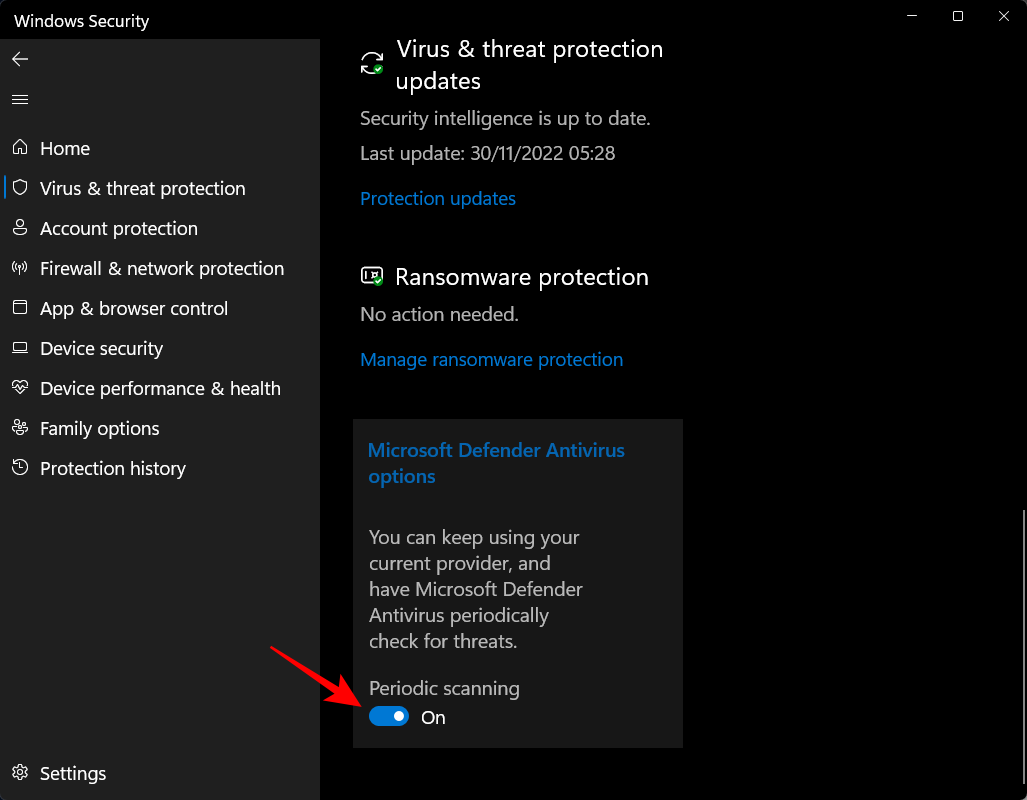
A Windows Defender alaphelyzetbe állítása
Ha végrehajtotta a kívánt módosításokat, a legjobb megoldás a Windows Defender alaphelyzetbe állítása.
A következőképpen teheti meg:
Nyomja meg Win+Ia Beállítások megnyitásához. Ezután kattintson az Alkalmazások elemre a bal oldali ablaktáblában.
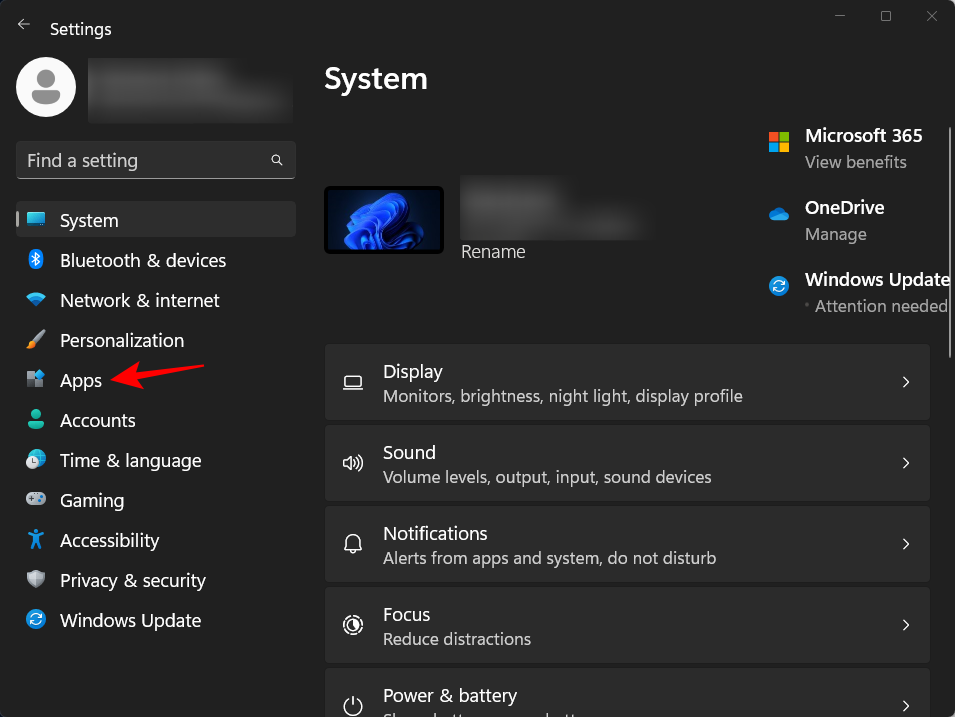
Kattintson a Telepített alkalmazások elemre .
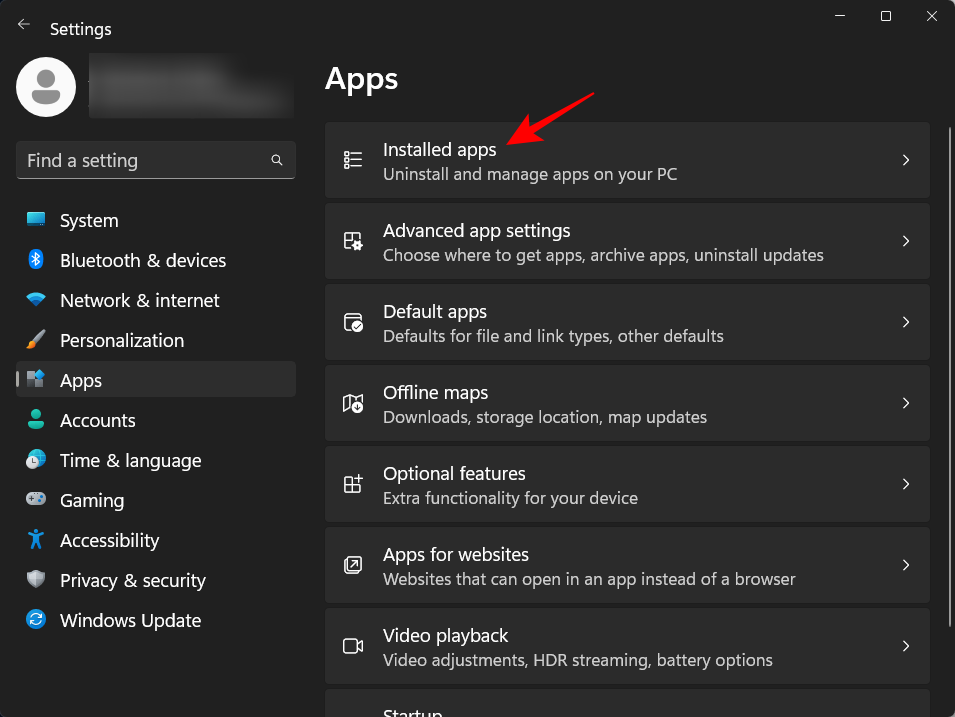
Ezután keresse meg a Windows Security kifejezést a fenti keresősávban. Kattintson a Windows biztonság melletti hárompontos menüre.
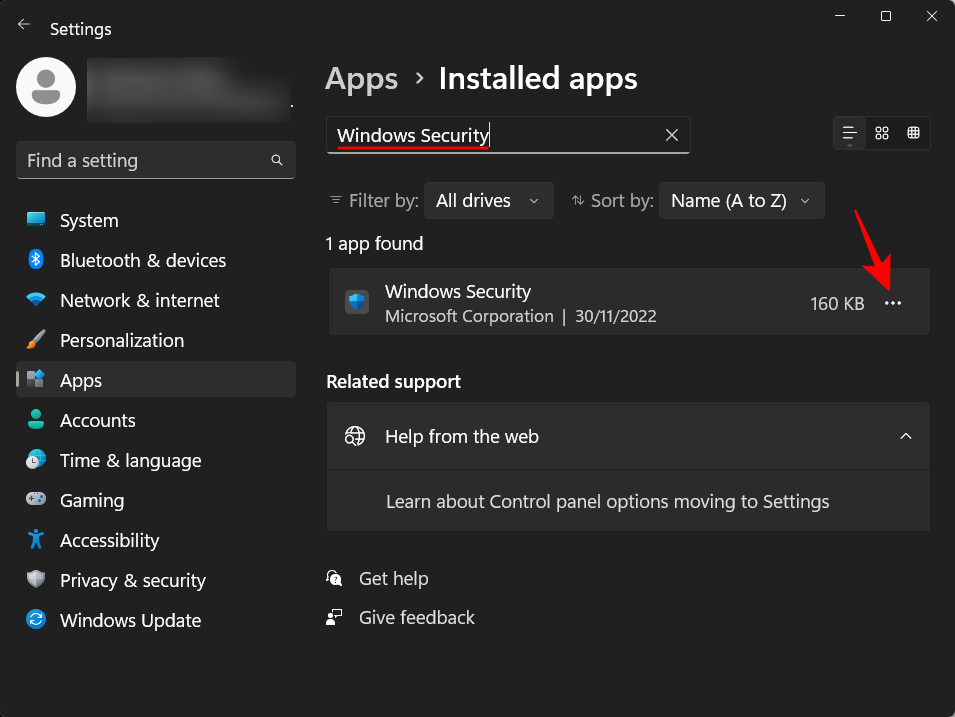
Kattintson a Speciális beállítások elemre .
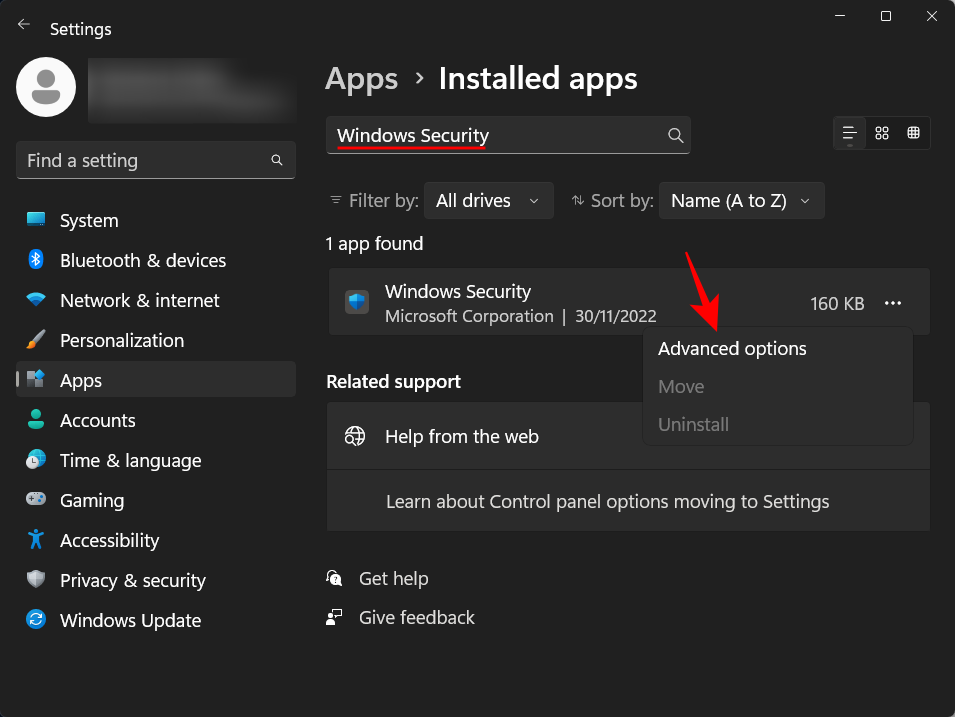
Most görgessen le, és kattintson a Reset gombra .
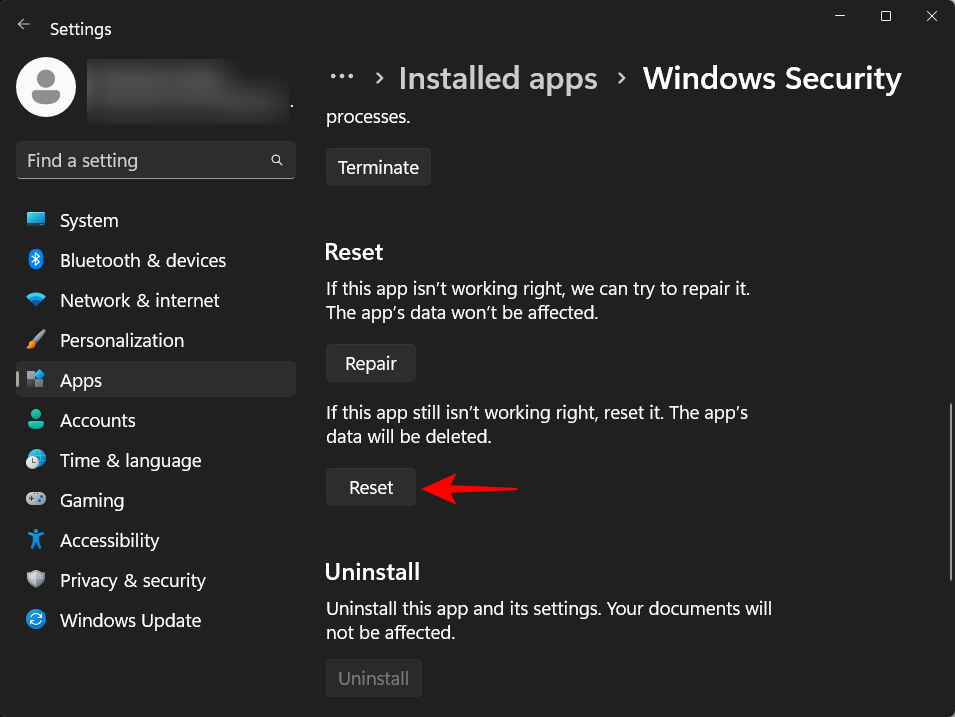
A megerősítéshez kattintson újra a Reset gombra.
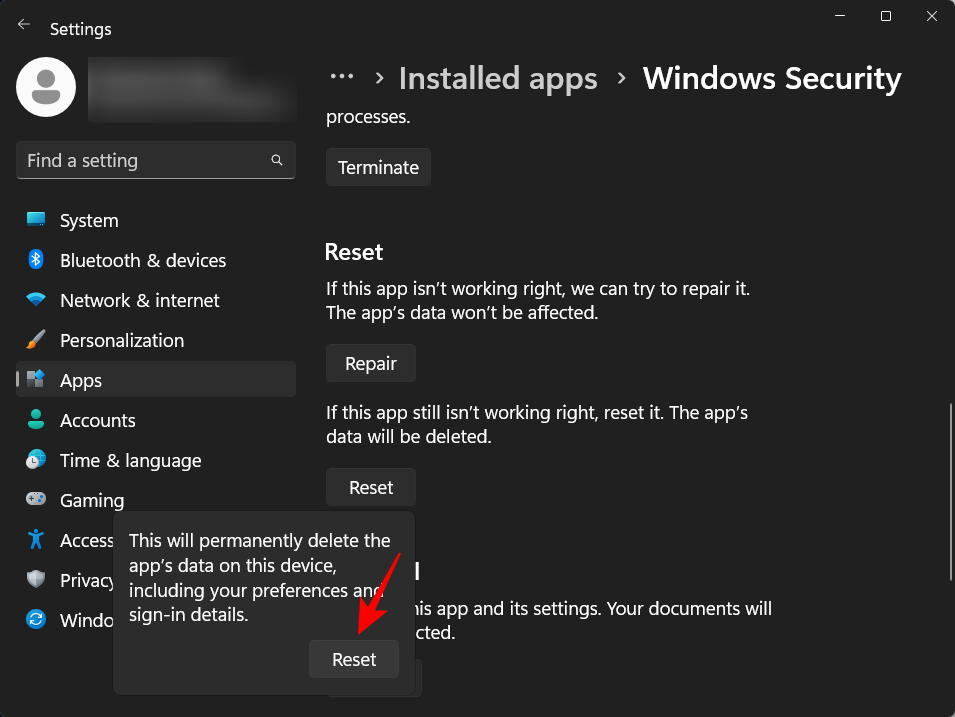
Ha elkészült, megjelenik egy pipa a Reset opció mellett.
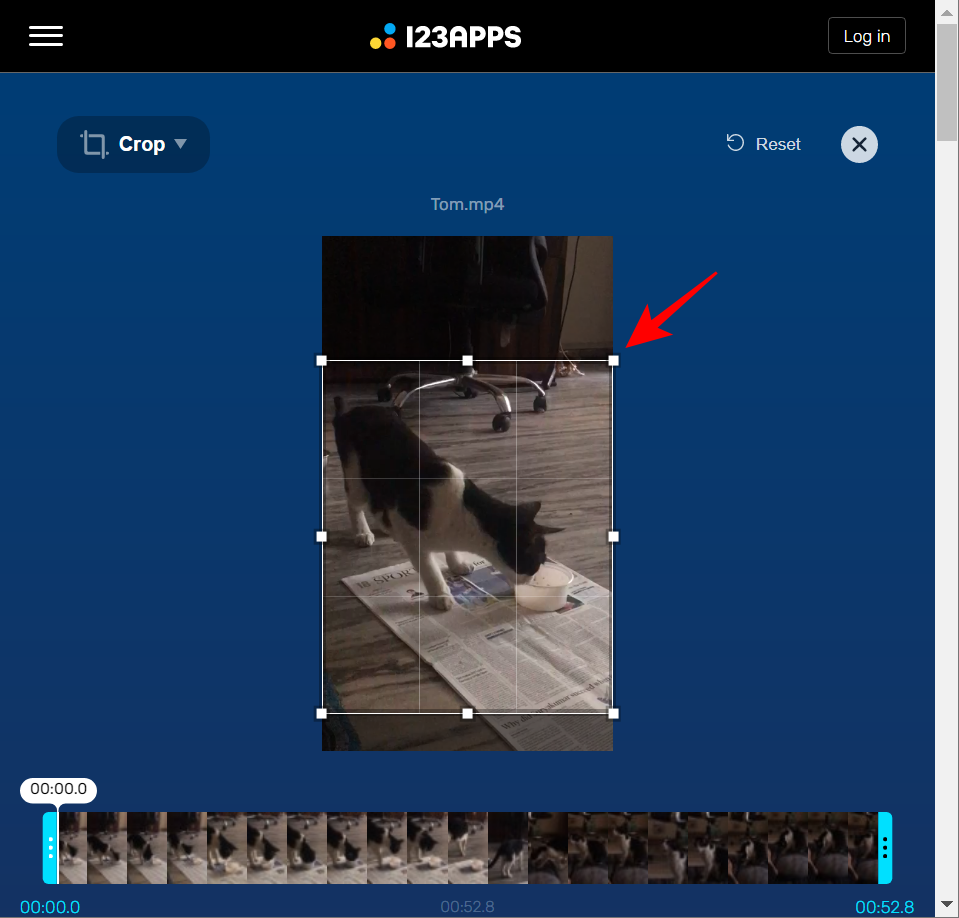
GYIK
Ebben a részben válaszolunk néhány gyakran feltett kérdésre a Windows Defender víruskeresővel kapcsolatban.
A Windows 11-ben van vírusirtó?
Igen, a Windows Security, más néven Windows Defender, rendelkezik a piacon lévő bármely más vírusirtó által biztosított összes biztonsági funkcióval, beleértve a valós idejű védelmet is.
Hogyan kapcsolhatom ki a vírusirtómat?
A Windows víruskereső kikapcsolásához kövesse a fenti útmutatót.
Hol találok víruskeresőt Windows 11 rendszeren?
A Windows 11 rendszeren futó víruskereső a Windows Security alkalmazásban található, amely a Start menüből és a Beállítások alkalmazásból érhető el. További információért tekintse meg a fenti útmutatót.
Rendben van a vírusirtó kikapcsolása?
Bár nem ajánlott ezt megtenni, nem árt ideiglenesen kikapcsolni a víruskeresőt. Ha rendelkezik egy harmadik féltől származó víruskereső alkalmazással, vagy ha ez csak az Ön preferenciája, akkor továbbléphet, és véglegesen kikapcsolhatja a Windows Defender víruskeresőt.
Hogyan módosíthatom a víruskereső beállításaimat Windows 11 rendszeren?
A Windows Defender víruskereső beállításai a Windows Security alkalmazásból módosíthatók. A valós idejű védelemtől a szkennelésig és a tűzfalbeállításokig mindent megváltoztathat a Windows Security alkalmazásból. Az eszköz teljesítményét és állapotát az alkalmazáson belül is nyomon követheti.
Reméljük, a fent felsorolt módszerekkel sikerült letiltani a beépített víruskeresőt a Windows rendszeren.